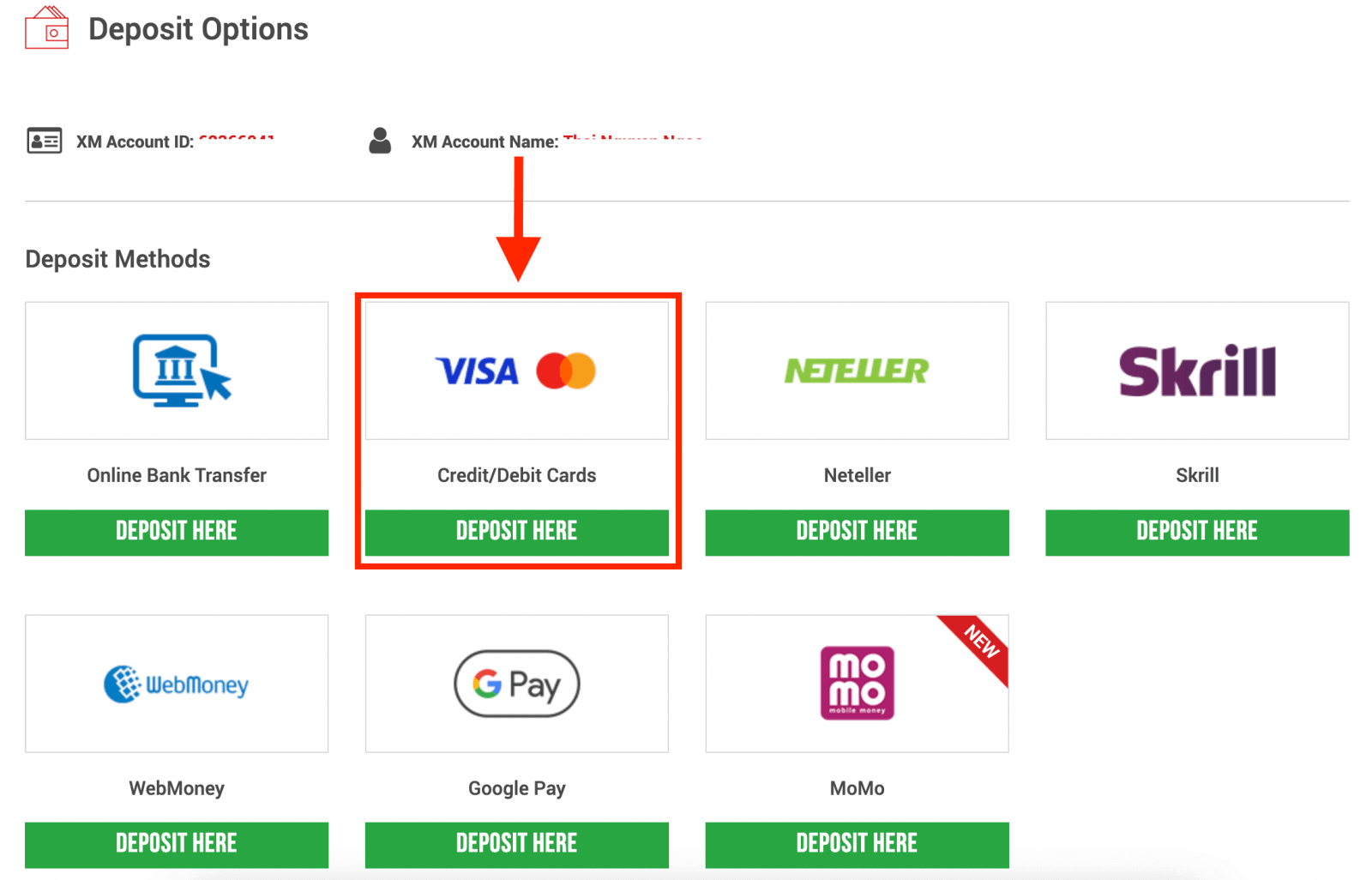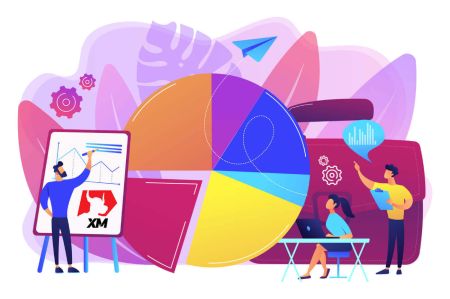วิธีการซื้อขายที่ XM สำหรับผู้เริ่มต้น
อย่างไรก็ตามด้วยคำแนะนำที่ถูกต้องมันตรงไปตรงมาและง่ายต่อการสำรวจ คู่มือนี้ให้คำแนะนำทีละขั้นตอนเกี่ยวกับวิธีการซื้อขายที่ XM สำหรับผู้เริ่มต้นเพื่อให้แน่ใจว่าคุณพร้อมที่จะเริ่มซื้อขายอย่างมั่นใจและมีประสิทธิภาพ
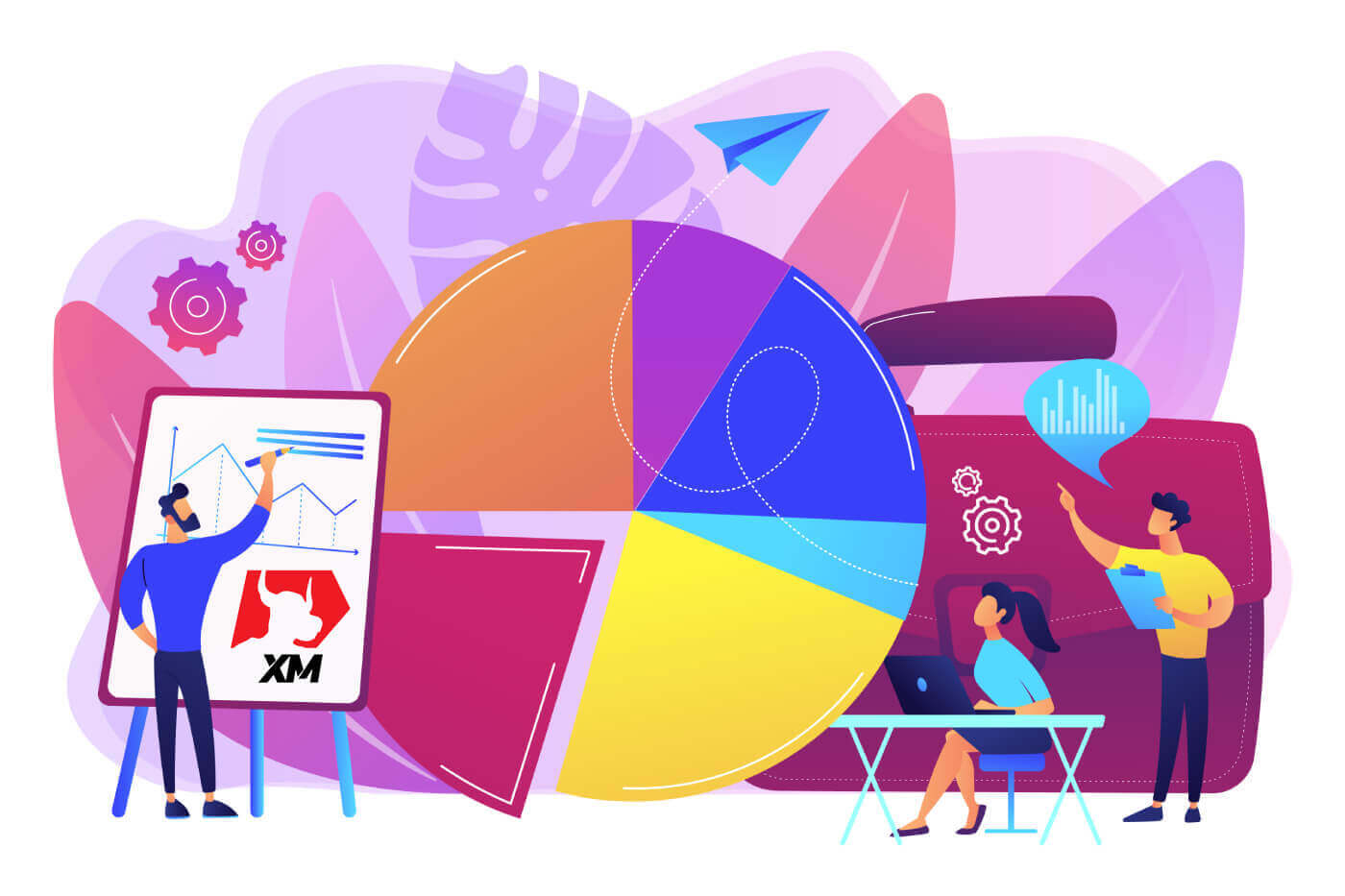
วิธีการลงทะเบียนบัญชีบน XM
วิธีการลงทะเบียนบัญชี
1. ไปที่หน้าลงทะเบียนคุณต้องเข้าถึงพอร์ทัลโบรกเกอร์ XM ก่อน ซึ่งคุณจะพบปุ่มสำหรับสร้างบัญชี
ดังที่คุณเห็นในส่วนกลางของหน้า มีปุ่มสีเขียวสำหรับสร้างบัญชี
การเปิดบัญชีนั้นฟรีโดยสิ้นเชิง
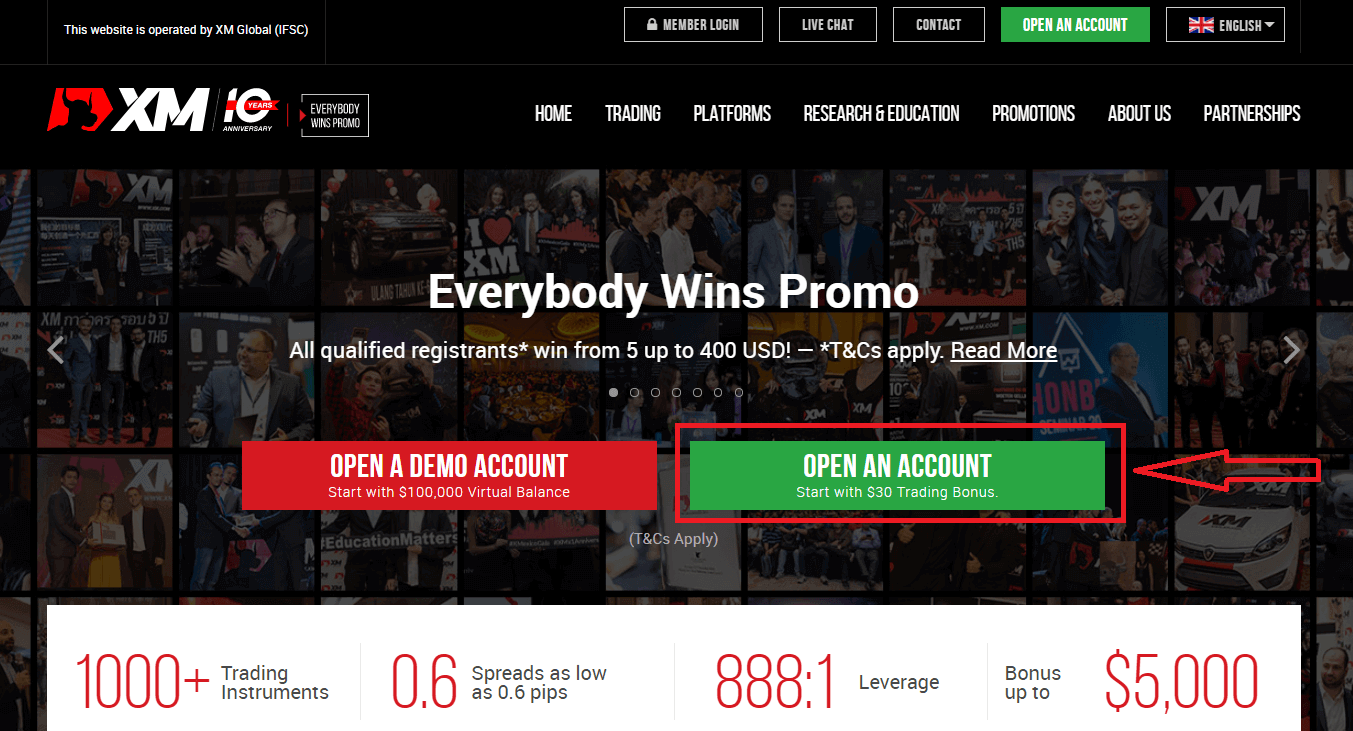
อาจใช้เวลาเพียง 2 นาทีในการลงทะเบียนออนไลน์กับ XM
2. กรอกข้อมูลที่จำเป็น
จากนั้นคุณจะต้องกรอกข้อมูลที่จำเป็นด้านล่างลงในแบบฟอร์ม
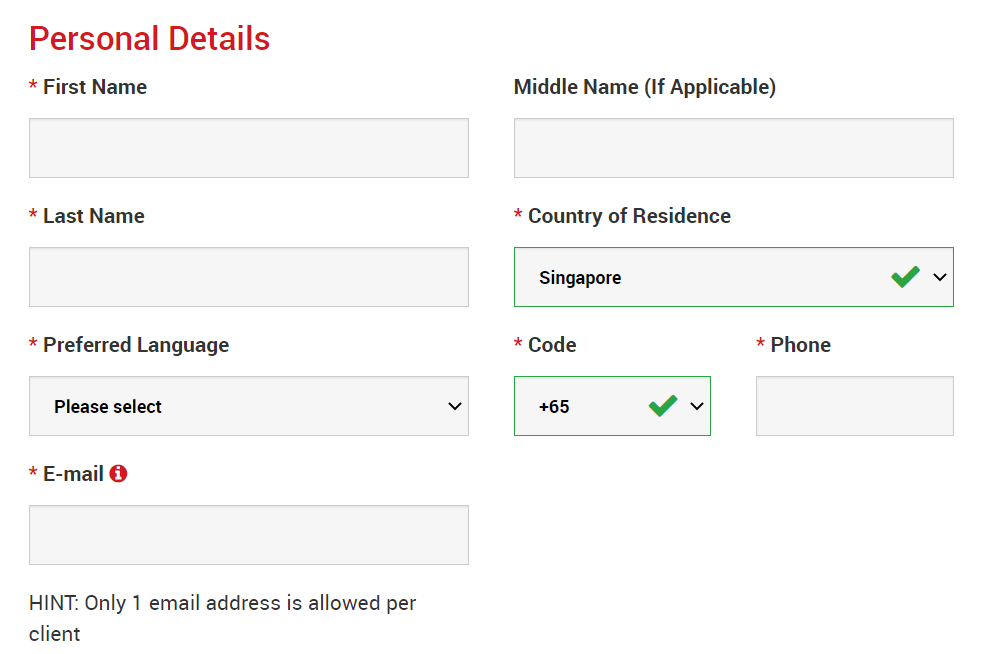
- ชื่อและนามสกุล
- ข้อมูลดังกล่าวจะปรากฏอยู่ในเอกสารแสดงตัวตนของคุณ
- ประเทศที่อยู่อาศัย
- ประเทศที่คุณอาศัยอยู่อาจส่งผลต่อประเภทบัญชี โปรโมชั่น และรายละเอียดบริการอื่นๆ ที่คุณสามารถใช้ได้ คุณสามารถเลือกประเทศที่คุณอาศัยอยู่ปัจจุบันได้ที่นี่
- ภาษาที่ต้องการ
- คุณสามารถเปลี่ยนการตั้งค่าภาษาได้ภายหลังเช่นกัน เมื่อคุณเลือกภาษาแม่ของคุณแล้ว เจ้าหน้าที่ฝ่ายสนับสนุนที่พูดภาษาของคุณก็จะติดต่อคุณ
- เบอร์โทรศัพท์
- คุณอาจไม่จำเป็นต้องโทรหา XM แต่บางครั้งพวกเขาอาจจะโทรมา
- ที่อยู่อีเมล์
- ตรวจสอบให้แน่ใจว่าคุณพิมพ์ที่อยู่อีเมลที่ถูกต้อง หลังจากการลงทะเบียนเสร็จสิ้น การสื่อสารและการเข้าสู่ระบบทั้งหมดจะต้องใช้ที่อยู่อีเมลของคุณ
โปรดทราบ:อนุญาตให้ใช้ที่อยู่อีเมลได้เพียงที่อยู่เดียวต่อลูกค้า
XM คุณสามารถเปิดบัญชีหลายบัญชีโดยใช้ที่อยู่อีเมลเดียวกันได้ แต่ไม่อนุญาตให้ใช้ที่อยู่อีเมลหลายที่อยู่ต่อลูกค้า
หากคุณเป็นเจ้าของบัญชี XM Real อยู่แล้วและต้องการเปิดบัญชีเพิ่มเติม คุณต้องใช้ที่อยู่อีเมลเดียวกันกับที่ลงทะเบียนกับบัญชี XM Real อื่นๆ ของคุณแล้ว
หากคุณเป็นลูกค้าใหม่ของ XM โปรดแน่ใจว่าคุณลงทะเบียนด้วยที่อยู่อีเมลเพียงที่อยู่เดียว เนื่องจากเราไม่อนุญาตให้ใช้ที่อยู่อีเมลที่แตกต่างกันสำหรับทุกบัญชีที่คุณเปิด
3. เลือกประเภทบัญชีของคุณ
ก่อนดำเนินการขั้นตอนถัดไป คุณต้องเลือกประเภทแพลตฟอร์มการซื้อขาย คุณสามารถเลือกแพลตฟอร์ม MT4 (MetaTrader4) หรือ MT5 (MetaTrader5) ได้

และประเภทบัญชีที่คุณต้องการใช้กับ XM XM เสนอบัญชี Standard, Micro, XM Ultra Low และบัญชีหุ้นเป็นหลัก
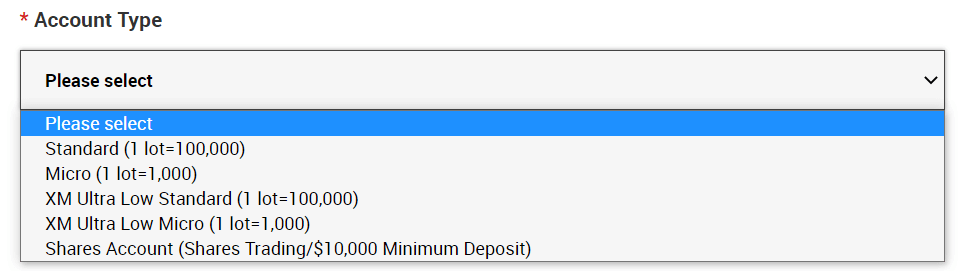
หลังจากลงทะเบียนแล้ว คุณยังสามารถเปิดบัญชีซื้อขายได้หลายบัญชีด้วยประเภทบัญชีที่แตกต่างกัน
4. ยอมรับข้อกำหนดและเงื่อนไข
หลังจากกรอกข้อมูลในช่องว่างทั้งหมดแล้ว สุดท้ายคุณต้องคลิกที่ช่องและกด "ดำเนินการไปยังขั้นตอนที่ 2" ดังต่อไปนี้
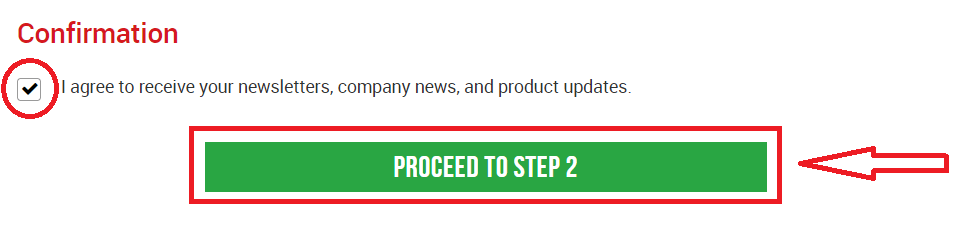
ในหน้าถัดไป คุณจะต้องกรอกรายละเอียดเพิ่มเติมเกี่ยวกับตัวคุณและความรู้ด้านการลงทุนของคุณ
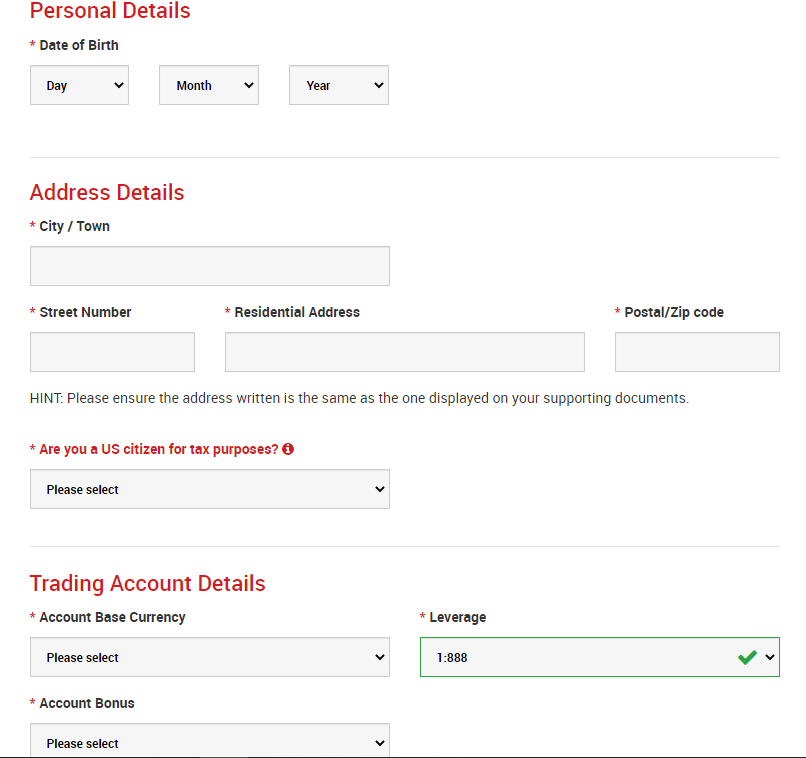
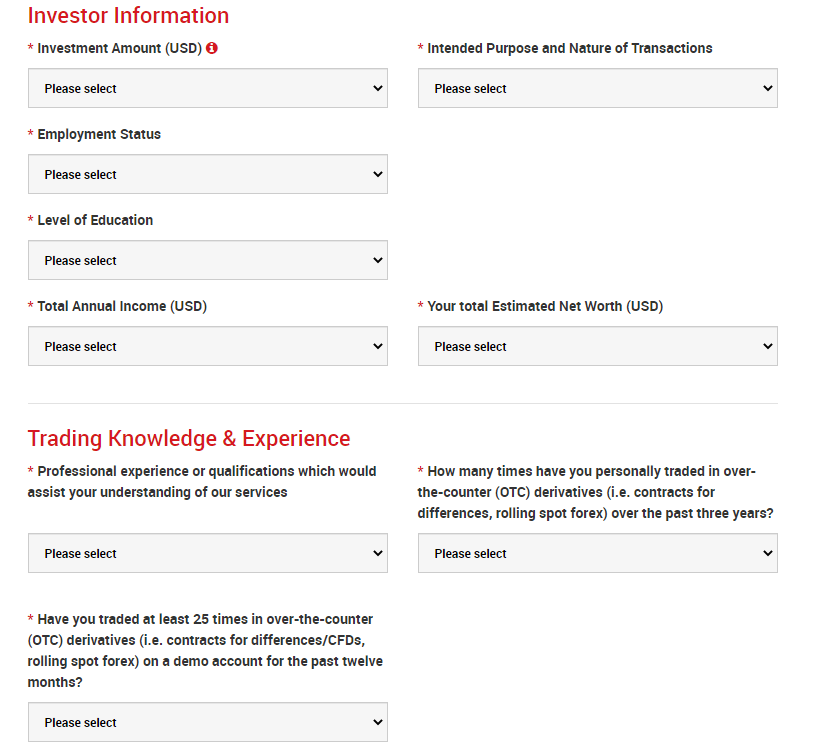
ช่องรหัสผ่านบัญชีควรประกอบด้วยตัวอักษรสามประเภท ได้แก่ ตัวอักษรพิมพ์เล็ก ตัวอักษรพิมพ์ใหญ่ และตัวเลข
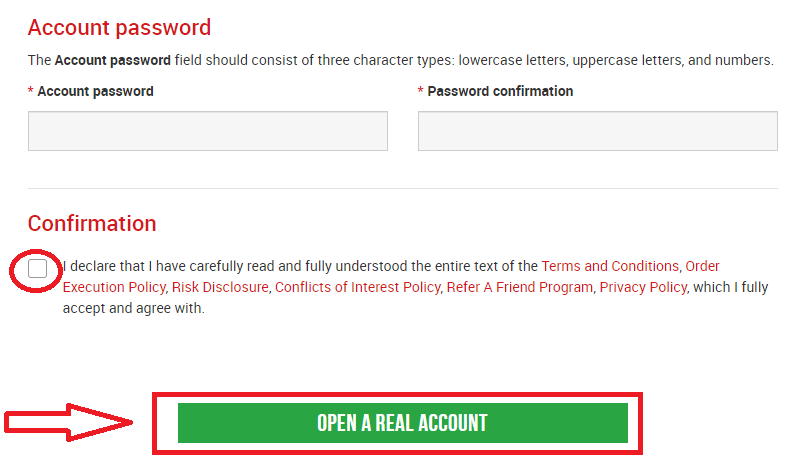
หลังจากกรอกข้อมูลในช่องว่างทั้งหมดแล้ว สุดท้ายคุณต้องยอมรับข้อกำหนดและเงื่อนไข คลิกในช่องและกด "เปิดบัญชีจริง" ตามที่ระบุด้านบน
หลังจากนั้น คุณจะได้รับอีเมลจาก XM เพื่อยืนยันอีเมล
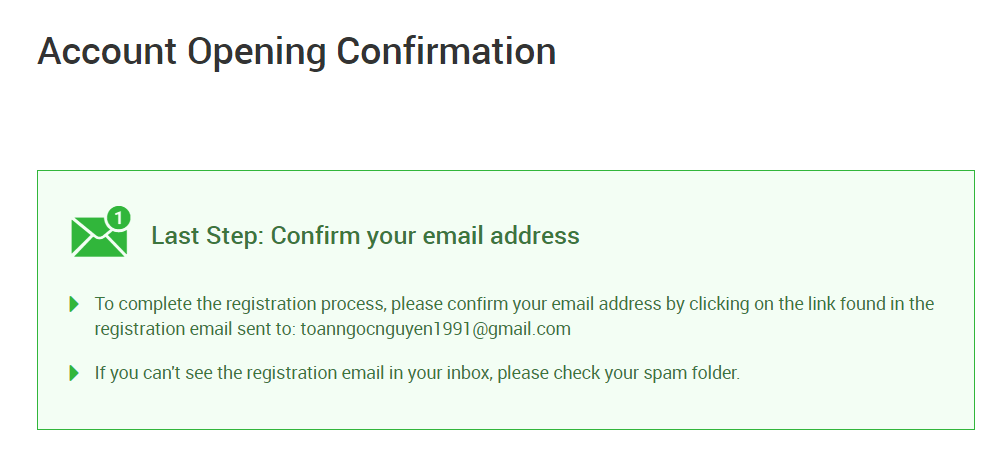
ในกล่องจดหมายของคุณ คุณจะได้รับอีเมลเหมือนกับที่คุณเห็นในภาพต่อไปนี้ ที่นี่ คุณจะต้องเปิดใช้งานบัญชีโดยกดตรงที่ระบุว่า "ยืนยันที่อยู่อีเมล " เท่านี้บัญชีทดลองก็เปิดใช้งานได้สำเร็จ
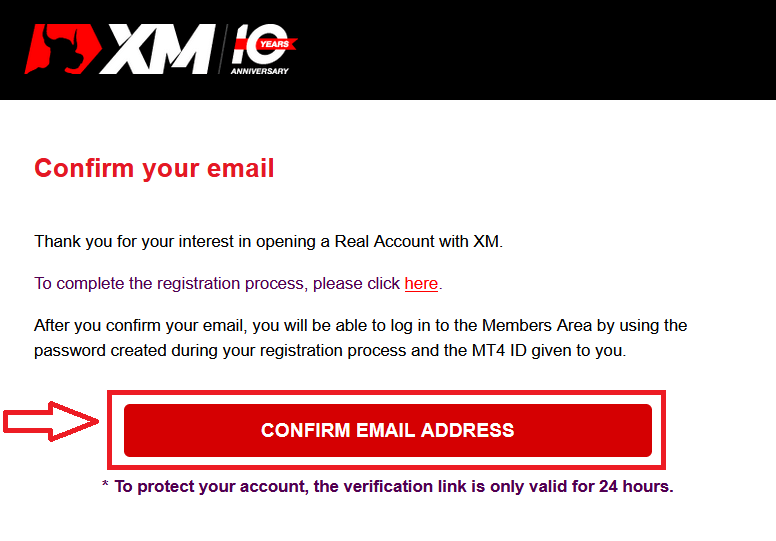
เมื่อยืนยันอีเมลและบัญชีแล้ว แท็บเบราว์เซอร์ใหม่จะเปิดขึ้นพร้อมข้อมูลต้อนรับ นอกจากนี้ คุณยังจะได้รับหมายเลขประจำตัวหรือหมายเลขผู้ใช้ที่คุณสามารถใช้บนแพลตฟอร์ม MT4 หรือ Webtrader อีกด้วย
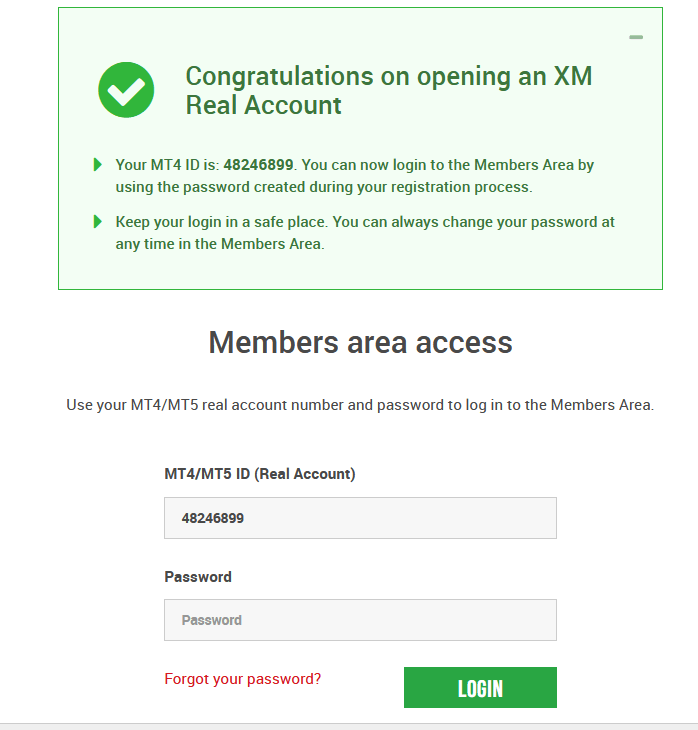
กลับไปที่กล่องจดหมายของคุณ แล้วคุณจะได้รับรายละเอียดการเข้าสู่ระบบสำหรับบัญชีของคุณ
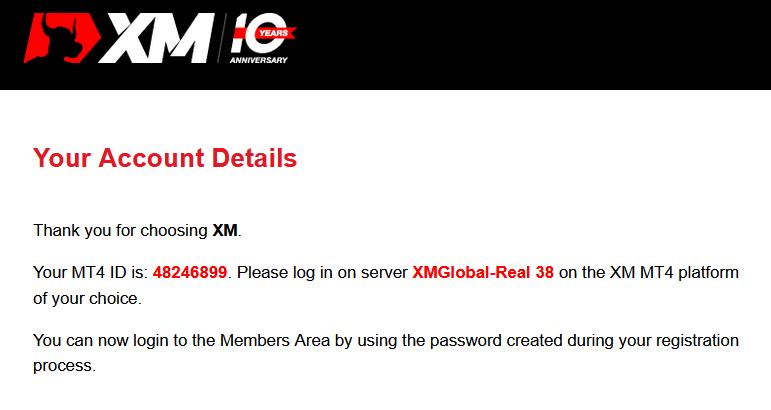
โปรดทราบว่าสำหรับ Metatrader MT5 หรือ Webtrader MT5 เวอร์ชันนั้น กระบวนการเปิดบัญชีและการยืนยันจะเหมือนกันทุกประการ
วิธีการฝากเงิน
บัญชีซื้อขายหลายสินทรัพย์คืออะไร?
บัญชีซื้อขายสินทรัพย์หลายประเภทที่ XM เป็นบัญชีที่ทำงานคล้ายกับบัญชีธนาคารของคุณ แต่มีความแตกต่างตรงที่บัญชีนี้จัดทำขึ้นเพื่อจุดประสงค์ในการซื้อขายสกุลเงิน ดัชนีหุ้น CFD หุ้น CFD รวมถึง CFD ของโลหะและพลังงานบัญชีซื้อขายสินทรัพย์หลายประเภทที่ XM สามารถเปิดได้ใน รูปแบบ Micro, Standard หรือ XM Ultra Lowดังที่คุณเห็นในตารางด้านบน
โปรดทราบว่าการซื้อขายสินทรัพย์หลายประเภทมีให้ใช้งานเฉพาะในบัญชี MT5 เท่านั้น ซึ่งให้คุณเข้าถึง XM WebTrader ได้ด้วย
สรุปแล้ว บัญชีซื้อขายสินทรัพย์หลายประเภทของคุณประกอบด้วย
1. การเข้าถึงพื้นที่สมาชิก XM
2. การเข้าถึงแพลตฟอร์มที่เกี่ยวข้อง
3. การเข้าถึง XM WebTrader
คล้ายกับธนาคารของคุณ เมื่อคุณลงทะเบียนบัญชีซื้อขายสินทรัพย์หลายประเภทกับ XM เป็นครั้งแรก คุณจะถูกขอให้ดำเนินการตามขั้นตอน KYC (Know your Customer) ซึ่งจะทำให้ XM สามารถตรวจสอบได้ว่าข้อมูลส่วนตัวที่คุณส่งมานั้นถูกต้อง และรับรองความปลอดภัยของเงินและรายละเอียดบัญชีของคุณ โปรดทราบว่าหากคุณมีบัญชี XM อยู่แล้ว คุณจะไม่ต้องดำเนินการตามขั้นตอนการตรวจสอบ KYC เนื่องจากระบบของเราจะระบุรายละเอียดของคุณโดยอัตโนมัติ
เมื่อคุณเปิดบัญชีซื้อขาย คุณจะได้รับข้อมูลการเข้าสู่ระบบทางอีเมลโดยอัตโนมัติ ซึ่งจะทำให้คุณสามารถเข้าถึงพื้นที่สมาชิก XM ได้ พื้นที่
สมาชิก XM เป็นที่ที่คุณจะจัดการฟังก์ชันต่างๆ ของบัญชีของคุณ รวมถึงการฝากหรือถอนเงิน ดูและรับโปรโมชั่นพิเศษ ตรวจสอบสถานะความภักดี ตรวจสอบตำแหน่งที่เปิดอยู่ เปลี่ยนเลเวอเรจ เข้าถึงการสนับสนุน และเข้าถึงเครื่องมือซื้อขายที่ XM นำเสนอ
ข้อเสนอของเราภายในพื้นที่สมาชิกของลูกค้าได้รับการจัดเตรียมและปรับปรุงอย่างต่อเนื่องด้วยฟังก์ชันต่างๆ มากขึ้นเรื่อยๆ ทำให้ลูกค้าของเรามีความยืดหยุ่นมากขึ้นในการเปลี่ยนแปลงหรือเพิ่มบัญชีของตนได้ตลอดเวลาโดยไม่ต้องได้รับความช่วยเหลือจากผู้จัดการบัญชีส่วนตัว รายละเอียด
การเข้าสู่ระบบบัญชีซื้อขายสินทรัพย์หลายประเภทของคุณจะสอดคล้องกับข้อมูลการเข้าสู่ระบบบนแพลตฟอร์มการซื้อขายที่ตรงกับประเภทบัญชีของคุณ และจะเป็นที่ที่คุณจะทำการซื้อขายในที่สุด การฝากเงินและ/หรือการถอนเงินหรือการเปลี่ยนแปลงการตั้งค่าอื่นๆ ที่คุณทำจากพื้นที่สมาชิก XM จะแสดงบนแพลตฟอร์มการซื้อขายที่เกี่ยวข้องของคุณ
ใครควรเลือก MT4?
MT4 เป็นแพลตฟอร์มการซื้อขาย MT5 ของ XM ที่เปิดให้ซื้อขายสกุลเงิน CFD ของดัชนีหุ้น รวมถึง CFD ของทองคำและน้ำมัน แต่จะไม่เปิดให้ซื้อขาย CFD ของหุ้น ลูกค้าของเราที่ไม่ต้องการเปิดบัญชีซื้อขาย MT5 สามารถใช้บัญชี MT4 ของตนต่อไปและเปิดบัญชี MT5 เพิ่มเติมได้ทุกเมื่อแพลตฟอร์ม MT4 เปิดให้ใช้งานสำหรับ Micro, Standard หรือ XM Ultra Low ตามตารางด้านบน
ใครควรเลือก MT5?
ลูกค้าที่เลือกแพลตฟอร์ม MT5 จะสามารถเข้าถึงตราสารต่างๆ ได้มากมาย ตั้งแต่สกุลเงิน ดัชนีหุ้น CFD ทองคำและน้ำมัน รวมถึง CFD หุ้นข้อมูลการเข้าสู่ระบบ MT5 ของคุณยังช่วยให้คุณเข้าถึง XM WebTrader ได้ นอกเหนือจาก MT5 บนเดสก์ท็อป (ดาวน์โหลดได้) และแอปที่เกี่ยวข้อง
การเข้าถึงแพลตฟอร์ม MT5 นั้นทำได้สำหรับ Micro, Standard หรือ XM Ultra Low ตามที่แสดงในตารางด้านบน
วิธีการยืนยันบัญชีบน XM
ตามกฎหมาย XM จะต้องเก็บเอกสารที่จำเป็นเพื่อสนับสนุนการสมัครของคุณไว้เป็นหลักฐาน การเข้าถึงการซื้อขายและ/หรือการถอนเงินจะไม่ได้รับอนุญาตจนกว่าจะได้รับและยืนยันเอกสารของคุณ หากต้องการ
ตรวจสอบบัญชีของคุณ โปรดส่งเอกสารหลักฐานยืนยันตัวตนและหลักฐานที่อยู่ที่จำเป็นให้เรา
ยืนยันบัญชีบน XM [เว็บไซต์]
1/ เข้าสู่ระบบบัญชี XM
เข้าสู่เว็บไซต์ของ XM Groupคลิกที่ "เข้าสู่ระบบสมาชิก" ที่ด้านบนของหน้าจอ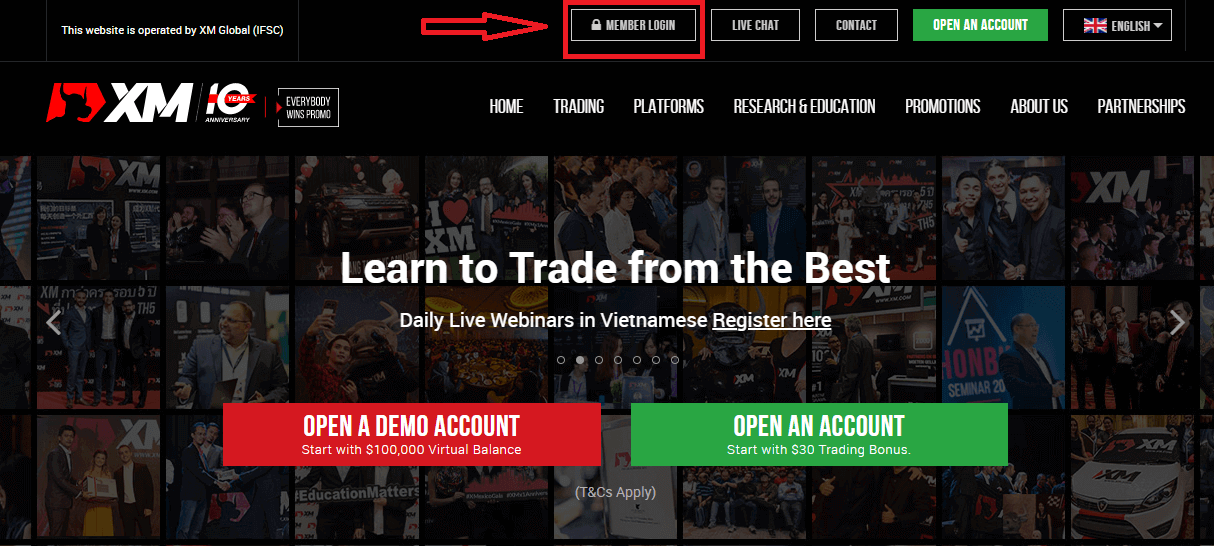
ป้อนรหัสบัญชีและรหัสผ่าน ของคุณ 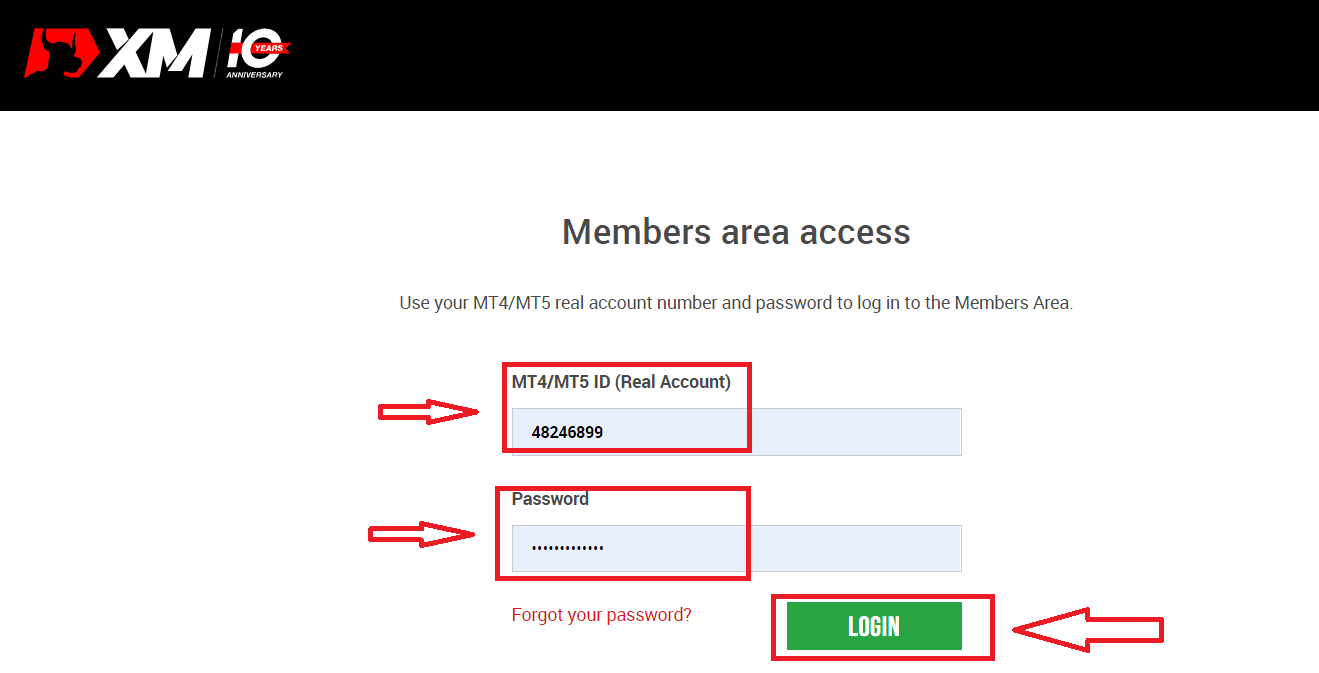
2/ คลิกปุ่มสีเหลือง "ยืนยันบัญชีของคุณที่นี่"
ที่หน้าหลัก คลิกปุ่มสีเหลือง "ยืนยันบัญชีของคุณที่นี่"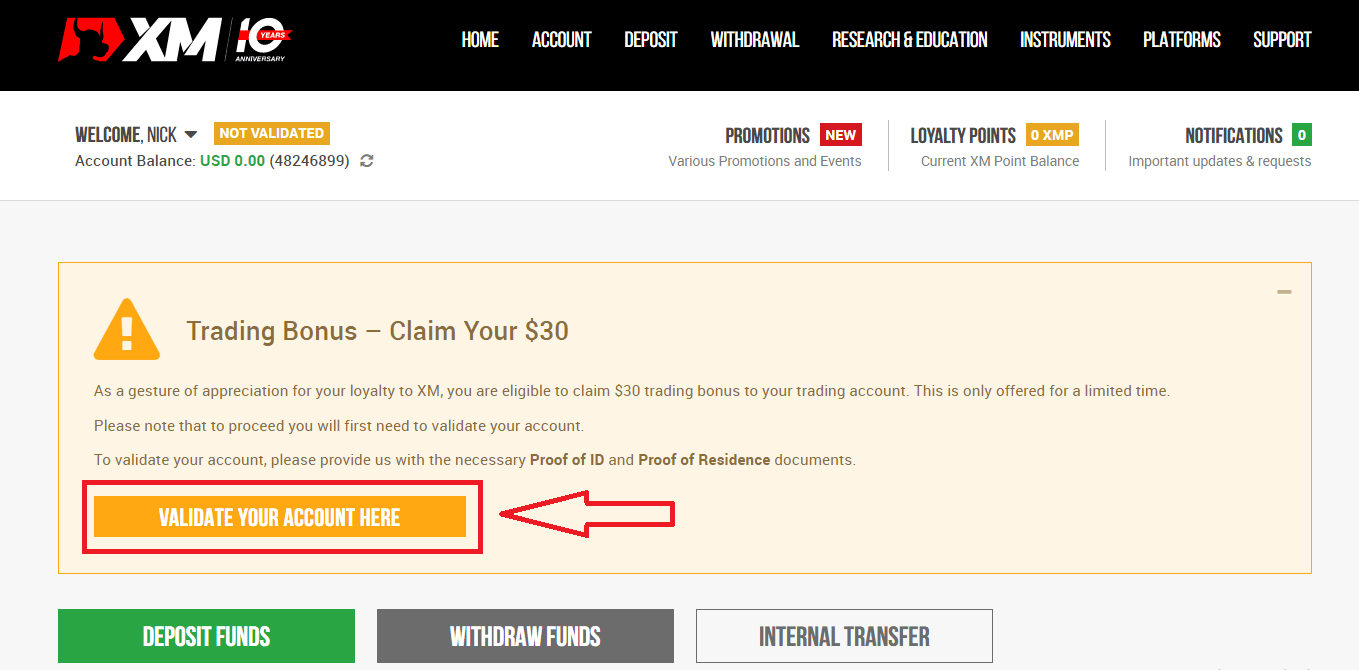
กรุณาอัพโหลดเอกสารตามที่ร้องขอข้างล่างนี้:
- กรุณาอัปโหลดสำเนาบัตรประจำตัวประชาชนที่ถูกต้องและสีที่มองเห็นได้ชัดเจน ทั้งสองด้าน
- กรุณาตรวจสอบว่าภาพที่อัพโหลดแสดงทั้งสี่มุมของเอกสาร
- รูปแบบไฟล์ที่ยอมรับคือGIF, JPG, PNG, PDF
- ขนาดไฟล์อัพโหลดสูงสุดคือ5MB
- แอปนี้จำเป็นต้องเข้าถึงกล้องของคุณและรองรับเฉพาะเวอร์ชันล่าสุดของมือถือและเว็บเบราว์เซอร์เท่านั้น
3/ อัพโหลดเอกสารประจำตัว จำนวน 2 ส่วน
เอกสารประจำตัวมี 2 ส่วน
- สำเนาหนังสือเดินทางหรือเอกสารแสดงตัวตนอื่นๆ ที่ออกโดยหน่วยงานที่เกี่ยวข้อง (เช่น ใบอนุญาตขับขี่ บัตรประจำตัวประชาชน เป็นต้น) เอกสารแสดงตัวตนจะต้องมีชื่อนามสกุลของลูกค้า วันที่ออกหรือวันหมดอายุ สถานที่และวันเกิดของลูกค้าหรือหมายเลขประจำตัวผู้เสียภาษี และลายเซ็นของลูกค้า
- ใบแจ้งหนี้ค่าสาธารณูปโภคล่าสุด (เช่น ค่าไฟฟ้า ค่าแก๊ส ค่าน้ำ ค่าโทรศัพท์ ค่าน้ำมัน ค่าอินเทอร์เน็ต และ/หรือค่าเชื่อมต่อทีวีเคเบิล ใบแจ้งยอดบัญชีธนาคาร) ที่มีอายุไม่เกิน 6 เดือนที่ผ่านมา และยืนยันที่อยู่ที่ลงทะเบียนไว้
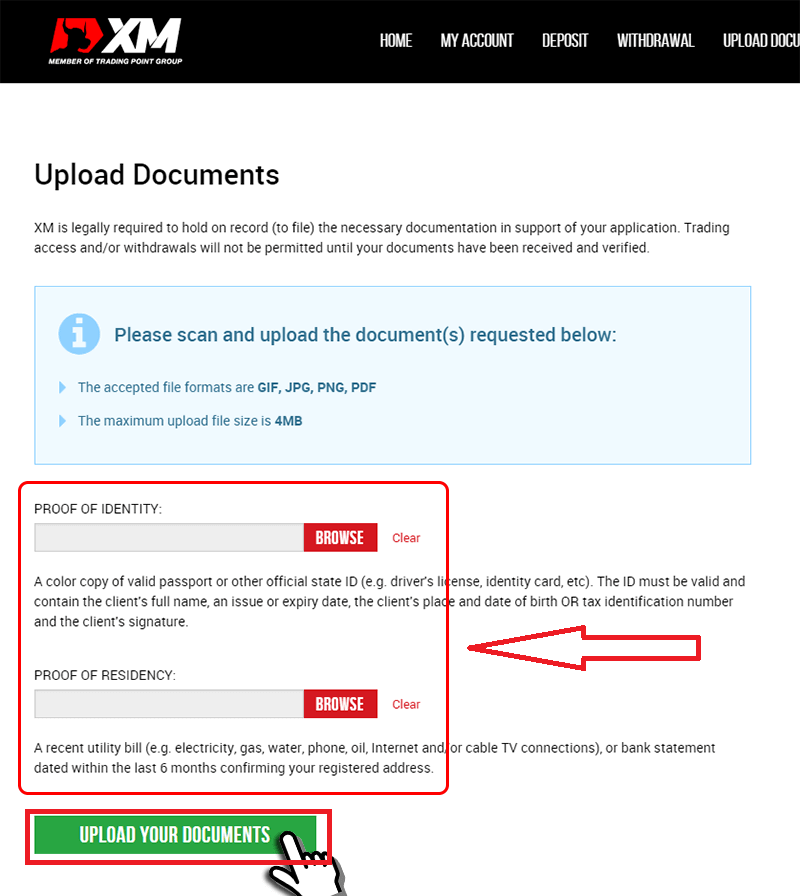
หากคุณไม่มีเครื่องสแกน คุณสามารถถ่ายรูปเอกสารด้วยกล้องบนมือถือได้ คุณสามารถบันทึกเอกสารลงในพีซีและอัปโหลดได้ โปรด
เลือกไฟล์ที่คุณบันทึกไว้ในคอมพิวเตอร์โดยคลิก "เรียกดู"
หลังจากที่คุณเลือกเอกสารแล้ว ให้คลิก "อัปโหลดเอกสารของคุณ" เพื่อดำเนินการส่งเอกสารให้เสร็จสิ้น
โดยปกติบัญชีของคุณจะได้รับการยืนยันภายใน 1-2 วันทำการ (ยกเว้นวันเสาร์ วันอาทิตย์ และวันหยุดนักขัตฤกษ์) หากรวดเร็วภายในไม่กี่ชั่วโมง หากคุณต้องการซื้อขายด้วยบัญชีของคุณทันทีหลังจากเปิดใช้งาน โปรดติดต่อเราเป็นภาษาอังกฤษเพื่อรับการตอบกลับโดยเร็วที่สุด
ยืนยันบัญชีบน XM [แอป]
1/ เข้าสู่ระบบบัญชี XM
เข้าสู่เว็บไซต์อย่างเป็นทางการของ XM Groupคลิกที่ “เข้าสู่ระบบสมาชิก” ที่ด้านบนของหน้าจอ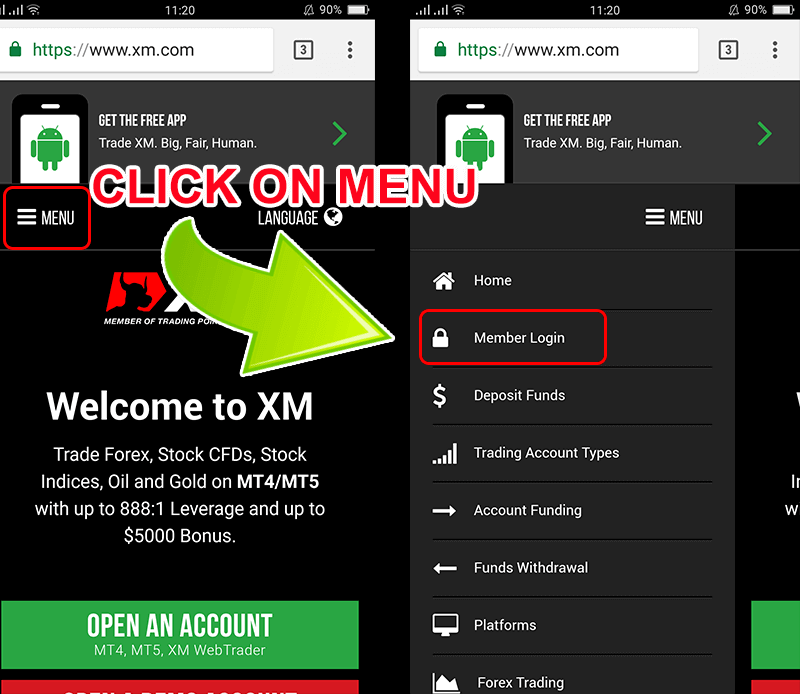
ป้อนรหัสบัญชีและรหัสผ่าน ของคุณ 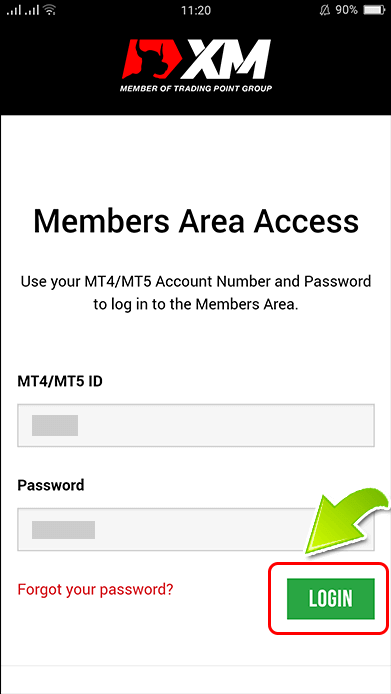
2/ คลิกปุ่มสีเหลือง “ยืนยันบัญชีของคุณที่นี่”
ที่หน้าหลัก คลิกปุ่มสีเหลือง “ยืนยันบัญชีของคุณที่นี่”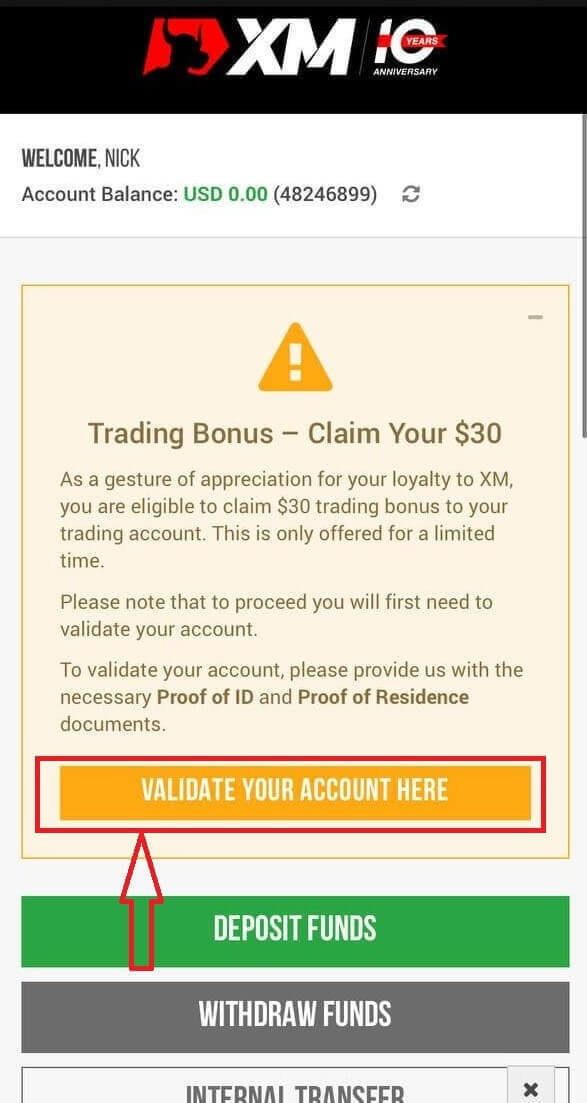
กรุณาอัพโหลดเอกสารตามที่ร้องขอข้างล่างนี้:
- กรุณาอัปโหลดสำเนาบัตรประจำตัวประชาชนที่ถูกต้องและสีที่มองเห็นได้ชัดเจน ทั้งสองด้าน
- กรุณาตรวจสอบว่าภาพที่อัพโหลดแสดงทั้งสี่มุมของเอกสาร
- รูปแบบไฟล์ที่ยอมรับคือGIF, JPG, PNG, PDF
- ขนาดไฟล์อัพโหลดสูงสุดคือ5MB
- แอปนี้จำเป็นต้องเข้าถึงกล้องของคุณและรองรับเฉพาะเวอร์ชันล่าสุดของมือถือและเว็บเบราว์เซอร์เท่านั้น
3/ อัพโหลดเอกสารประจำตัว จำนวน 2 ส่วน
เอกสารประจำตัวมี 2 ส่วน
- สำเนาหนังสือเดินทางหรือเอกสารแสดงตัวตนอื่นๆ ที่ออกโดยหน่วยงานที่เกี่ยวข้อง (เช่น ใบอนุญาตขับขี่ บัตรประจำตัวประชาชน เป็นต้น) เอกสารแสดงตัวตนจะต้องมีชื่อนามสกุลของลูกค้า วันที่ออกหรือวันหมดอายุ สถานที่และวันเกิดของลูกค้าหรือหมายเลขประจำตัวผู้เสียภาษี และลายเซ็นของลูกค้า
- ใบแจ้งหนี้ค่าสาธารณูปโภคล่าสุด (เช่น ค่าไฟฟ้า ค่าแก๊ส ค่าน้ำ ค่าโทรศัพท์ ค่าน้ำมัน ค่าอินเทอร์เน็ต และ/หรือค่าเชื่อมต่อทีวีเคเบิล ใบแจ้งยอดบัญชีธนาคาร) ที่มีอายุไม่เกิน 6 เดือนที่ผ่านมา และยืนยันที่อยู่ที่ลงทะเบียนไว้
หากคุณไม่มีเครื่องสแกน คุณสามารถถ่ายรูปเอกสารด้วยกล้องบนมือถือได้ คุณสามารถบันทึกเอกสารลงในพีซีและอัปโหลดได้ โปรด
เลือกไฟล์ที่คุณบันทึกไว้ในคอมพิวเตอร์โดยคลิก "เรียกดู"
หลังจากที่คุณเลือกเอกสารแล้ว ให้คลิก "อัปโหลดเอกสารของคุณ" เพื่อดำเนินการส่งเอกสารให้เสร็จสิ้น
โดยปกติบัญชีของคุณจะได้รับการยืนยันภายใน 1-2 วันทำการ (ยกเว้นวันเสาร์ วันอาทิตย์ และวันหยุดนักขัตฤกษ์) หากรวดเร็วภายในไม่กี่ชั่วโมง หากคุณต้องการซื้อขายด้วยบัญชีของคุณทันทีหลังจากเปิดใช้งาน โปรดติดต่อเราเป็นภาษาอังกฤษเพื่อรับการตอบกลับโดยเร็วที่สุด
วิธีการฝากเงินบน XM
ฝากเงินบน XM โดยใช้บัตรเครดิต/เดบิต
ฝากเงินผ่านเดสก์ท็อป
หากต้องการฝากเงินเข้าบัญชีซื้อขายของ XM โปรดปฏิบัติตามคำแนะนำด้านล่าง
1. เข้าสู่ระบบ XM
กด “ เข้าสู่ระบบสมาชิก ”
กรอกรหัสผู้ใช้และรหัสผ่าน MT4/MT5 ของคุณ จากนั้นกด “เข้าสู่ระบบ”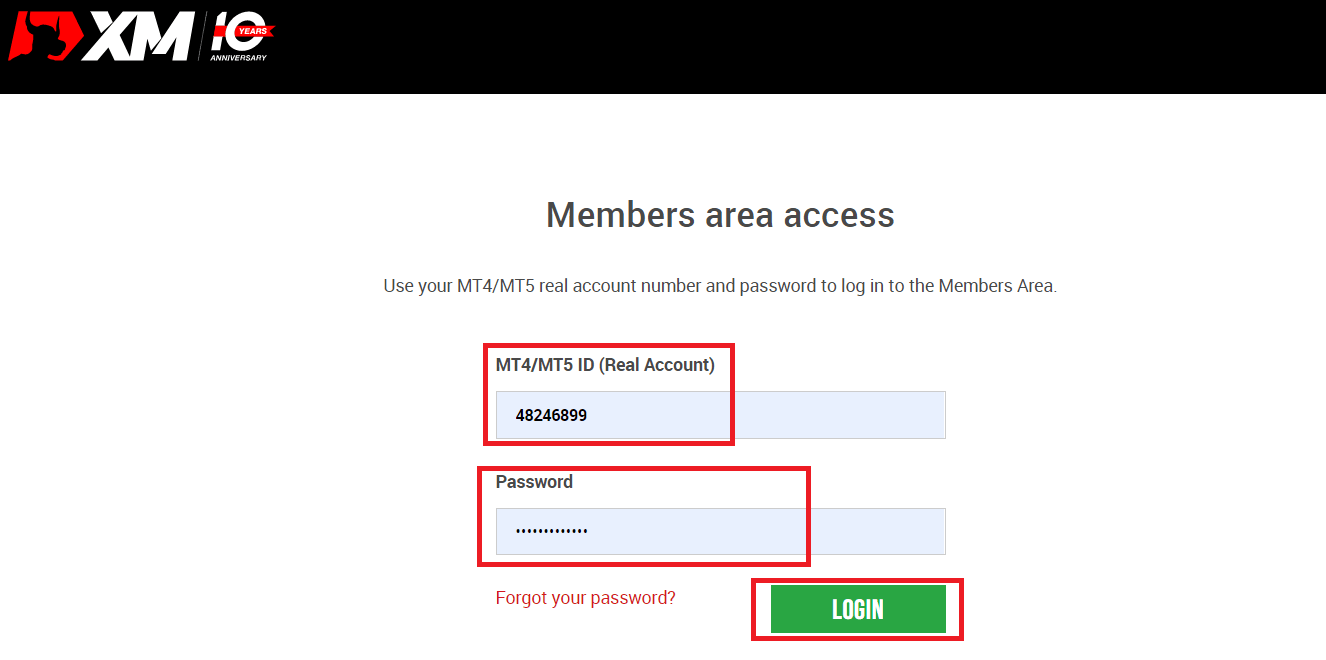
2. เลือกวิธีการฝากเงิน “บัตรเครดิต/เดบิต”
| วิธีการฝากเงิน | ระยะเวลาในการประมวลผล | ค่าธรรมเนียมการฝากเงิน |
|---|---|---|
| บัตรเครดิต/เดบิต |
โดยทันที | ฟรี |
หมายเหตุ : ก่อนที่คุณจะดำเนินการฝากเงินผ่านบัตรเครดิต/เดบิต โปรดทราบข้อมูลดังต่อไปนี้:
- โปรดตรวจสอบให้แน่ใจว่าการชำระเงินทั้งหมดทำผ่านบัญชีที่ลงทะเบียนในชื่อเดียวกับบัญชี XM ของคุณ
- การถอนเงินทั้งหมด ไม่รวมกำไร สามารถจ่ายคืนได้เฉพาะกับบัตรเครดิต/เดบิตที่ใช้ทำการฝากเงินเท่านั้น โดยไม่เกินจำนวนเงินที่ฝากไว้
- XM ไม่มีการเรียกเก็บค่าคอมมิชชั่นหรือค่าธรรมเนียมใดๆ สำหรับการฝากเงินผ่านบัตรเครดิต/เดบิต
- โดยการส่งคำขอฝากเงิน คุณยินยอมให้แบ่งปันข้อมูลของคุณกับบุคคลที่สาม รวมถึงผู้ให้บริการชำระเงิน ธนาคาร โครงการบัตร หน่วยงานกำกับดูแล ผู้บังคับใช้กฎหมาย หน่วยงานของรัฐ สำนักงานข้อมูลเครดิต และฝ่ายอื่น ๆ ที่เราถือว่าจำเป็นเพื่อดำเนินการชำระเงินของคุณและ/หรือยืนยันตัวตนของคุณ
3. ป้อนจำนวนเงินฝากและคลิก "ฝากเงิน" 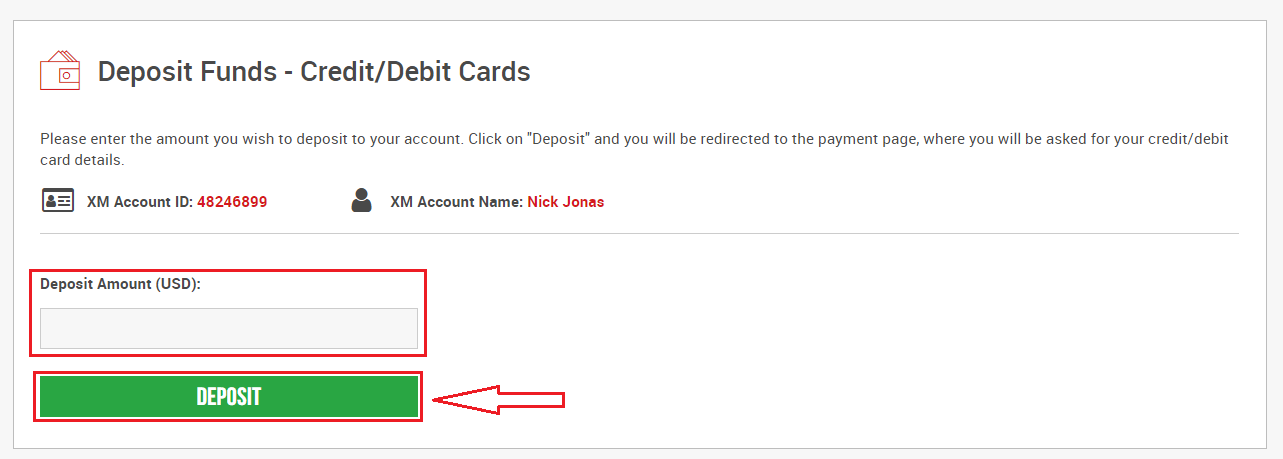
4. ยืนยันรหัสบัญชีและจำนวนเงินฝาก
คลิก "ยืนยัน" เพื่อดำเนินการต่อ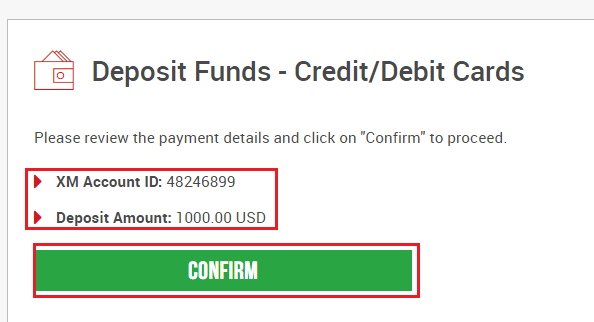
5. ป้อนข้อมูลที่จำเป็นทั้งหมดเพื่อเสร็จสิ้นการฝากเงิน
คลิก "ชำระเงินทันที"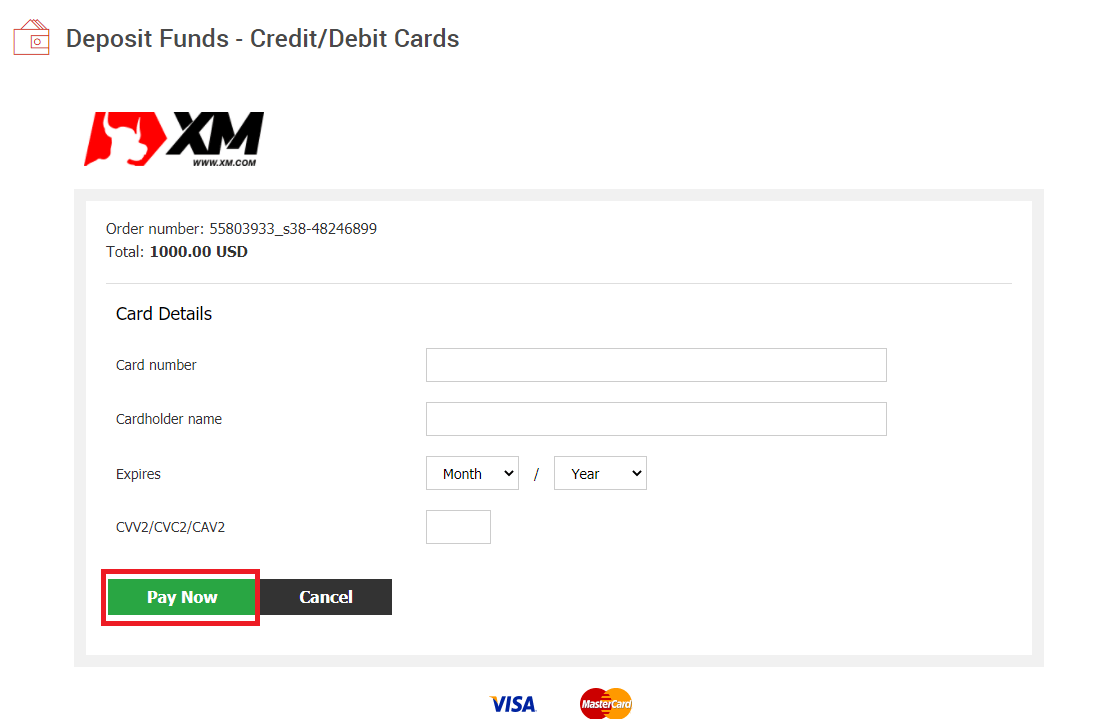
จำนวนเงินฝากจะแสดงในบัญชีซื้อขายของคุณทันที
คุณประสบปัญหาในการฝากเงินเข้า XM MT4 หรือ MT5 หรือไม่?
ติดต่อทีมสนับสนุนของเราทางแชทสด พวกเขาพร้อมให้บริการตลอด 24 ชั่วโมงทุกวัน
ฝากเงินผ่านโทรศัพท์มือถือ
1. คลิกปุ่ม “ฝากเงิน” จากเมนูหลังจากล็อกอินเข้าสู่บัญชีอย่างเป็นทางการของ XM Groupแล้ว ให้คลิกปุ่ม “ฝากเงิน” บนเมนูทางด้านซ้ายของหน้าจอ
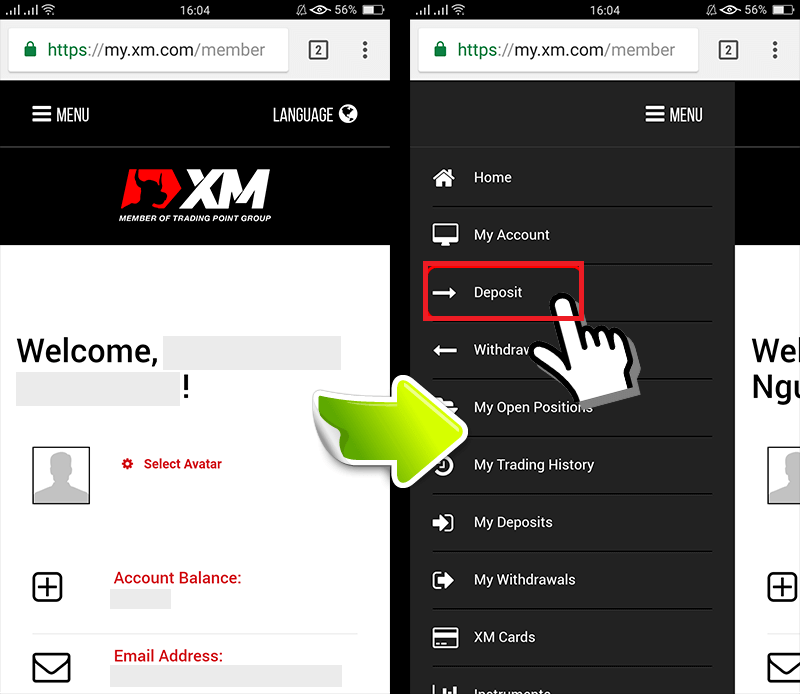
2. เลือกวิธีชำระเงินฝากเงิน
บัตรเครดิต/เดบิตเป็นวิธีการชำระเงินที่แนะนำสำหรับการฝากเงิน เนื่องจากง่ายและช่วยให้ฝากเงินได้รวดเร็ว 3. ป้อนจำนวนเงินที่คุณต้องการฝาก ใช้สกุลเงินที่คุณลงทะเบียนไว้เมื่อเปิดบัญชี หากคุณเลือกสกุลเงินสำหรับการซื้อขายเป็น USD ให้ป้อนจำนวนเงินฝากเป็น USD หลังจากตรวจสอบรหัสบัญชี XM และจำนวนเงินที่ต้องการฝากแล้ว ให้ป้อนจำนวนเงินที่คุณต้องการฝากเข้าบัญชีของคุณ คลิก “ฝากเงิน” แล้วคุณจะถูกส่งไปที่อายุการชำระเงิน 4. ยืนยันรหัสบัญชีและจำนวนเงินฝาก หากข้อมูลถูกต้อง ให้คลิกปุ่ม “ยืนยัน”
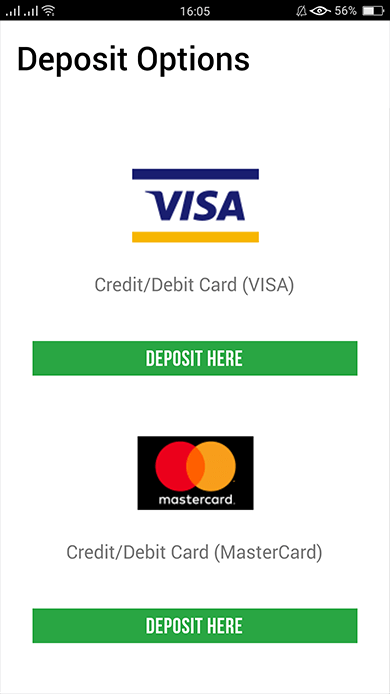
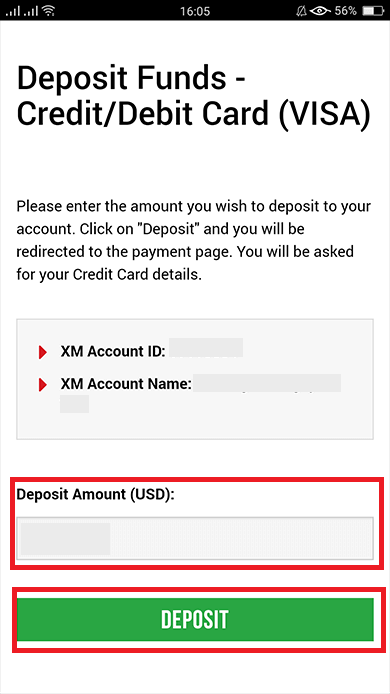
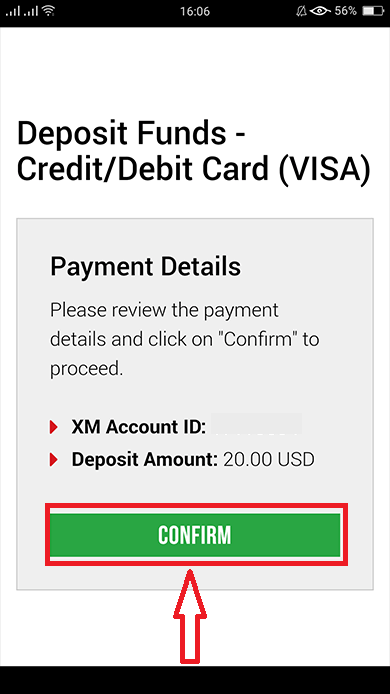
5. กรอกข้อมูลบัตรเครดิต/เดบิต
กรุณากรอกข้อมูลบัตรเครดิต/เดบิตของคุณ เนื่องจากระบบจะนำคุณไปที่หน้ากรอกข้อมูลบัตรโดยอัตโนมัติหากบัตรของคุณถูกเรียกเก็บเงินไปแล้วก่อนหน้านี้ แสดงว่าคุณได้กรอกข้อมูลบางอย่างไว้แล้ว โปรดตรวจสอบข้อมูล เช่น วันหมดอายุ ... ตรวจสอบว่าข้อมูลทั้งหมดถูกต้อง
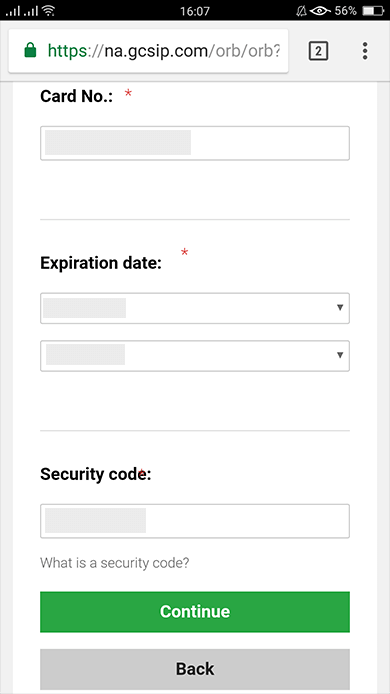
เมื่อกรอกข้อมูลครบถ้วนแล้ว ให้คลิกปุ่ม “ ฝากเงิน ” จะมีข้อความปรากฏขึ้นว่า“กรุณารอสักครู่ขณะที่เรากำลังประมวลผลการชำระเงิน”
โปรดอย่าคลิกปุ่มย้อนกลับบนเบราว์เซอร์ขณะที่กำลังประมวลผลการชำระเงิน
ถือว่ากระบวนการเสร็จสิ้น
วิธีการฝากเงินอื่น ๆ นอกเหนือจากการชำระเงินด้วยบัตรเครดิต/เดบิตจะไม่มีผลทันที
หากการชำระเงินไม่ปรากฏในบัญชี โปรดติดต่อทีมสนับสนุนของ XM Group หากการชำระเงินไม่ปรากฏในบัญชี
นอกจากนี้ หากบัญชีของคุณฝากเงินจากประเทศอื่นที่ไม่ใช่ที่อยู่ถาวรที่ลงทะเบียนไว้ คุณจะต้องแนบแผ่นรายละเอียดบัตรเครดิต/เดบิตและรูปภาพบัตรเครดิต/เดบิตให้กับทีมสนับสนุนด้วยเหตุผลด้านความปลอดภัย
โปรดทราบว่าข้อกำหนดข้างต้นจะใช้กับกรณีบัตรเครดิต/เดบิตที่ออกในต่างประเทศหรือเมื่อเดินทางไปต่างประเทศ
ฝากเงินบน XM โดยใช้ระบบชำระเงินอิเล็กทรอนิกส์
หากต้องการฝากเงินเข้าบัญชีซื้อขายของ XM โปรดปฏิบัติตามคำแนะนำด้านล่าง
1. เข้าสู่ระบบ XM
กด “ เข้าสู่ระบบสมาชิก ”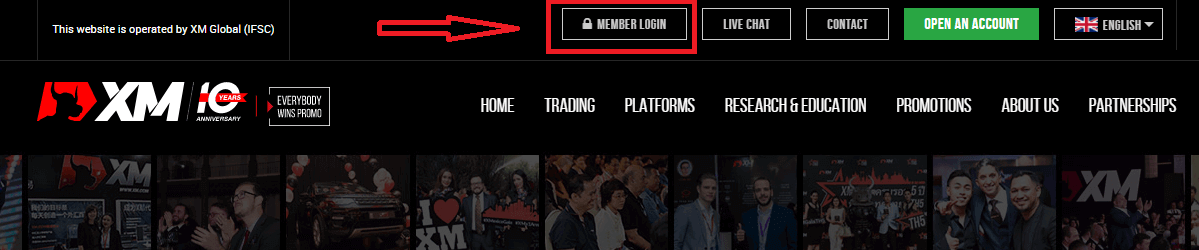
กรอกรหัสผู้ใช้และรหัสผ่าน MT4/MT5 ของคุณ จากนั้นกด “เข้าสู่ระบบ”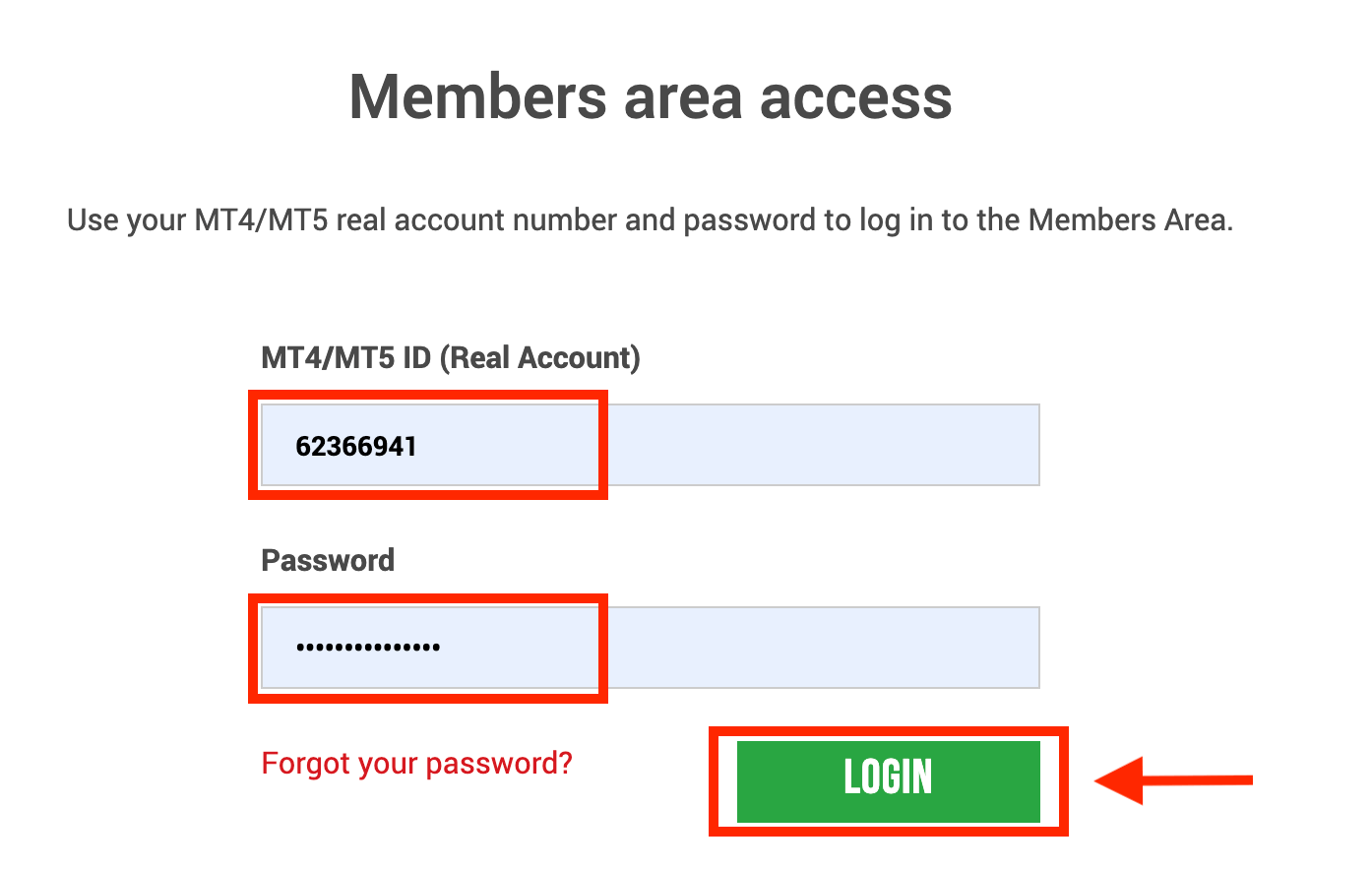
2. เลือกช่องทางการฝากเงินที่คุณต้องการ เช่น Skrill
| วิธีการฝากเงิน | ระยะเวลาในการประมวลผล | ค่าธรรมเนียมการฝากเงิน |
|---|---|---|
| การชำระเงินทางอิเล็กทรอนิกส์ | ทันที ~ ภายใน 1 ชั่วโมง | XM จะไม่ได้รับเงินเต็มจำนวนที่คุณฝากเนื่องจาก Skrill จะเรียกเก็บค่าธรรมเนียมในการดำเนินการธุรกรรมของคุณ อย่างไรก็ตาม XM จะชำระค่าธรรมเนียมที่เหลือที่ Skrill เรียกเก็บโดยโอนเข้าบัญชีของคุณด้วยจำนวนเงินที่เกี่ยวข้อง |
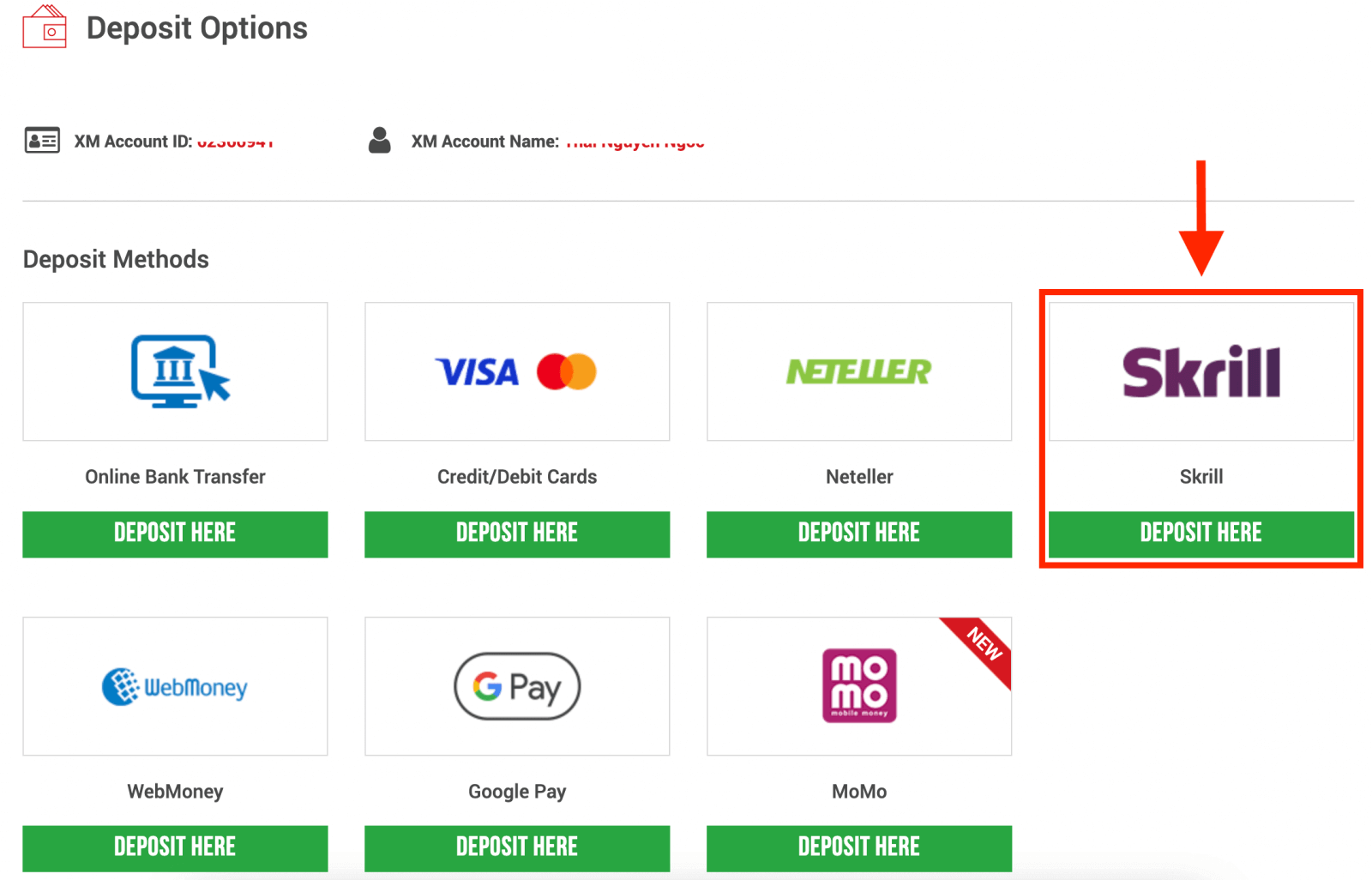
หมายเหตุ : ก่อนคุณดำเนินการฝากเงินผ่าน Skrill โปรดทราบสิ่งต่อไปนี้:
- โปรดตรวจสอบให้แน่ใจว่าการชำระเงินทั้งหมดทำผ่านบัญชีที่ลงทะเบียนในชื่อเดียวกับบัญชี XM ของคุณ
- หากคุณไม่มีบัญชีกับ Skrill และต้องการลงทะเบียนหรือเรียนรู้เพิ่มเติม โปรดใช้ลิงก์นี้ www.skrill.com
- โดยการส่งคำขอฝากเงิน คุณยินยอมให้แบ่งปันข้อมูลของคุณกับบุคคลที่สาม รวมถึงผู้ให้บริการชำระเงิน ธนาคาร โครงการบัตร หน่วยงานกำกับดูแล ผู้บังคับใช้กฎหมาย หน่วยงานของรัฐ สำนักงานข้อมูลเครดิต และฝ่ายอื่น ๆ ที่เราถือว่าจำเป็นเพื่อดำเนินการชำระเงินของคุณและ/หรือยืนยันตัวตนของคุณ
3. เข้าสู่บัญชี Skrill ฝากเงิน และคลิก "ฝากเงิน" 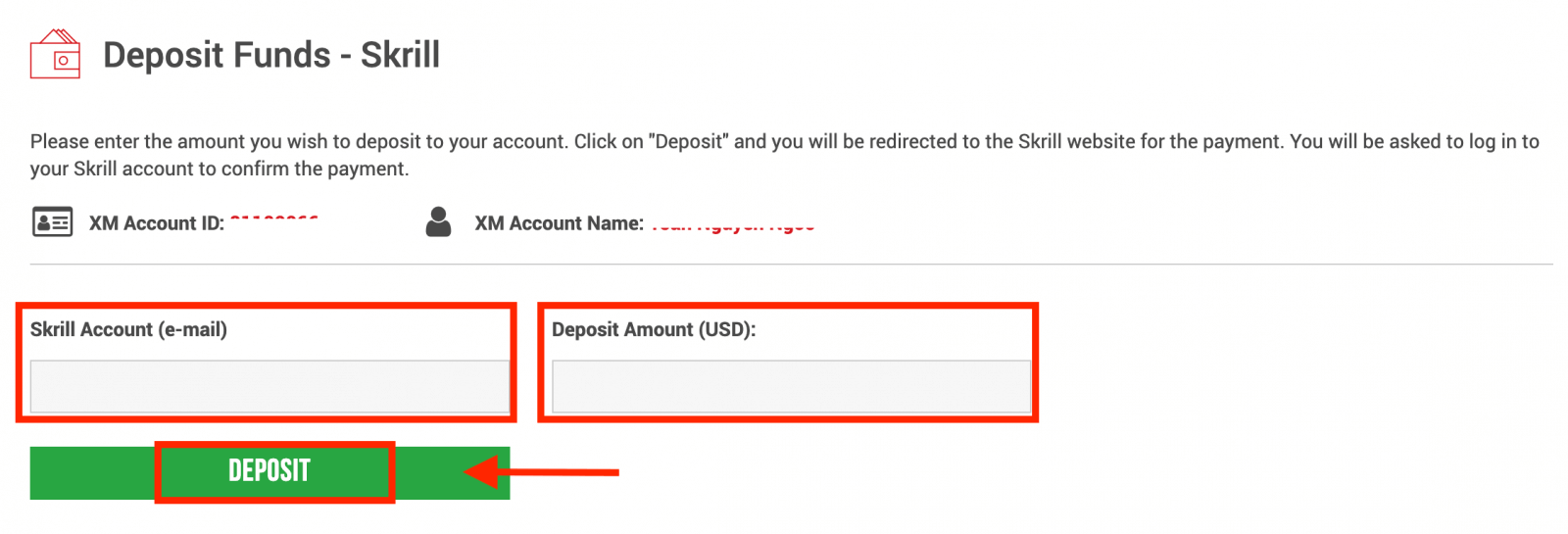
4. ยืนยันรหัสบัญชี บัญชี Skrill และจำนวนเงินฝาก
คลิก "ยืนยัน" เพื่อดำเนินการต่อ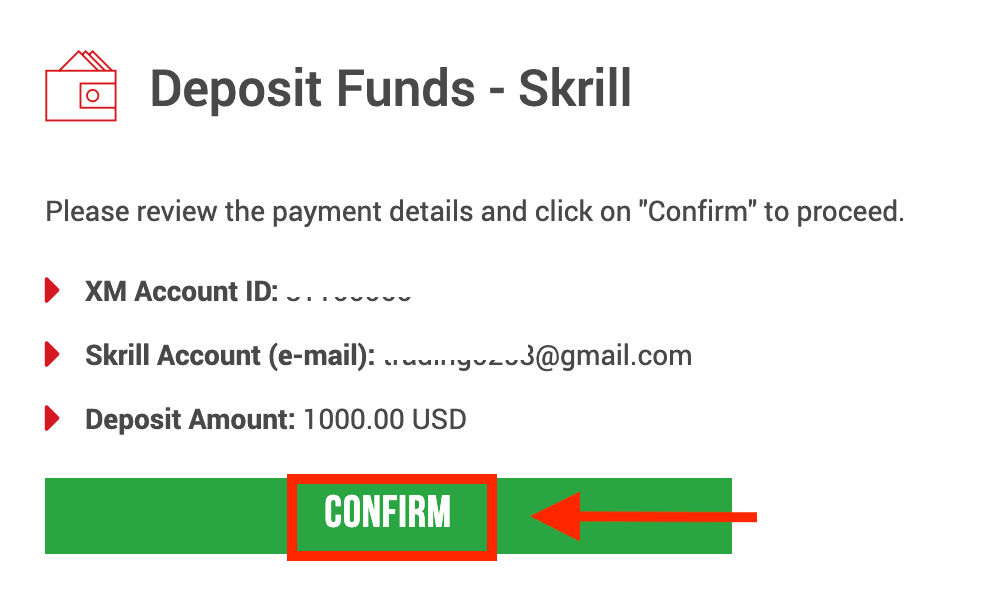
5. ป้อนข้อมูลที่จำเป็นทั้งหมดเพื่อเสร็จสิ้นการฝากเงิน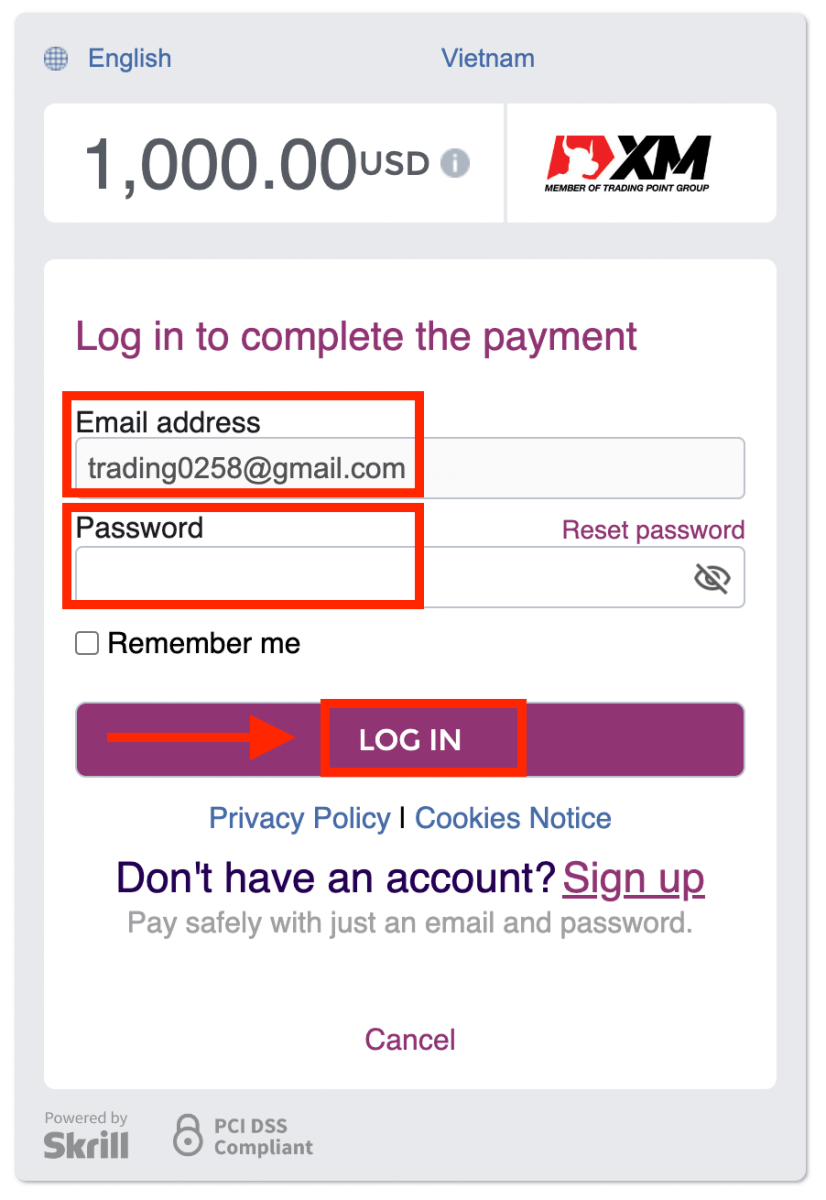
ฝากเงินบน XM โดยใช้การโอนเงินผ่านธนาคารออนไลน์
หากต้องการฝากเงินเข้าบัญชีซื้อขายของ XM โปรดปฏิบัติตามคำแนะนำด้านล่าง
1. เข้าสู่ระบบ XM
กด “ เข้าสู่ระบบสมาชิก ”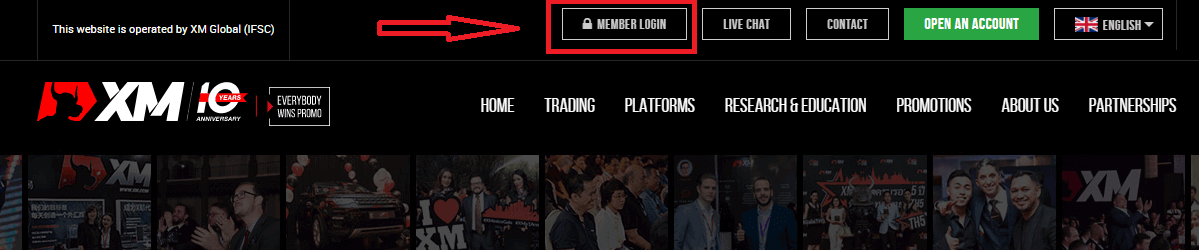
กรอกรหัสผู้ใช้และรหัสผ่าน MT4/MT5 ของคุณ จากนั้นกด “เข้าสู่ระบบ”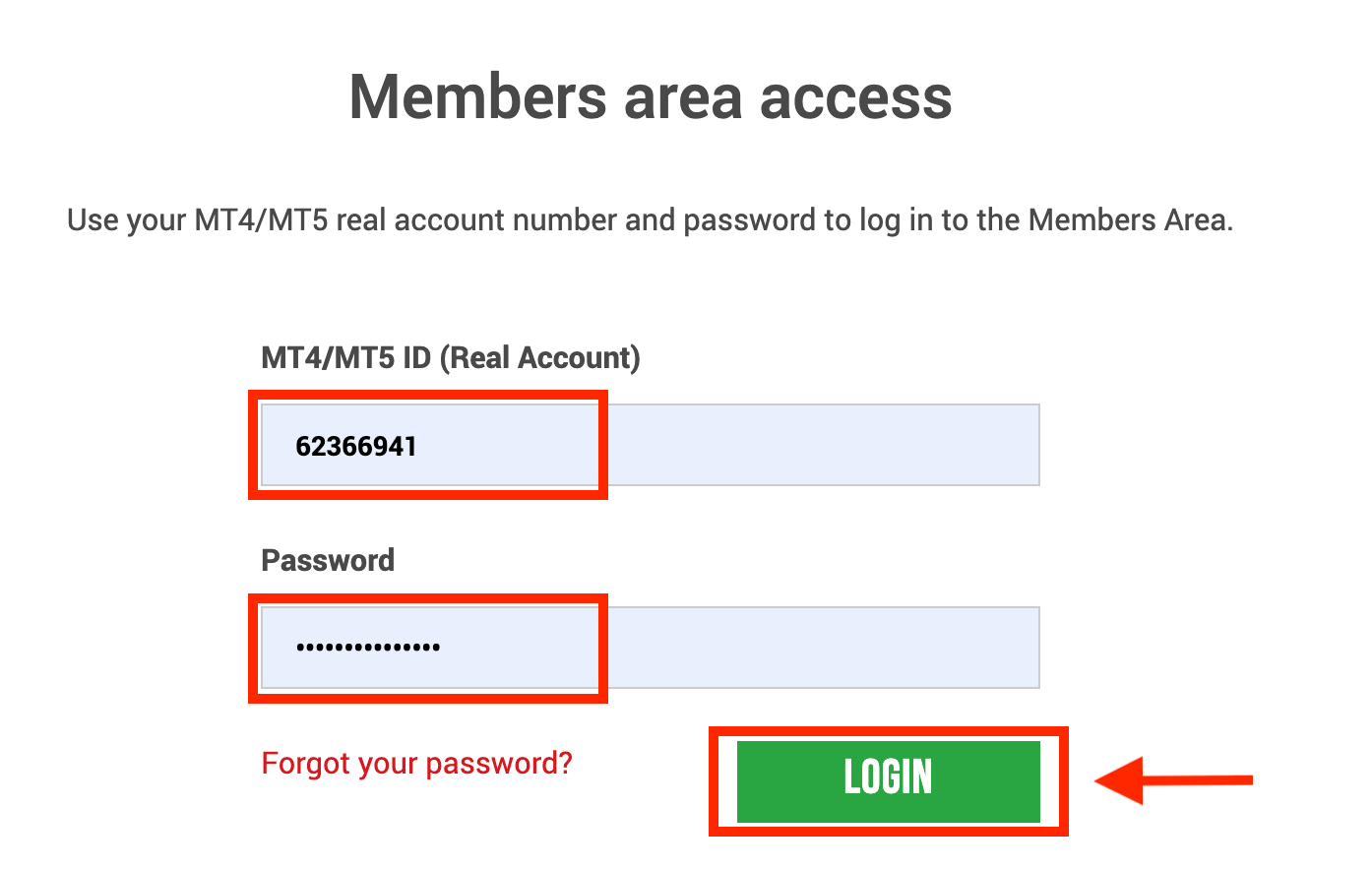
2. เลือกรูปแบบการฝากเงิน “โอนเงินผ่านธนาคารออนไลน์”
| วิธีการฝากเงิน | ระยะเวลาในการประมวลผล | ค่าธรรมเนียมการฝากเงิน |
|---|---|---|
| โอนเงินผ่านธนาคารออนไลน์ | 3-5 วันทำการ | ฟรี |
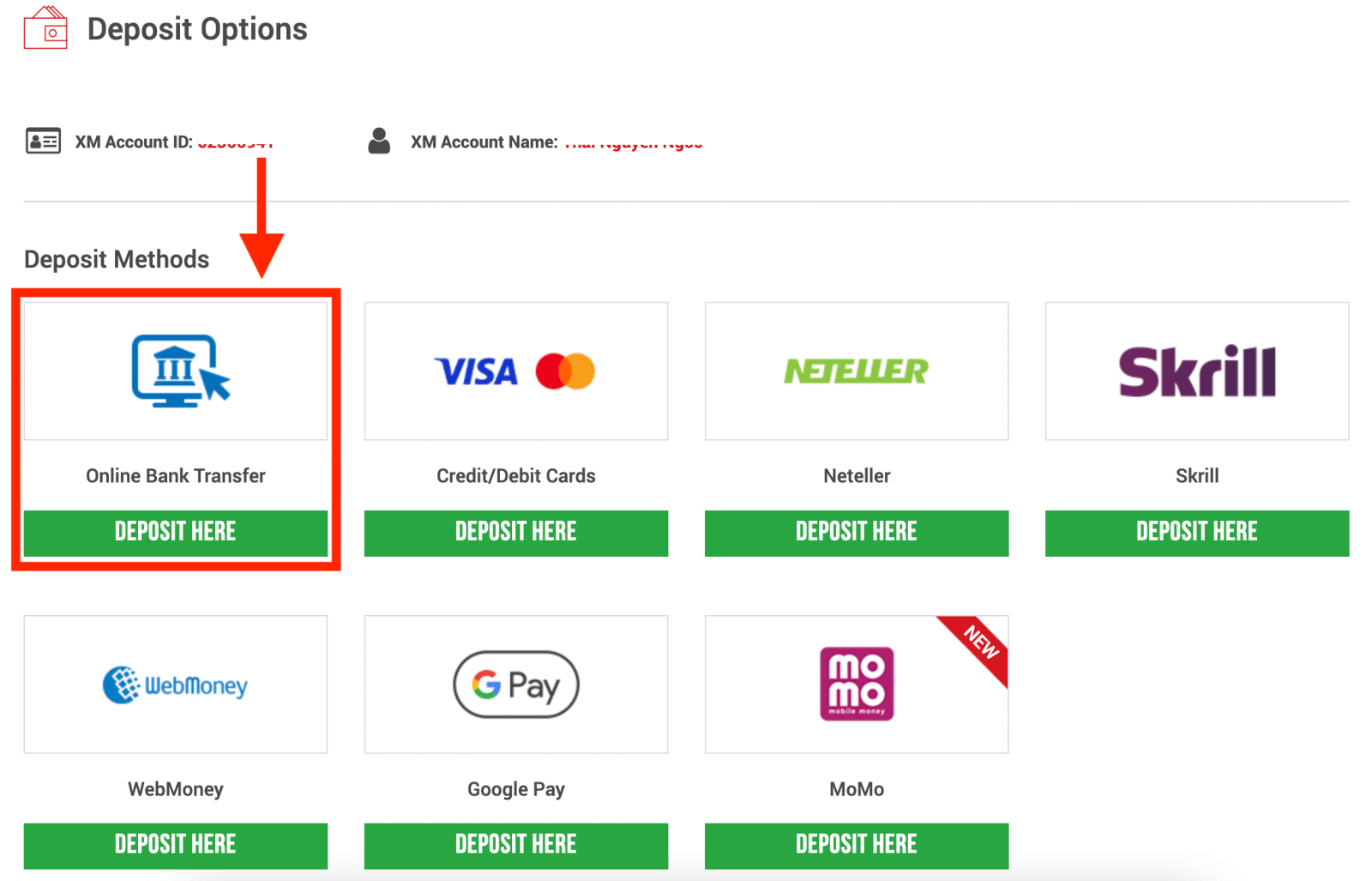
หมายเหตุ : ก่อนคุณดำเนินการฝากเงินผ่านการโอนเงินผ่านธนาคารออนไลน์ โปรดทราบสิ่งต่อไปนี้:
- โปรดตรวจสอบให้แน่ใจว่าการชำระเงินทั้งหมดทำผ่านบัญชีที่ลงทะเบียนในชื่อเดียวกับบัญชี XM ของคุณ
- XM ไม่มีการเรียกเก็บค่าคอมมิชชั่นหรือค่าธรรมเนียมใดๆ สำหรับการฝากเงินผ่านทางระบบธนาคารออนไลน์
- โดยการส่งคำขอฝากเงิน คุณยินยอมให้แบ่งปันข้อมูลของคุณกับบุคคลที่สาม รวมถึงผู้ให้บริการชำระเงิน ธนาคาร โครงการบัตร หน่วยงานกำกับดูแล ผู้บังคับใช้กฎหมาย หน่วยงานของรัฐ สำนักงานข้อมูลเครดิต และฝ่ายอื่น ๆ ที่เราถือว่าจำเป็นเพื่อดำเนินการชำระเงินของคุณและ/หรือยืนยันตัวตนของคุณ
3. เลือกชื่อธนาคาร ป้อนจำนวนเงินฝาก และคลิก "ฝากเงิน" 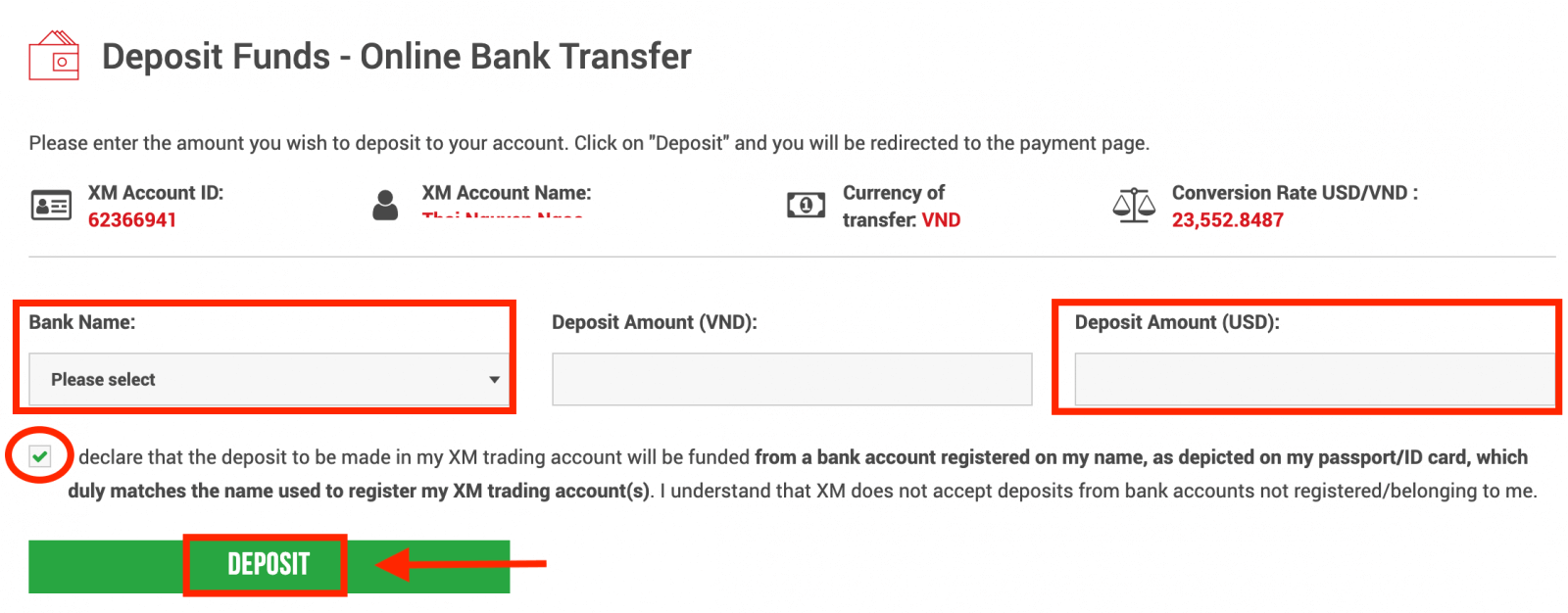
4. ยืนยันรหัสบัญชีและจำนวนเงินฝาก
คลิก "ยืนยัน" เพื่อดำเนินการต่อ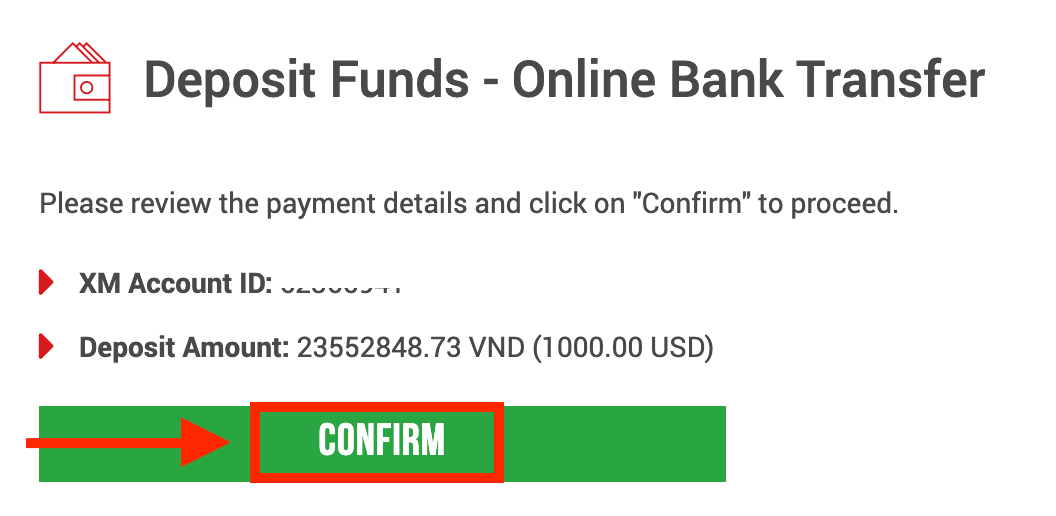
5. ป้อนข้อมูลที่จำเป็นทั้งหมดเพื่อเสร็จสิ้นการฝากเงิน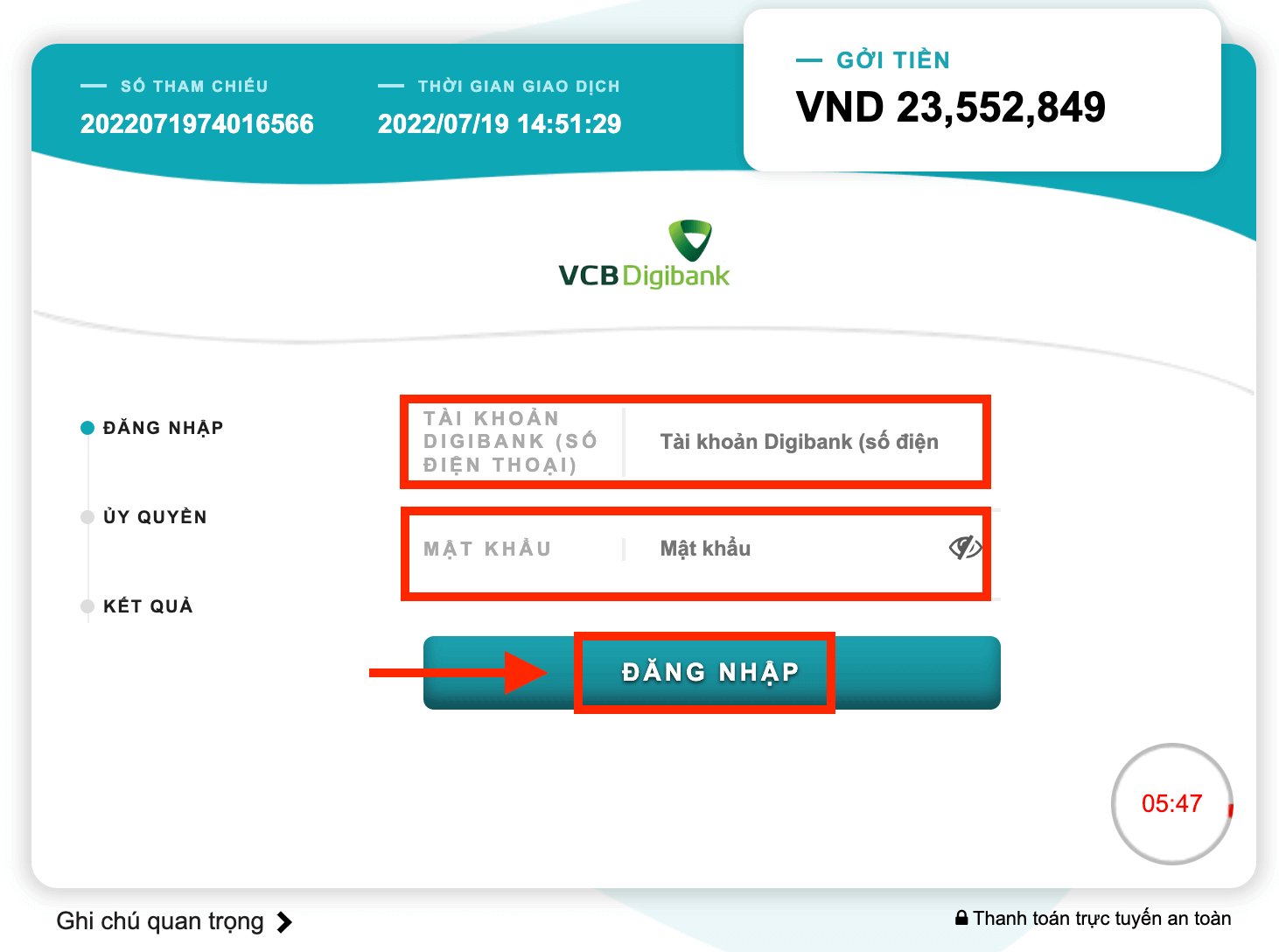
ฝากเงินบน XM โดยใช้ Google Pay
หากต้องการฝากเงินเข้าบัญชีซื้อขายของ XM โปรดปฏิบัติตามคำแนะนำด้านล่าง
1. เข้าสู่ระบบ XM
กด “ เข้าสู่ระบบสมาชิก ”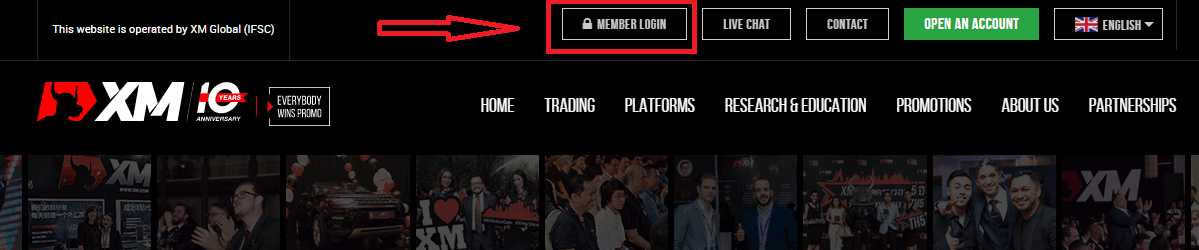
กรอกรหัสผู้ใช้และรหัสผ่าน MT4/MT5 ของคุณ จากนั้นกด “เข้าสู่ระบบ”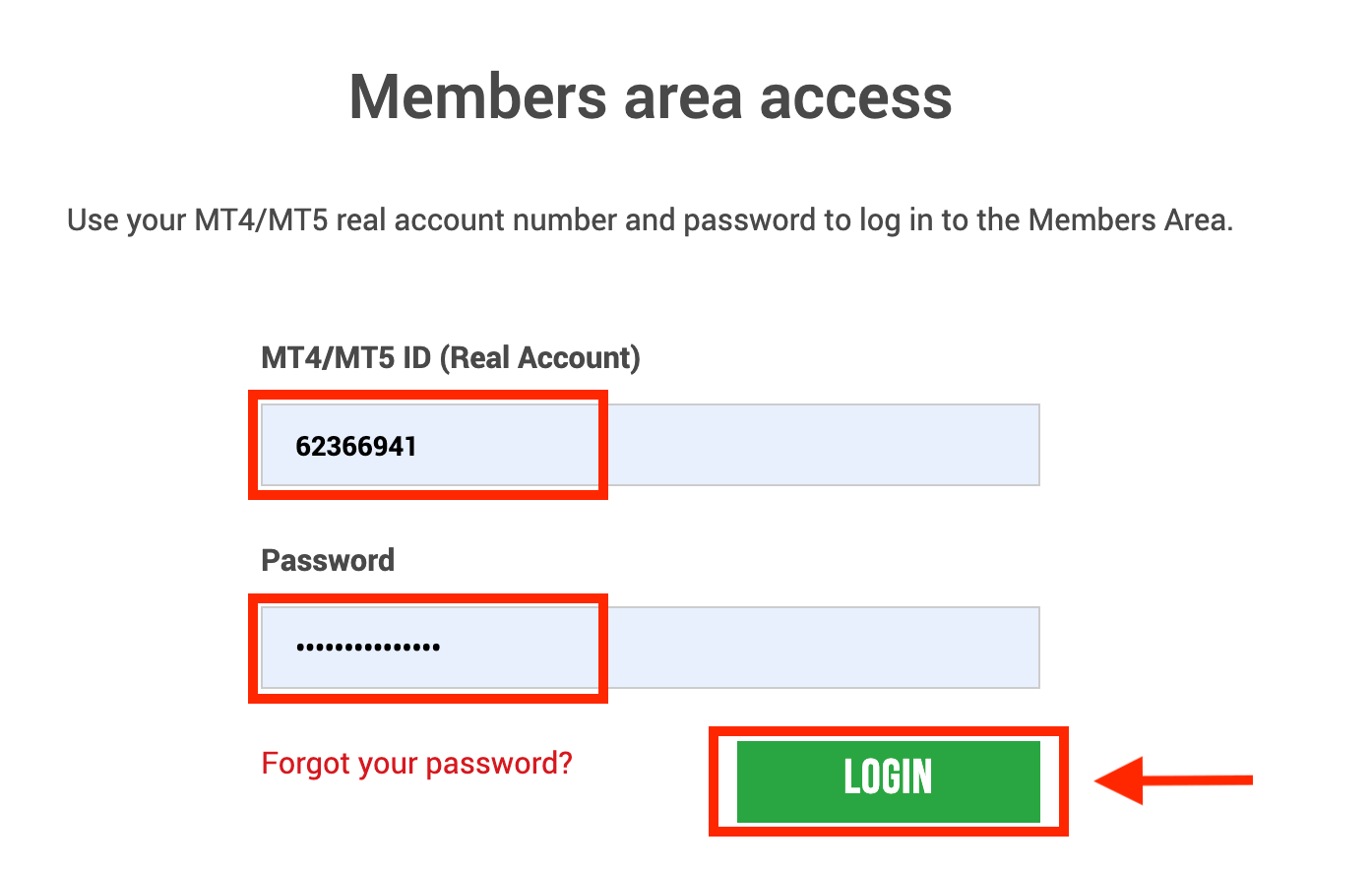
2. เลือกวิธีการฝากเงิน “Google Pay”
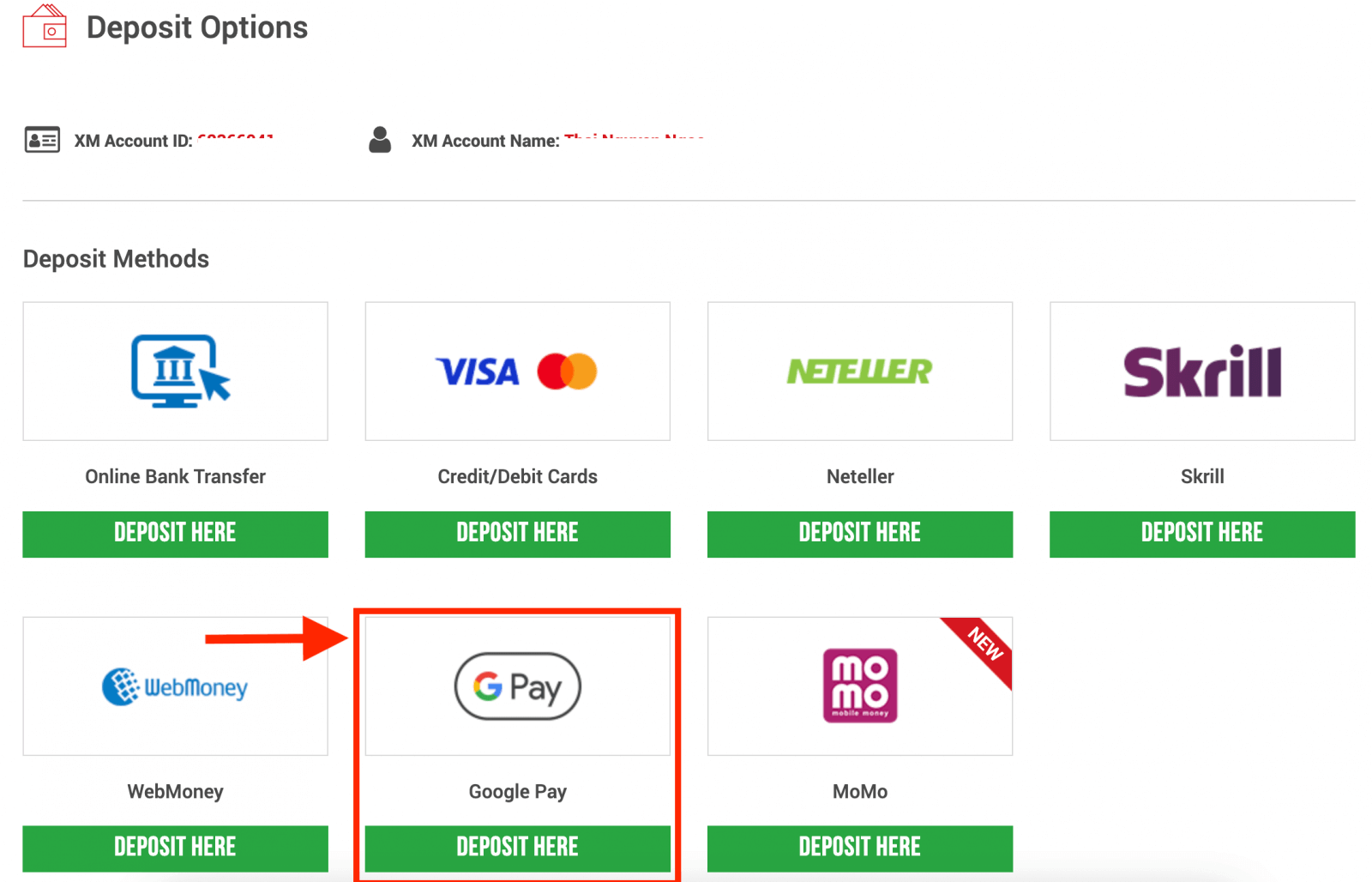
หมายเหตุ : ก่อนคุณดำเนินการฝากเงินผ่าน Google Pay โปรดทราบสิ่งต่อไปนี้:
- โปรดตรวจสอบให้แน่ใจว่าการชำระเงินทั้งหมดทำผ่านบัญชีที่ลงทะเบียนในชื่อเดียวกับบัญชี XM ของคุณ
- โปรดทราบว่าเงินฝาก Google Pay ไม่สามารถขอคืนได้
- XM ไม่เรียกเก็บค่าคอมมิชชันหรือค่าธรรมเนียมใดๆ สำหรับการฝากเงินผ่าน Google Pay
- ขีดจำกัดรายเดือนสูงสุดอยู่ที่ 10,000 เหรียญสหรัฐ
- โดยการส่งคำขอฝากเงิน คุณยินยอมให้แบ่งปันข้อมูลของคุณกับบุคคลที่สาม รวมถึงผู้ให้บริการชำระเงิน ธนาคาร โครงการบัตร หน่วยงานกำกับดูแล ผู้บังคับใช้กฎหมาย หน่วยงานของรัฐ สำนักงานข้อมูลเครดิต และฝ่ายอื่น ๆ ที่เราถือว่าจำเป็นเพื่อดำเนินการชำระเงินของคุณและ/หรือยืนยันตัวตนของคุณ
3. ป้อนจำนวนเงินฝากและคลิก "ฝากเงิน" 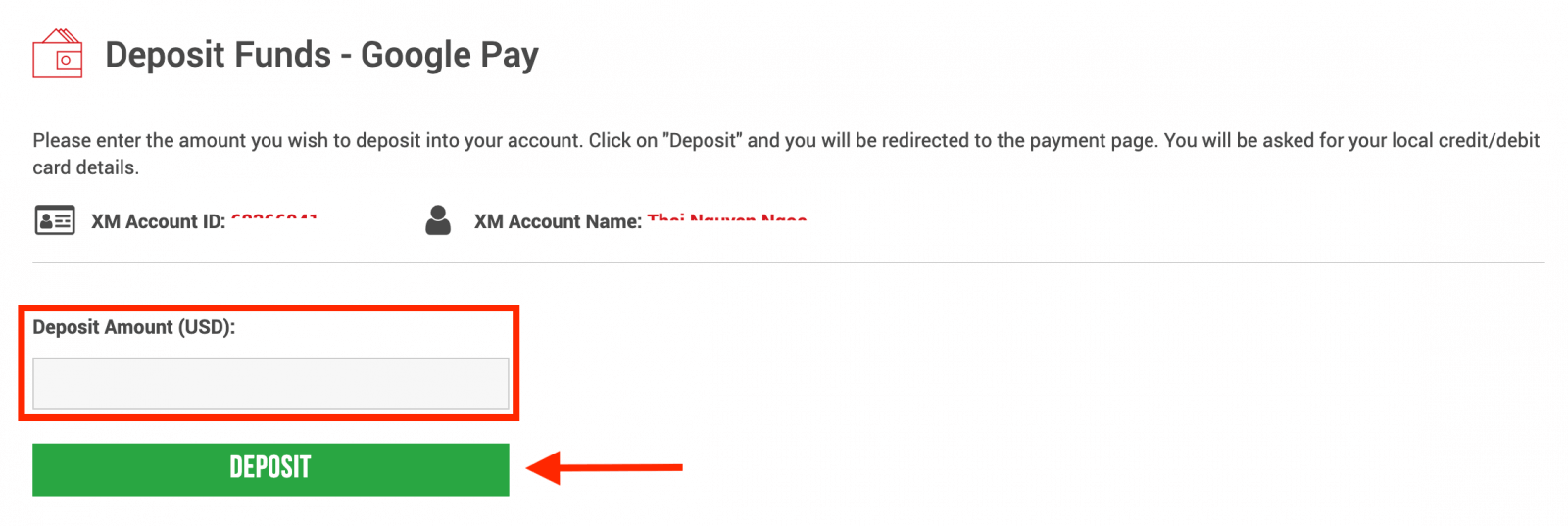
4. ยืนยันรหัสบัญชีและจำนวนเงินฝาก
คลิก "ยืนยัน" เพื่อดำเนินการต่อ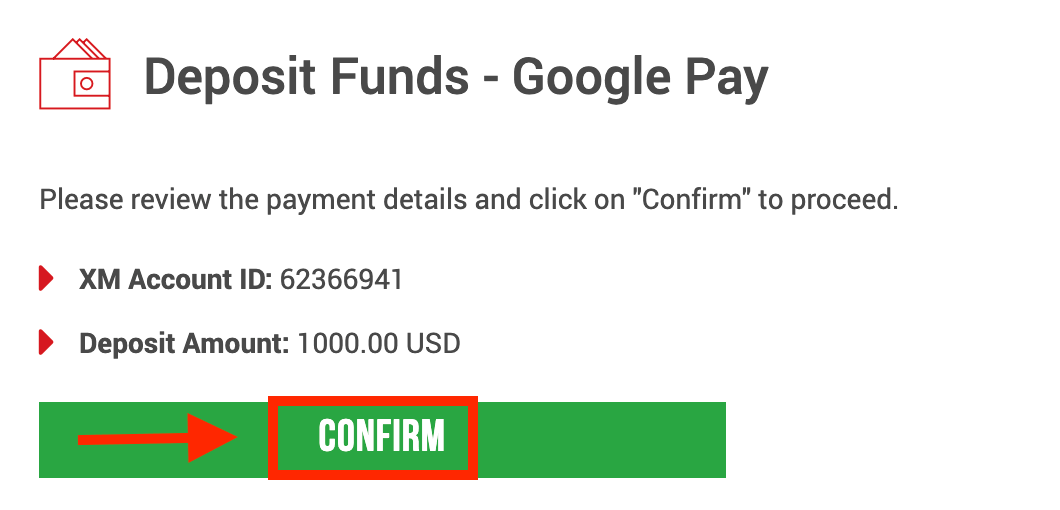
5. ป้อนข้อมูลที่จำเป็นทั้งหมดเพื่อเสร็จสิ้นการฝากเงิน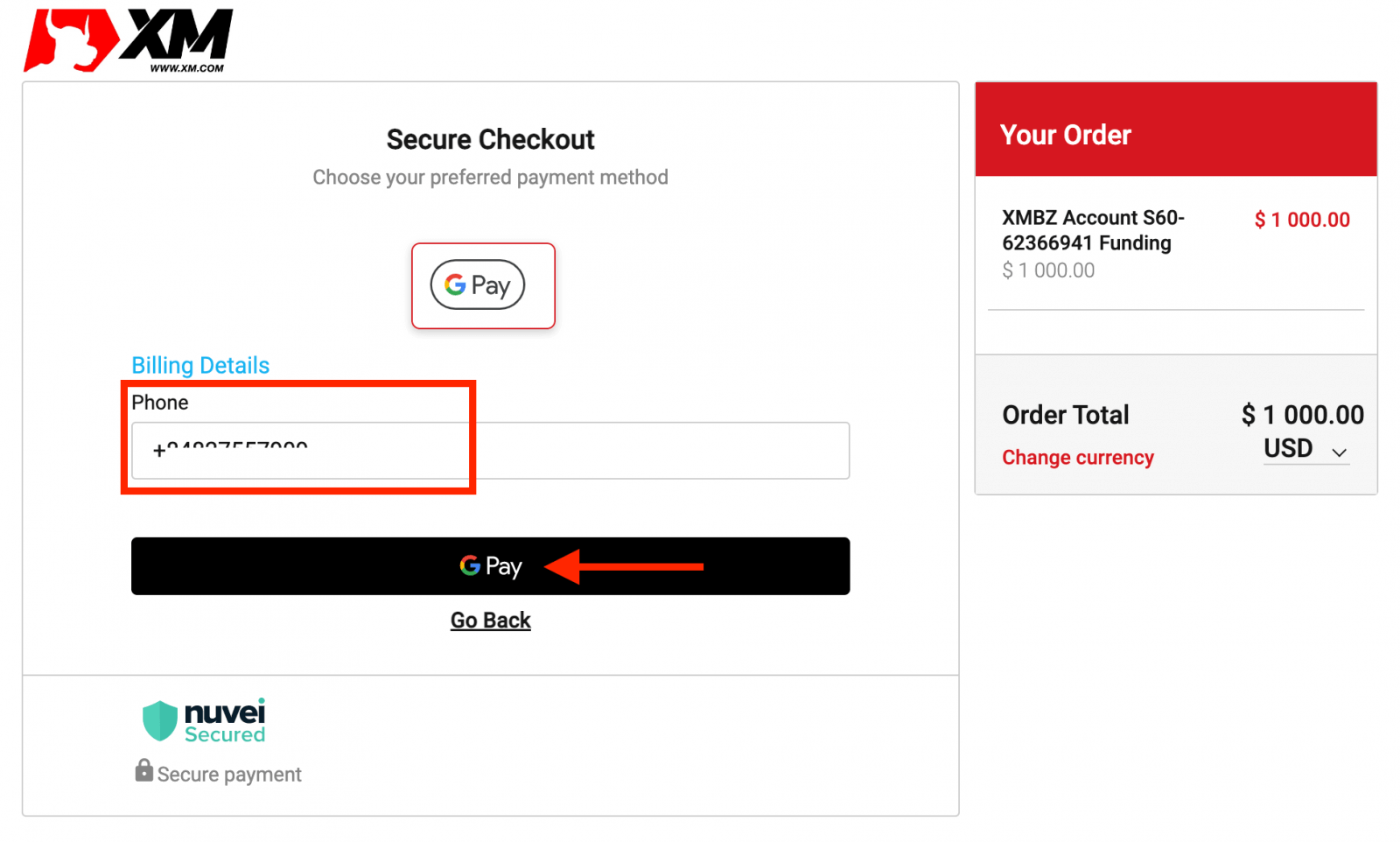
วิธีการซื้อขาย Forex ที่ XM
การเทรด Forex คืออะไร?
การซื้อขายฟอเร็กซ์ หรือที่เรียกอีกอย่างว่าการซื้อขายสกุลเงินหรือการซื้อขาย FX หมายถึงการซื้อสกุลเงินหนึ่งในขณะที่ขายอีกสกุลเงินหนึ่งเพื่อแลกเปลี่ยน การซื้อขายสกุลเงินมักจะเกี่ยวข้องกับการแลกสกุลเงินหนึ่งเป็นอีกสกุลเงินหนึ่งเป้าหมายสูงสุดอาจแตกต่างกันไปและอาจเป็นอย่างใดอย่างหนึ่งต่อไปนี้ แต่ไม่จำกัดเพียงดังต่อไปนี้:
2. การแลกสกุลเงิน A (เช่น USD) เป็นสกุลเงิน B (เช่น EUR) เพื่อการค้า
3. การแลกสกุลเงิน A (เช่น USD) เป็นสกุลเงิน B (เช่น EUR) เพื่อเก็งกำไร เพื่อทำกำไร
วิธีการวางคำสั่งซื้อใหม่ใน XM MT4
คลิกขวาที่แผนภูมิ จากนั้นคลิก“การซื้อขาย” → เลือก “คำสั่งซื้อใหม่”หรือ
ดับเบิลคลิกสกุลเงินที่คุณต้องการวางคำสั่งซื้อบน MT4 หน้าต่างคำสั่งซื้อจะปรากฏขึ้น
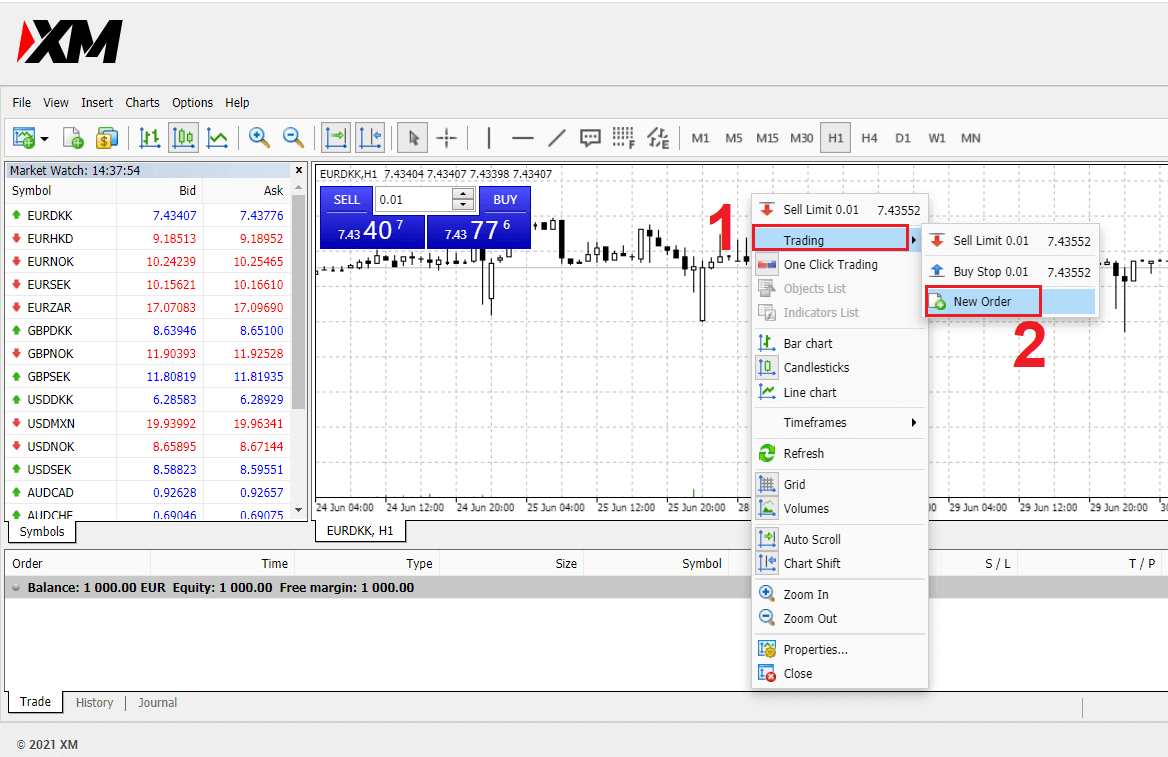
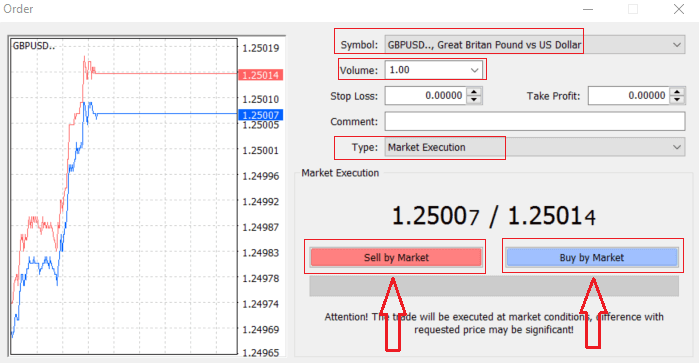
สัญลักษณ์:ทำเครื่องหมายที่สัญลักษณ์สกุลเงินที่คุณต้องการซื้อขายซึ่งจะแสดงอยู่ในกล่องสัญลักษณ์
ปริมาณ:คุณต้องตัดสินใจขนาดของสัญญาของคุณ คุณสามารถคลิกที่ลูกศรและเลือกปริมาณจากตัวเลือกที่แสดงในกล่องดร็อปดาวน์ หรือคลิกซ้ายในกล่องปริมาณและพิมพ์ค่าที่ต้องการ
- บัญชีไมโคร: 1 ล็อต = 1,000 หน่วย
- บัญชีมาตรฐาน: 1 ล็อต = 100,000 หน่วย
- บัญชี XM Ultra:
- สแตนดาร์ด อุลตร้า : 1 ล็อต = 100,000 หน่วย
- ไมโครอุลตร้า : 1 ล็อต = 1,000 หน่วย
- บัญชีหุ้น : 1 หุ้น
- บัญชีไมโคร: 0.1 ล็อต (MT4), 0.1 ล็อต (MT5)
- บัญชีมาตรฐาน: 0.01 ล็อต
- บัญชี XM Ultra:
- มาตรฐานอุลตร้า: 0.01 ล็อต
- ไมโครอุลตร้า: 0.1 ล็อต
- บัญชีหุ้น : 1 ล็อต
ความคิดเห็น:ส่วนนี้ไม่บังคับ แต่คุณสามารถใช้ส่วนนี้เพื่อระบุการซื้อขายของคุณได้โดยเพิ่มความคิดเห็น
ประเภท : ซึ่งตั้งค่าให้ดำเนินการตามตลาดตามค่าเริ่มต้น
- การดำเนินการตามตลาดเป็นรูปแบบของการดำเนินการคำสั่งตามราคาตลาดปัจจุบัน
- คำสั่งซื้อที่รอดำเนินการจะใช้ในการกำหนดราคาในอนาคตที่คุณตั้งใจจะเปิดการซื้อขายของคุณ
สุดท้าย คุณต้องตัดสินใจว่าจะเปิดคำสั่งประเภทใด คุณสามารถเลือกระหว่างคำสั่งขายและคำสั่งซื้อ คำสั่ง
ขายตามราคาตลาดจะเปิดที่ราคาเสนอซื้อและปิดที่ราคาขอในคำสั่งประเภทนี้ การซื้อขายของคุณอาจทำกำไรได้หากราคาลดลง คำ
สั่งซื้อตามราคาตลาดจะเปิดที่ราคาขอซื้อและปิดที่ราคาเสนอซื้อในคำสั่งประเภทนี้ การซื้อขายของคุณอาจทำกำไรได้หากราคาเพิ่มขึ้น
เมื่อคุณคลิกซื้อหรือขาย คำสั่งของคุณจะได้รับการดำเนินการทันที และคุณสามารถตรวจสอบคำสั่งของคุณได้ในเทอร์มินัลการซื้อขาย
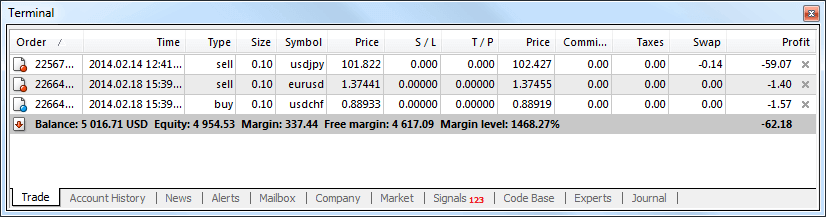
วิธีการวางคำสั่งซื้อที่รอดำเนินการ
มีคำสั่งรอดำเนินการกี่รายการใน XM MT4
คำสั่งดำเนินการทันทีนั้นแตกต่างจากคำสั่งที่ดำเนินการตามราคาตลาดปัจจุบัน โดยคำสั่งที่รอดำเนินการจะให้คุณตั้งค่าคำสั่งที่เปิดขึ้นเมื่อราคาถึงระดับที่เกี่ยวข้องที่คุณเลือกเอง คำสั่งที่รอดำเนินการมีอยู่ 4 ประเภท แต่เราสามารถแบ่งออกได้เป็น 2 ประเภทหลักเท่านั้น:- คำสั่งที่คาดว่าจะทำลายระดับตลาดบางระดับ
- คาดว่าคำสั่งซื้อจะดีดตัวกลับจากระดับตลาดบางระดับ
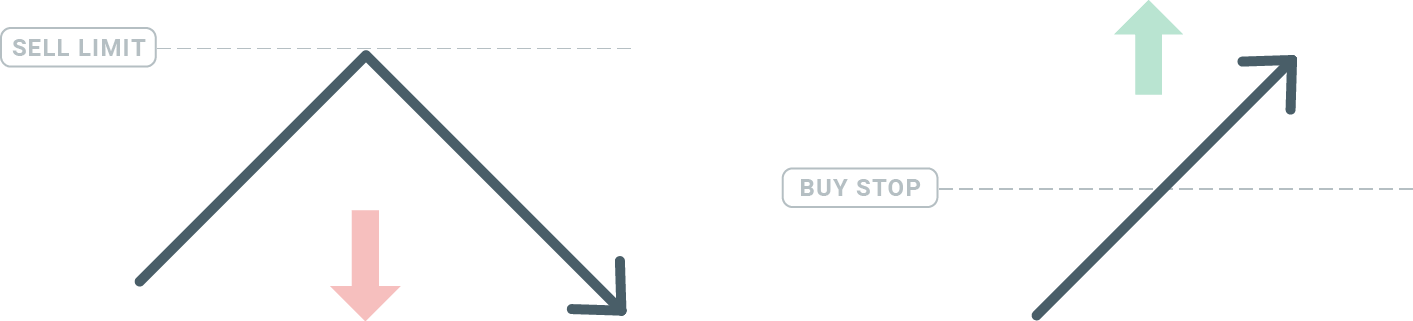
ซื้อหยุด
คำสั่ง Buy Stop ช่วยให้คุณตั้งคำสั่งซื้อไว้สูงกว่าราคาตลาดปัจจุบัน ซึ่งหมายความว่าหากราคาตลาดปัจจุบันอยู่ที่ 20 ดอลลาร์และคุณตั้ง Buy Stop ไว้ที่ 22 ดอลลาร์ สถานะซื้อหรือซื้อจะถูกเปิดขึ้นเมื่อตลาดไปถึงราคาดังกล่าว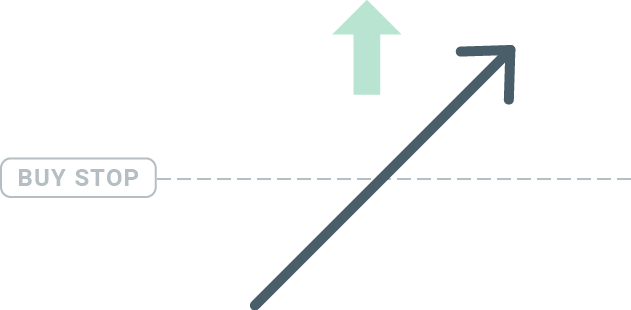
หยุดการขาย
คำสั่ง Sell Stop ช่วยให้คุณตั้งคำสั่งขายให้ต่ำกว่าราคาตลาดปัจจุบันได้ ดังนั้น หากราคาตลาดปัจจุบันอยู่ที่ 20 ดอลลาร์และราคา Sell Stop ของคุณอยู่ที่ 18 ดอลลาร์ คำสั่งขายหรือ "Short" จะถูกเปิดขึ้นเมื่อตลาดไปถึงราคาดังกล่าว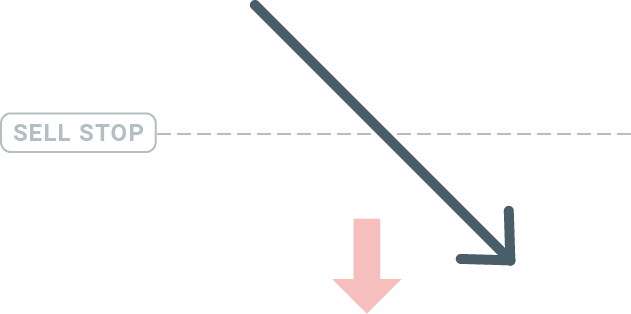
ซื้อจำกัด
คำสั่ง Buy Limit ตรงข้ามกับ Buy Stop ช่วยให้คุณสามารถตั้งคำสั่งซื้อให้ต่ำกว่าราคาตลาดปัจจุบันได้ ซึ่งหมายความว่าหากราคาตลาดปัจจุบันอยู่ที่ 20 ดอลลาร์และราคา Buy Limit ของคุณอยู่ที่ 18 ดอลลาร์ เมื่อตลาดไปถึงระดับราคา 18 ดอลลาร์ สถานะการซื้อจะถูกเปิดขึ้น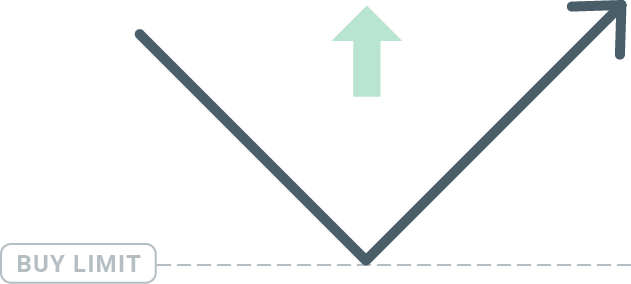
ขายจำกัด
สุดท้าย คำสั่ง Sell Limit ช่วยให้คุณตั้งคำสั่งขายเหนือราคาตลาดปัจจุบันได้ ดังนั้น หากราคาตลาดปัจจุบันอยู่ที่ 20 ดอลลาร์ และราคา Sell Limit ที่กำหนดไว้คือ 22 ดอลลาร์ เมื่อตลาดไปถึงระดับราคา 22 ดอลลาร์ คำสั่งขายจะเปิดขึ้นในตลาดนี้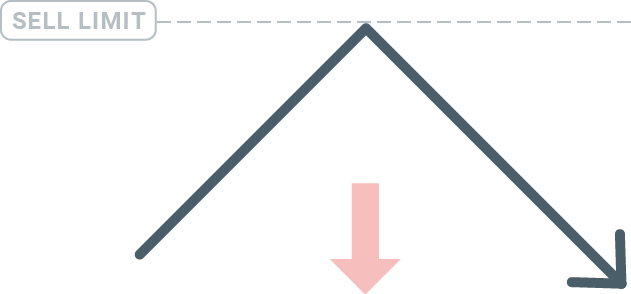
การเปิดคำสั่งซื้อที่รอดำเนินการ
คุณสามารถเปิดคำสั่งซื้อที่รอดำเนินการใหม่ได้โดยดับเบิลคลิกที่ชื่อตลาดบนโมดูล Market Watch เมื่อคุณทำเช่นนั้น หน้าต่างคำสั่งซื้อใหม่จะเปิดขึ้นและคุณจะสามารถเปลี่ยนประเภทคำสั่งซื้อเป็นคำสั่งซื้อที่รอดำเนินการ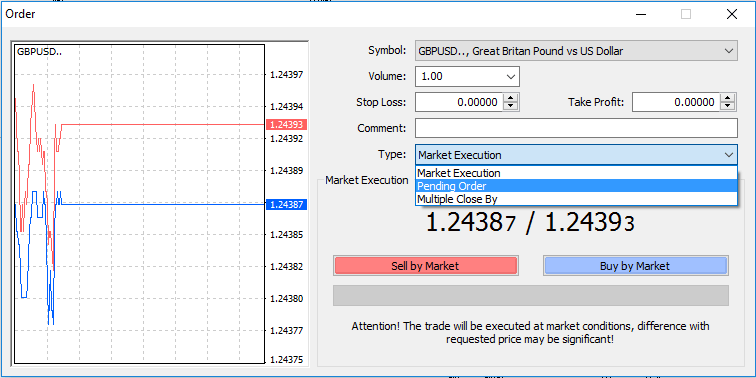
ได้ ต่อไป ให้เลือกระดับตลาดที่จะเปิดใช้งานคำสั่งซื้อที่รอดำเนินการ คุณควรเลือกขนาดของตำแหน่งตามปริมาณด้วย
หากจำเป็น คุณสามารถกำหนดวันที่หมดอายุได้ ('หมดอายุ') เมื่อตั้งค่าพารามิเตอร์ทั้งหมดเหล่านี้แล้ว ให้เลือกประเภทคำสั่งซื้อที่ต้องการโดยขึ้นอยู่กับว่าคุณต้องการซื้อระยะสั้นหรือจำกัด และเลือกปุ่ม 'วาง'
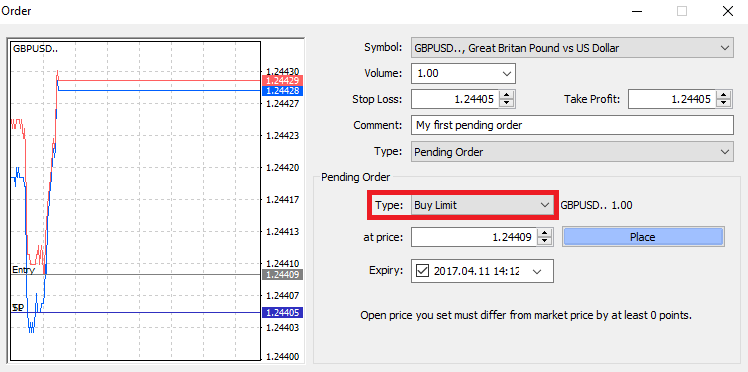
อย่างที่คุณเห็น คำสั่งซื้อที่รอดำเนินการเป็นคุณสมบัติที่มีประสิทธิภาพมากของ MT4 คำสั่งเหล่านี้มีประโยชน์มากที่สุดเมื่อคุณไม่สามารถเฝ้าดูตลาดเพื่อหาจุดเข้าของคุณได้ตลอดเวลา หรือหากราคาของตราสารเปลี่ยนแปลงอย่างรวดเร็ว และคุณไม่ต้องการพลาดโอกาสนี้
วิธีการปิดคำสั่งซื้อใน XM MT4
หากต้องการปิดตำแหน่งที่เปิดอยู่ ให้คลิก "x" ในแท็บการซื้อขายในหน้าต่างเทอร์มินัล
หรือคลิกขวาที่คำสั่งซื้อขายแบบเส้นบนแผนภูมิและเลือก "ปิด"
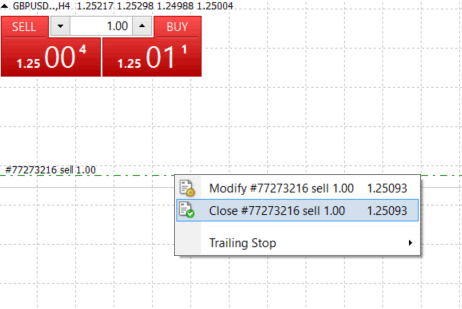
หากคุณต้องการปิดเฉพาะบางส่วนของตำแหน่ง ให้คลิกคลิกขวาที่คำสั่งซื้อขายที่เปิดอยู่และเลือก "แก้ไข" จากนั้นในช่องประเภท ให้เลือกการดำเนินการทันทีและเลือกส่วนของตำแหน่งที่คุณต้องการปิด
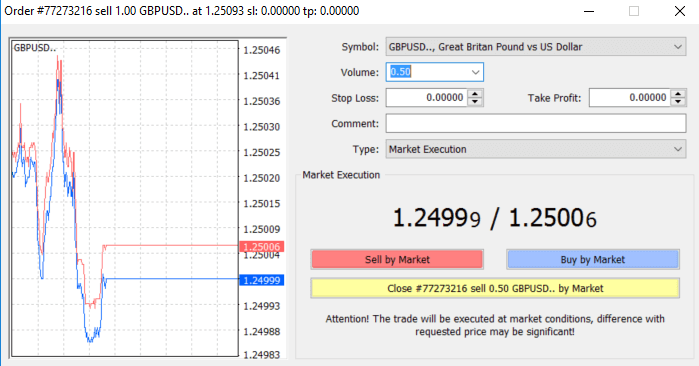
ดังที่คุณเห็น การเปิดและปิดการซื้อขายของคุณบน MT4 นั้นใช้งานง่ายมาก และเพียงแค่คลิกเดียวเท่านั้น
การใช้ Stop Loss, Take Profit และ Trailing Stop ใน XM MT4
กุญแจสำคัญประการหนึ่งในการประสบความสำเร็จในตลาดการเงินในระยะยาวคือการจัดการความเสี่ยงอย่างรอบคอบ ดังนั้นการหยุดการขาดทุนและการทำกำไรจึงควรเป็นส่วนสำคัญของการซื้อขายของคุณมาดูกันว่าจะใช้สิ่งเหล่านี้บนแพลตฟอร์ม MT4 ของเราอย่างไรเพื่อให้แน่ใจว่าคุณทราบวิธีจำกัดความเสี่ยงและเพิ่มศักยภาพการซื้อขายของคุณให้สูงสุดได้อย่างไร
การตั้ง Stop Loss และ Take Profit
วิธีแรกและง่ายที่สุดในการเพิ่ม Stop Loss หรือ Take Profit ให้กับการซื้อขายของคุณคือทำทันทีเมื่อวางคำสั่งซื้อใหม่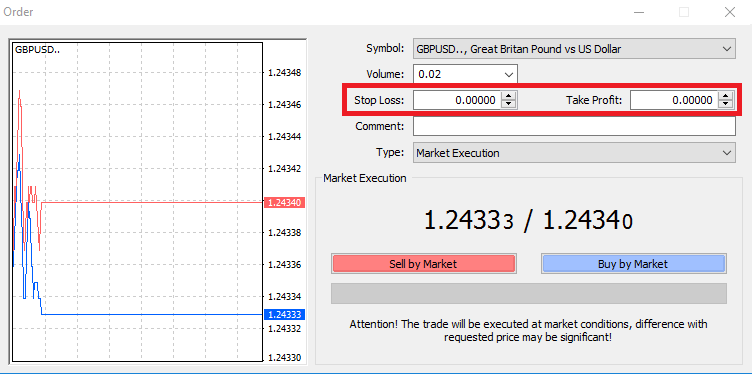
ในการทำเช่นนี้ เพียงป้อนระดับราคาเฉพาะของคุณในช่อง Stop Loss หรือ Take Profit โปรดจำไว้ว่า Stop Loss จะถูกดำเนินการโดยอัตโนมัติเมื่อตลาดเคลื่อนไหวไปในทิศทางตรงข้ามกับตำแหน่งของคุณ (ดังนั้นชื่อ: stop loss) และระดับ Take Profit จะถูกดำเนินการโดยอัตโนมัติเมื่อราคาถึงเป้าหมายกำไรที่คุณกำหนด ซึ่งหมายความว่าคุณสามารถตั้งระดับ Stop Loss ของคุณให้ต่ำกว่าราคาตลาดปัจจุบัน และระดับ Take Profit สูงกว่าราคาตลาดปัจจุบัน สิ่ง
สำคัญที่ต้องจำไว้คือ Stop Loss (SL) หรือ Take Profit (TP) จะเชื่อมโยงกับตำแหน่งที่เปิดอยู่หรือคำสั่งที่รอดำเนินการอยู่เสมอ คุณสามารถปรับทั้งสองอย่างได้เมื่อการซื้อขายของคุณเปิดขึ้นและคุณกำลังติดตามตลาดอยู่ เป็นคำสั่งป้องกันตำแหน่งตลาดของคุณ แต่แน่นอนว่าคำสั่งเหล่านี้ไม่จำเป็นสำหรับการเปิดตำแหน่งใหม่ คุณสามารถเพิ่มคำสั่งเหล่านี้ได้ในภายหลังเสมอ แต่เราขอแนะนำอย่างยิ่งให้ปกป้องตำแหน่งของคุณอยู่เสมอ*
การเพิ่มระดับ Stop Loss และ Take Profit
วิธีที่ง่ายที่สุดในการเพิ่มระดับ SL/TP ให้กับตำแหน่งที่เปิดอยู่แล้วของคุณคือการใช้เส้นการซื้อขายบนแผนภูมิ ในการดำเนินการดังกล่าว เพียงลากและวางเส้นการซื้อขายขึ้นหรือลงไปยังระดับที่ระบุ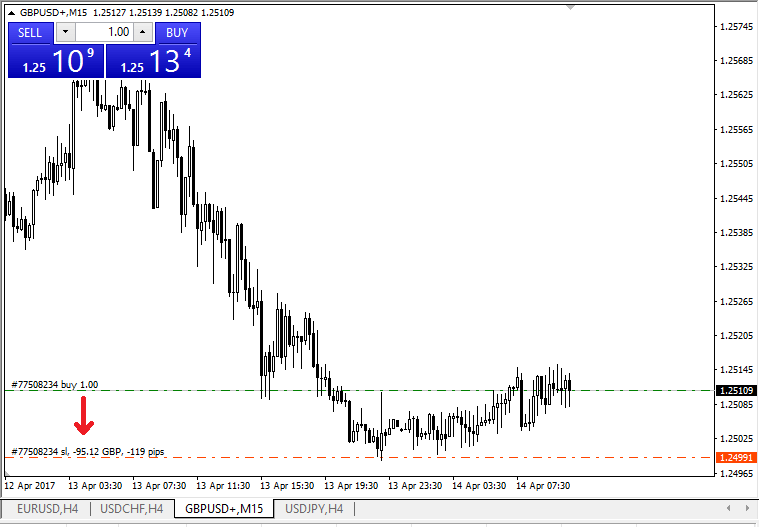
เมื่อคุณป้อนระดับ SL/TP แล้ว เส้น SL/TP จะปรากฏบนแผนภูมิ วิธีนี้ช่วยให้คุณปรับเปลี่ยนระดับ SL/TP ได้อย่างง่ายดายและรวดเร็ว
คุณยังสามารถดำเนินการนี้ได้จากโมดูล 'เทอร์มินัล' ด้านล่างเช่นกัน หากต้องการเพิ่มหรือปรับเปลี่ยนระดับ SL/TP เพียงแค่คลิกขวาที่ตำแหน่งที่เปิดอยู่หรือคำสั่งที่รอดำเนินการของคุณ แล้วเลือก 'ปรับเปลี่ยนหรือลบคำสั่ง'
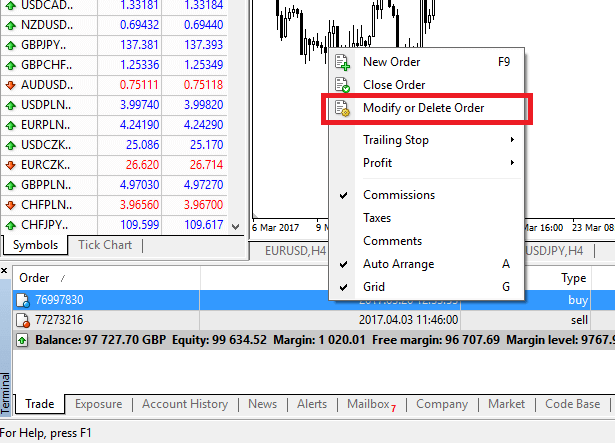
หน้าต่างการปรับเปลี่ยนคำสั่งจะปรากฏขึ้น และตอนนี้คุณสามารถป้อน/ปรับเปลี่ยน SL/TP ตามระดับตลาดที่แน่นอน หรือโดยการกำหนดช่วงจุดจากราคาตลาดปัจจุบัน
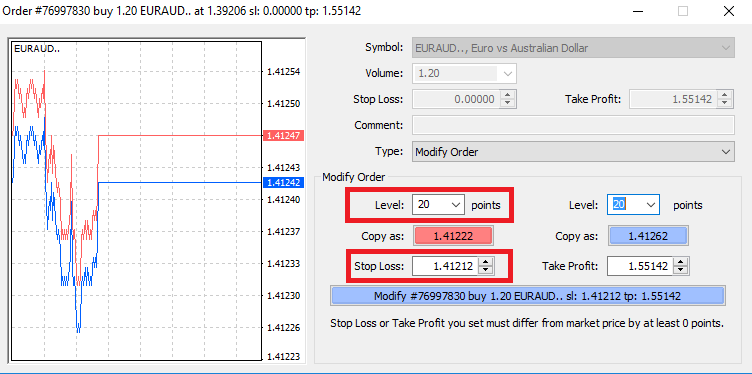
การตามหยุด
Stop Loss มีไว้เพื่อลดการสูญเสียเมื่อตลาดเคลื่อนไหวไปในทิศทางตรงข้ามกับตำแหน่งของคุณ แต่สามารถช่วยให้คุณล็อกกำไรของคุณได้เช่นกันแม้ว่าในตอนแรกอาจฟังดูขัดแย้งเล็กน้อย แต่จริงๆ แล้วเข้าใจและเชี่ยวชาญได้ง่ายมาก
สมมติว่าคุณเปิดตำแหน่งซื้อและตลาดเคลื่อนไหวไปในทิศทางที่ถูกต้อง ทำให้การซื้อขายของคุณมีกำไรในปัจจุบัน Stop Loss เดิมของคุณซึ่งวางไว้ที่ระดับต่ำกว่าราคาเปิดของคุณ ตอนนี้สามารถย้ายไปที่ราคาเปิดของคุณ (เพื่อให้คุณเสมอทุน) หรือสูงกว่าราคาเปิด (เพื่อให้คุณรับประกันกำไรได้)
หากต้องการให้กระบวนการนี้เป็นไปโดยอัตโนมัติ คุณสามารถใช้Trailing Stopซึ่งอาจเป็นเครื่องมือที่มีประโยชน์อย่างมากสำหรับการจัดการความเสี่ยงของคุณ โดยเฉพาะอย่างยิ่งเมื่อราคาเปลี่ยนแปลงอย่างรวดเร็วหรือเมื่อคุณไม่สามารถตรวจสอบตลาดได้อย่างต่อเนื่อง
ทันทีที่ตำแหน่งกลายเป็นกำไร Trailing Stop ของคุณจะติดตามราคาโดยอัตโนมัติโดยรักษาระยะห่างที่กำหนดไว้ก่อนหน้า
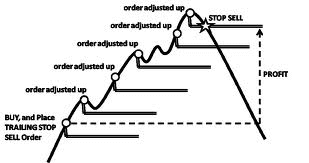
นี้ ตามตัวอย่างข้างต้น อย่างไรก็ตาม โปรดทราบว่าการซื้อขายของคุณต้องมีกำไรมากเพียงพอที่ Trailing Stop จะเคลื่อนตัวเหนือราคาเปิดของคุณก่อนที่จะรับประกันกำไรของคุณได้
Trailing Stop (TS) จะผูกกับตำแหน่งที่คุณเปิดอยู่ แต่สิ่งสำคัญคือต้องจำไว้ว่าหากคุณมี Trailing Stop บน MT4 คุณต้องเปิดแพลตฟอร์มไว้จึงจะดำเนินการได้สำเร็จ หากต้องการ
ตั้งค่า Trailing Stop ให้คลิกขวาที่ตำแหน่งที่เปิดอยู่ในหน้าต่าง 'เทอร์มินัล' และระบุค่าพิพที่คุณต้องการของระยะห่างระหว่างระดับ TP และราคาปัจจุบันในเมนู Trailing Stop
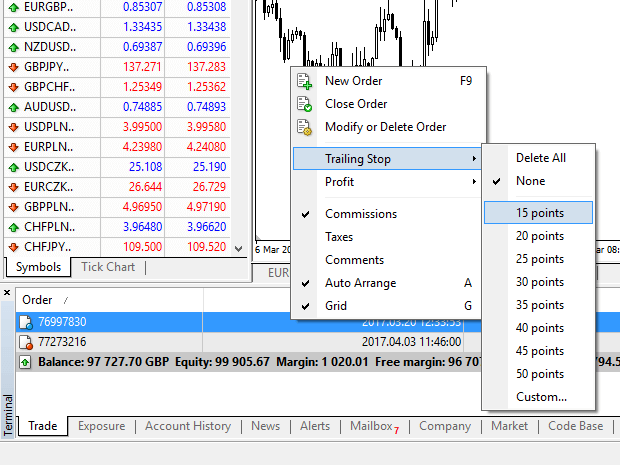
ตอนนี้ Trailing Stop ของคุณใช้งานได้แล้ว ซึ่งหมายความว่าหากราคาเปลี่ยนไปที่ด้านตลาดที่ทำกำไรได้ TS จะตรวจสอบให้แน่ใจว่าระดับ Stop Loss จะติดตามราคาโดยอัตโนมัติ
คุณสามารถปิดใช้งาน Trailing Stop ได้อย่างง่ายดายโดยตั้งค่าเป็น 'ไม่มี' ในเมนู Trailing Stop หากคุณต้องการปิดใช้งานอย่างรวดเร็วในทุกตำแหน่งที่เปิดอยู่ เพียงเลือก 'ลบทั้งหมด'
อย่างที่คุณเห็น MT4 มอบวิธีการมากมายให้คุณปกป้องตำแหน่งของคุณในเวลาเพียงไม่กี่นาที
*แม้ว่าคำสั่ง Stop Loss จะเป็นหนึ่งในวิธีที่ดีที่สุดในการรับประกันว่าความเสี่ยงของคุณได้รับการจัดการและการสูญเสียที่อาจเกิดขึ้นจะถูกควบคุมให้อยู่ในระดับที่ยอมรับได้ แต่ก็ไม่ได้ให้ความปลอดภัย 100%
การใช้ Stop loss นั้นไม่มีค่าใช้จ่ายใดๆ และจะช่วยปกป้องบัญชีของคุณจากความเคลื่อนไหวที่ไม่เอื้ออำนวยของตลาด แต่โปรดทราบว่า Stop loss นั้นไม่สามารถรับประกันตำแหน่งของคุณได้ทุกครั้ง หากตลาดเกิดความผันผวนกะทันหันและช่องว่างเกินระดับ Stop loss ของคุณ (กระโดดจากราคาหนึ่งไปยังอีกราคาหนึ่งโดยไม่ได้ซื้อขายในระดับระหว่างนั้น) ก็เป็นไปได้ว่าตำแหน่งของคุณอาจถูกปิดที่ระดับที่แย่กว่าที่ร้องขอ ซึ่งเรียกว่าการลื่นไถลของราคา
การรับประกันการหยุดการขาดทุนซึ่งไม่มีความเสี่ยงในการลื่นไถล และช่วยให้มั่นใจว่าตำแหน่งจะถูกปิดที่ระดับ Stop Loss ที่คุณร้องขอแม้ว่าตลาดจะเคลื่อนไหวไปในทางตรงกันข้ามกับคุณ โดยมีให้บริการฟรีสำหรับบัญชีพื้นฐาน
วิธีการถอนเงินจาก XM
ถอนเงินจาก XM
1/ คลิกปุ่ม “ถอนเงิน” บนหน้าบัญชีของฉันหลังจากเข้าสู่ระบบบัญชี My XM Group แล้ว ให้คลิก “ ถอนเงิน ” บนเมนู
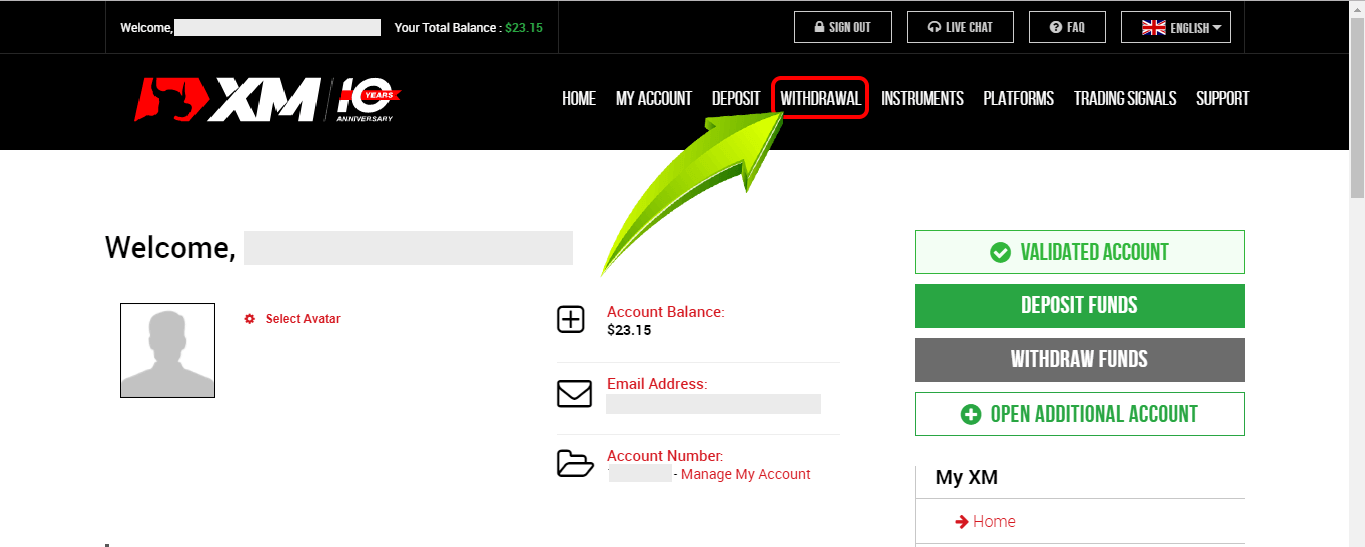
2/ เลือกตัวเลือกการถอนเงิน
โปรดทราบดังต่อไปนี้:
- เราขอแนะนำอย่างยิ่งว่าคุณควรส่งคำขอถอนหลังจากปิดสถานะของคุณ
- โปรดทราบว่า XM ยอมรับคำขอถอนเงินสำหรับบัญชีซื้อขายที่มีตำแหน่งเปิดอยู่ อย่างไรก็ตามเพื่อความปลอดภัยในการซื้อขายของลูกค้าของเรา จึงมีข้อจำกัดดังต่อไปนี้:
ก) จะไม่ยอมรับคำขอที่อาจทำให้ระดับมาร์จิ้นลดลงต่ำกว่า 150% ในช่วงระหว่างวันจันทร์ 01:00 น. ถึงวันศุกร์ 23:50 น. GMT+2 (ใช้ DST)
ข) จะไม่ยอมรับคำขอที่อาจทำให้ระดับมาร์จิ้นลดลงต่ำกว่า 400% ในช่วงวันหยุดสุดสัปดาห์ ตั้งแต่วันศุกร์ 23:50 น. ถึงวันจันทร์ 01:00 น. GMT+2 (ใช้ DST)
- โปรดทราบว่าการถอนเงินออกจากบัญชีซื้อขายของคุณจะส่งผลให้โบนัสการซื้อขายของคุณถูกลบออกตามสัดส่วน
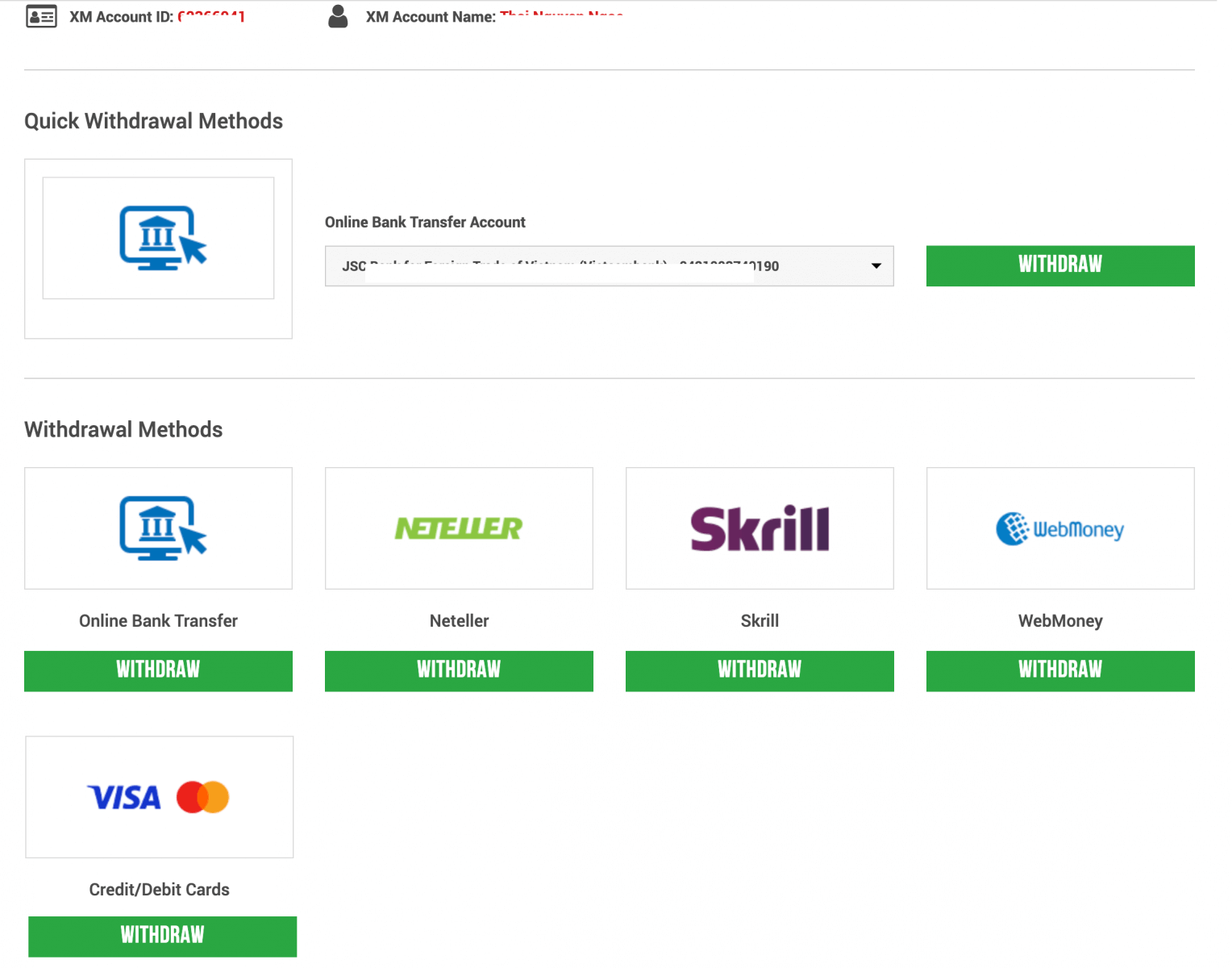
คุณสามารถถอนเงินด้วยบัตรเครดิต/เดบิตได้ไม่เกินจำนวนเงินฝาก
หลังจากถอนเงินได้ถึงจำนวนเงินฝากแล้ว คุณสามารถเลือกถอนเงินที่เหลือได้โดยใช้ช่องทางใดก็ได้ที่คุณต้องการ
ตัวอย่างเช่นคุณฝากเงิน 1,000 USD เข้าในบัตรเครดิตของคุณ และคุณทำกำไรได้ 1,000 USD หลังจากทำการซื้อขาย หากคุณต้องการถอนเงิน คุณจะต้องถอนเงิน 1,000 USD หรือเท่ากับจำนวนเงินที่ฝากโดยใช้บัตรเครดิต ส่วนเงินที่เหลือ 1,000 USD นั้นคุณสามารถถอนได้ด้วยวิธีอื่น
| วิธีการฝากเงิน | วิธีการถอนเงินที่เป็นไปได้ |
|---|---|
| บัตรเครดิต/เดบิต | การถอนเงินจะดำเนินการตามจำนวนเงินที่ฝากด้วยบัตรเครดิต/เดบิต ส่วนที่เหลือสามารถถอนได้ผ่านช่องทางอื่น |
| NETELLER/ Skrill/ WebMoney | เลือกวิธีการถอนเงินของคุณนอกเหนือจากบัตรเครดิตหรือเดบิต |
| โอนเงินผ่านธนาคาร | เลือกวิธีการถอนเงินของคุณนอกเหนือจากบัตรเครดิตหรือเดบิต |
3/ ป้อนจำนวนเงินที่คุณต้องการถอนและส่งคำขอ
ตัวอย่างเช่น:คุณเลือก "โอนเงินผ่านธนาคาร" จากนั้นเลือกชื่อธนาคาร ป้อนหมายเลขบัญชีธนาคารและจำนวนเงินที่คุณต้องการถอน
คลิก "ใช่" เพื่อตกลงกับขั้นตอนการถอนเงินที่ต้องการ จากนั้นคลิก "ขอถอนเงิน"
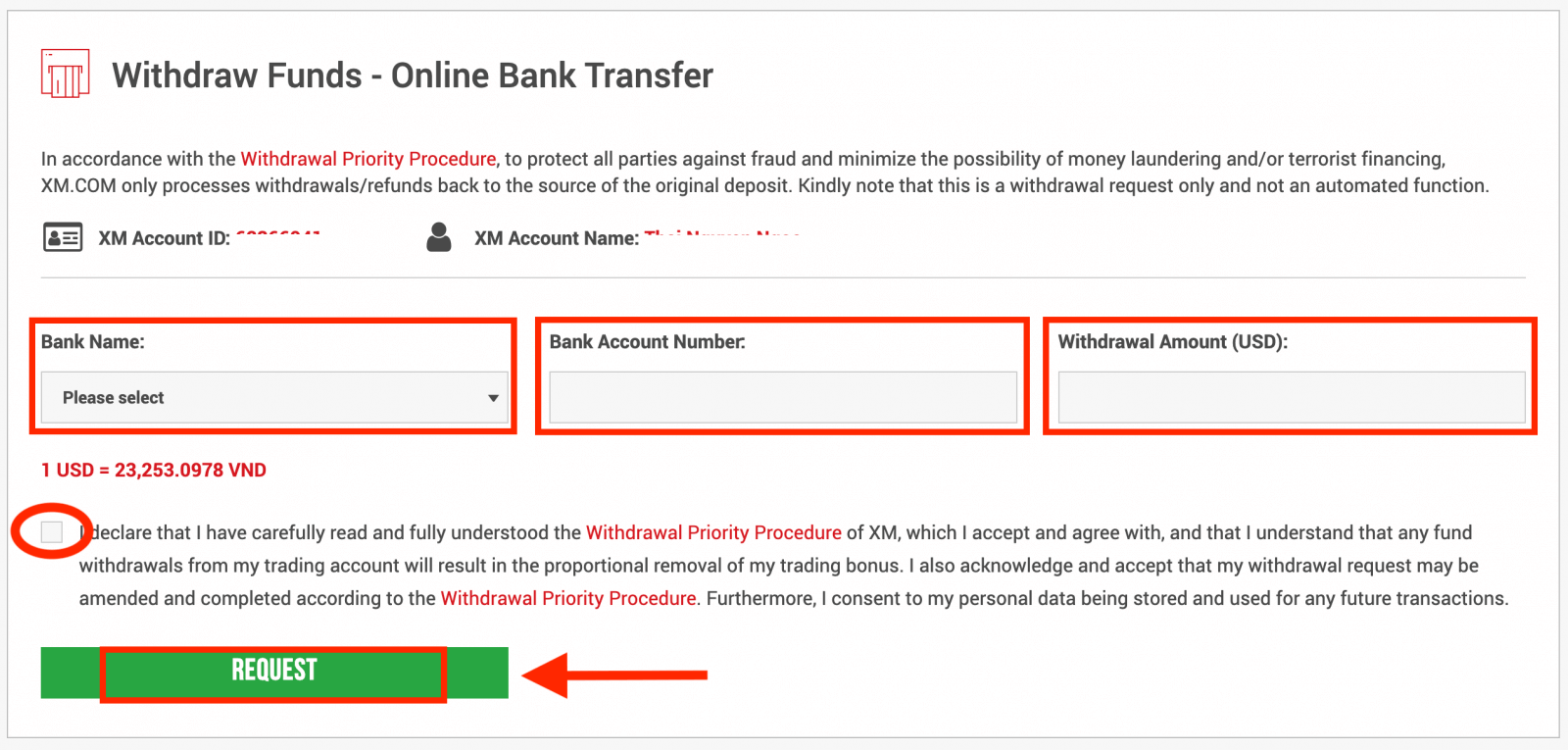
เท่านี้คำขอถอนเงินก็ถูกส่งแล้ว
จำนวนเงินที่ถอนจะถูกหักจากบัญชีซื้อขายของคุณโดยอัตโนมัติ คำขอถอนเงินจาก XM Group จะได้รับการดำเนินการภายใน 24 ชั่วโมง (ยกเว้นวันเสาร์ วันอาทิตย์ และวันหยุดนักขัตฤกษ์)
| วิธีการถอนเงิน | ค่าธรรมเนียมการถอนเงิน | จำนวนเงินถอนขั้นต่ำ | ระยะเวลาในการประมวลผล |
|---|---|---|---|
| บัตรเครดิต/เดบิต | ฟรี | 5เหรียญสหรัฐ ~ | 2-5 วันทำการ |
| NETELLER/ Skrill/ WebMoney | ฟรี | 5เหรียญสหรัฐ ~ | 24 ชั่วโมงทำการ |
| โอนเงินผ่านธนาคาร | XM ครอบคลุมค่าธรรมเนียมการโอนทั้งหมด | 200 เหรียญสหรัฐ ~ | 2-5 วันทำการ |
คำชี้แจง
XMP (โบนัส) ที่ถูกแลกไปแล้วจะถูกลบออกทั้งหมด แม้ว่าคุณจะถอนออกมาเพียง 1 USD ก็ตาม
ที่ XM ลูกค้าสามารถเปิดบัญชีได้สูงสุด 8 บัญชี
ดังนั้น จึงสามารถป้องกันการถอน XMP (โบนัส) ทั้งหมดได้โดยการเปิดบัญชีใหม่ โอนจำนวนเงินลงทุนไปยังบัญชีนี้ และนำไปใช้ถอนเงิน
ฉันมีตัวเลือกการชำระเงินแบบใดบ้างในการถอนเงิน?
เราเสนอตัวเลือกการชำระเงินที่หลากหลายสำหรับการฝาก/ถอนเงิน: บัตรเครดิตหลายใบ วิธีการชำระเงินทางอิเล็กทรอนิกส์หลายวิธี การโอนเงินผ่านธนาคาร การโอนเงินผ่านธนาคารในประเทศ และวิธีการชำระเงินอื่นๆทันทีที่คุณเปิดบัญชีซื้อขาย คุณสามารถเข้าสู่ระบบในพื้นที่สมาชิกของเรา เลือกวิธีการชำระเงินที่คุณต้องการในหน้าการฝาก/ถอนเงิน และปฏิบัติตามคำแนะนำที่ให้ไว้
ฉันสามารถถอนเงินขั้นต่ำและสูงสุดได้เท่าไร?
จำนวนเงินถอนขั้นต่ำคือ 5 USD (หรือมูลค่าเทียบเท่า) สำหรับวิธีการชำระเงินหลายวิธีที่รองรับในทุกประเทศ อย่างไรก็ตาม จำนวนเงินจะแตกต่างกันไปตามวิธีการชำระเงินที่คุณเลือกและสถานะการตรวจสอบบัญชีซื้อขายของคุณ คุณสามารถอ่านรายละเอียดเพิ่มเติมเกี่ยวกับกระบวนการฝากและถอนเงินได้ในพื้นที่สมาชิกคำถามที่พบบ่อย (FAQs)
การตรวจสอบ
ทำไมฉันถึงต้องส่งเอกสารของฉันเพื่อการตรวจสอบบัญชี?
เนื่องจากเราเป็นบริษัทที่อยู่ภายใต้การกำกับดูแล เราจึงปฏิบัติตามข้อกำหนดและขั้นตอนต่างๆ ที่เกี่ยวข้องกับการปฏิบัติตามกฎหมาย ซึ่งกำหนดโดยหน่วยงานกำกับดูแลหลักของเรา ซึ่งก็คือ IFSC ขั้นตอนเหล่านี้เกี่ยวข้องกับการรวบรวมเอกสารที่เหมาะสมจากลูกค้าของเราเกี่ยวกับ KYC (Know Your Client) รวมถึงการรวบรวมบัตรประจำตัวที่ถูกต้องและใบแจ้งค่าสาธารณูปโภคหรือใบแจ้งยอดบัญชีธนาคารล่าสุด (ภายใน 6 เดือน) ที่ยืนยันที่อยู่ที่ลูกค้าลงทะเบียนไว้
ฉันจำเป็นต้องอัปโหลดเอกสารอีกครั้งหรือไม่ หากฉันเปิดบัญชีซื้อขายใหม่และบัญชีแรกของฉันได้รับการตรวจสอบแล้ว?
ไม่ บัญชีใหม่ของคุณจะได้รับการตรวจสอบโดยอัตโนมัติ ตราบใดที่คุณใช้รายละเอียดการติดต่อส่วนบุคคลเดียวกับบัญชีเดิมของคุณ
ฉันสามารถอัปเดตข้อมูลส่วนตัวของฉันได้หรือไม่?
หากคุณต้องการอัปเดตที่อยู่อีเมล โปรดส่งอีเมลไปที่ [email protected] จากที่อยู่อีเมลที่คุณลงทะเบียนไว้
หากคุณต้องการอัปเดตที่อยู่ที่พักอาศัย โปรดส่งอีเมลไปที่ [email protected] จากที่อยู่อีเมลที่คุณลงทะเบียนไว้ และอัปโหลด POR (ไม่เกิน 6 เดือน) เพื่อยืนยันที่อยู่นั้นในพื้นที่สมาชิก
เงินฝาก
ฉันมีตัวเลือกการชำระเงินใดบ้างสำหรับการฝาก/ถอนเงิน?
เราเสนอตัวเลือกการชำระเงินที่หลากหลายสำหรับการฝาก/ถอนเงิน: บัตรเครดิตหลายใบ วิธีการชำระเงินทางอิเล็กทรอนิกส์หลายวิธี การโอนเงินผ่านธนาคาร การโอนเงินผ่านธนาคารในประเทศ และวิธีการชำระเงินอื่นๆทันทีที่คุณเปิดบัญชีซื้อขาย คุณสามารถเข้าสู่ระบบในพื้นที่สมาชิกของเรา เลือกวิธีการชำระเงินที่คุณต้องการในหน้าการฝาก/ถอนเงิน และปฏิบัติตามคำแนะนำที่ให้ไว้
ฉันสามารถฝากเงินเข้าบัญชีซื้อขายของฉันด้วยสกุลเงินใดได้บ้าง?
คุณสามารถฝากเงินในสกุลเงินใดก็ได้ และเงินจะถูกแปลงเป็นสกุลเงินฐานของบัญชีของคุณโดยอัตโนมัติตามราคาระหว่างธนาคารของ XM
ฉันสามารถฝาก/ถอนเงินขั้นต่ำและสูงสุดได้เท่าไร?
จำนวนเงินฝาก/ถอนขั้นต่ำคือ 5 USD (หรือมูลค่าเทียบเท่า) สำหรับวิธีการชำระเงินหลายวิธีที่รองรับในทุกประเทศ อย่างไรก็ตาม จำนวนเงินจะแตกต่างกันไปตามวิธีการชำระเงินที่คุณเลือกและสถานะการตรวจสอบบัญชีซื้อขายของคุณ คุณสามารถอ่านรายละเอียดเพิ่มเติมเกี่ยวกับกระบวนการฝากและถอนเงินได้ในพื้นที่สมาชิก
ต้องใช้เวลานานแค่ไหนกว่าเงินจะเข้าบัญชีธนาคารของฉัน?
ขึ้นอยู่กับประเทศที่เงินจะถูกส่งไป การโอนเงินผ่านธนาคารมาตรฐานภายในสหภาพยุโรปจะใช้เวลา 3 วันทำการ การโอนเงินผ่านธนาคารไปยังบางประเทศอาจใช้เวลาถึง 5 วันทำการ
การฝาก/ถอนเงินด้วยบัตรเครดิต กระเป๋าเงินอิเล็กทรอนิกส์ หรือวิธีการชำระเงินอื่นๆ ใช้เวลานานเท่าไร
การฝากเงินทั้งหมดจะดำเนินการทันที ยกเว้นการโอนเงินผ่านธนาคาร การถอนเงินทั้งหมดจะดำเนินการโดยฝ่ายธุรการของเราภายใน 24 ชั่วโมงในวันทำการ
มีค่าธรรมเนียมการฝาก/ถอนหรือไม่?
เราไม่เรียกเก็บค่าธรรมเนียมใดๆ สำหรับตัวเลือกการฝาก/ถอนเงินของเรา ตัวอย่างเช่น หากคุณฝากเงิน 100 ดอลลาร์สหรัฐด้วย Skrill แล้วถอนเงิน 100 ดอลลาร์สหรัฐ คุณจะเห็นจำนวนเงินเต็มจำนวน 100 ดอลลาร์สหรัฐในบัญชี Skrill ของคุณ เนื่องจากเราเป็นผู้รับผิดชอบค่าธรรมเนียมธุรกรรมทั้งหมดทั้งทางตรงและทางอ้อมให้กับคุณซึ่งใช้ได้กับการฝากเงินด้วยบัตรเครดิต/เดบิตทั้งหมดเช่นกัน สำหรับการฝาก/ถอนเงินผ่านการโอนเงินทางธนาคารระหว่างประเทศ XM จะเป็นผู้รับผิดชอบค่าธรรมเนียมการโอนทั้งหมดที่ธนาคารของเราเรียกเก็บ ยกเว้นการฝากเงินที่มีมูลค่าต่ำกว่า 200 ดอลลาร์สหรัฐ (หรือมูลค่าเทียบเท่า)
หากฉันฝากเงินด้วยกระเป๋าเงินอิเล็กทรอนิกส์ ฉันสามารถถอนเงินไปยังบัตรเครดิตของฉันได้หรือไม่?
เพื่อปกป้องทุกฝ่ายจากการฉ้อโกงและสอดคล้องกับกฎหมายและข้อบังคับที่บังคับใช้เพื่อป้องกันและปราบปรามการฟอกเงิน นโยบายของบริษัทของเราคือคืนเงินของลูกค้าไปยังแหล่งที่มาของเงินเหล่านี้ และเมื่อเป็นเช่นนั้น เงินที่ถอนออกจะถูกส่งกลับไปยังบัญชีกระเป๋าเงินอิเล็กทรอนิกส์ของคุณ ซึ่งใช้ได้กับวิธีการถอนเงินทั้งหมด และการถอนเงินจะต้องส่งกลับไปยังแหล่งที่มาของการฝากเงินการซื้อขาย
การซื้อขายฟอเร็กซ์ทำงานอย่างไร?
การซื้อขายฟอเร็กซ์นั้นโดยพื้นฐานแล้วก็คือการซื้อขายสกุลเงินระหว่างกัน ดังนั้น ลูกค้าของ XM จะต้องขายสกุลเงินหนึ่งเทียบกับอีกสกุลเงินหนึ่งตามอัตราตลาดปัจจุบันหากต้องการซื้อขายได้ จำเป็นต้องเปิดบัญชีและถือสกุลเงิน A จากนั้นจึงแลกเปลี่ยนสกุลเงิน A เป็นสกุลเงิน B สำหรับการเทรดระยะยาวหรือระยะสั้น โดยมีเป้าหมายสูงสุดที่แตกต่างกันไป
เนื่องจากการซื้อขายฟอเร็กซ์นั้นดำเนินการกับคู่สกุลเงิน (กล่าวคือ การเสนอราคาของมูลค่าสัมพันธ์ของหน่วยสกุลเงินหนึ่งเทียบกับอีกหน่วยสกุลเงินหนึ่ง) สกุลเงินแรกจึงเรียกว่าสกุลเงินฐาน ในขณะที่สกุลเงินที่สองเรียกว่าสกุลเงินอ้างอิง
ตัวอย่างเช่น การเสนอราคา EUR/USD 1.2345 คือราคาของยูโรที่แสดงเป็นดอลลาร์สหรัฐ ซึ่งหมายความว่า 1 ยูโรเท่ากับ 1.2345 ดอลลาร์สหรัฐ
การซื้อขายสกุลเงินสามารถดำเนินการได้ตลอด 24 ชั่วโมง ตั้งแต่เวลา 22.00 น. GMT ในวันอาทิตย์จนถึงเวลา 22.00 น. GMT ในวันศุกร์ โดยมีการซื้อขายสกุลเงินระหว่างศูนย์กลางการเงินหลัก ได้แก่ ลอนดอน นิวยอร์ก โตเกียว ซูริก แฟรงก์เฟิร์ต ปารีส ซิดนีย์ สิงคโปร์ และฮ่องกง
อะไรบ้างที่ส่งผลต่อราคาในการซื้อขาย Forex?
มีปัจจัยจำนวนมากมายที่ส่งผลต่อราคาในการซื้อขายฟอเร็กซ์ (เช่น อัตราแลกเปลี่ยน) ในแต่ละวัน แต่เราสามารถพูดได้อย่างปลอดภัยว่ามีปัจจัยหลัก 6 ประการที่ส่งผลมากที่สุดและเป็นแรงผลักดันหลักที่ทำให้ราคาในการซื้อขายฟอเร็กซ์ผันผวน:
2. ความแตกต่างของอัตราดอกเบี้ย
3. การขาดดุลบัญชีเดินสะพัด
4. หนี้สาธารณะ
5. เงื่อนไขการค้า
6. เสถียรภาพทางการเมืองและเศรษฐกิจ
หากต้องการเข้าใจปัจจัยทั้ง 6 ข้างต้นให้ดีที่สุด คุณจะต้องจำไว้ว่าสกุลเงินต่างๆ นั้นมีการซื้อขายกัน ดังนั้นเมื่อสกุลเงินหนึ่งตก สกุลเงินอื่นก็จะสูงขึ้นตามไปด้วย เนื่องจากราคาของสกุลเงินใดๆ ก็ตามจะอ้างอิงกับสกุลเงินอื่นเสมอ
ซอฟต์แวร์ซื้อขาย Forex คืออะไร?
ซอฟต์แวร์ซื้อขาย Forex คือแพลตฟอร์มการซื้อขายออนไลน์ที่จัดไว้สำหรับลูกค้า XM แต่ละราย โดยให้ลูกค้าสามารถดู วิเคราะห์ และซื้อขายสกุลเงินหรือประเภทสินทรัพย์อื่น ๆ ได้กล่าวอย่างง่าย ๆ ก็คือ ลูกค้า XM แต่ละรายจะได้รับสิทธิ์เข้าถึงแพลตฟอร์มการซื้อขาย (เช่น ซอฟต์แวร์) ที่เชื่อมต่อโดยตรงกับฟีดราคาตลาดโลก และช่วยให้ลูกค้าสามารถทำธุรกรรมได้โดยไม่ต้องอาศัยความช่วยเหลือจากบุคคลที่สาม
ผู้เข้าร่วมตลาดการซื้อขาย Forex คือใคร?
ผู้เข้าร่วมตลาดการซื้อขาย Forex อาจอยู่ในหมวดหมู่ใด ๆ ต่อไปนี้:
1. นักเดินทางหรือผู้บริโภคในต่างประเทศที่แลกเงินเพื่อเดินทางไปต่างประเทศหรือซื้อสินค้าจากต่างประเทศ
2. ธุรกิจที่ซื้อวัตถุดิบหรือสินค้าจากต่างประเทศและต้องการแลกเงินสกุลท้องถิ่นเป็นเงินสกุลของประเทศผู้ขาย
3. นักลงทุนหรือผู้เก็งกำไรที่แลกเงินสกุลที่ต้องการใช้เงินสกุลต่างประเทศเพื่อซื้อขายหุ้นหรือสินทรัพย์ประเภทอื่นจากต่างประเทศหรือซื้อขายเงินสกุลอื่นเพื่อทำกำไรจากการเปลี่ยนแปลงของตลาด
4. สถาบันการธนาคารที่แลกเงินเพื่อให้บริการลูกค้าหรือให้กู้ยืมเงินแก่ลูกค้าต่างประเทศ
5. รัฐบาลหรือธนาคารกลางที่ซื้อหรือขายเงินสกุลอื่นและพยายามปรับสมดุลทางการเงินหรือปรับสภาพเศรษฐกิจ
อะไรคือสิ่งสำคัญในการซื้อขาย Forex?
ในฐานะของผู้ค้าแลกเปลี่ยนเงินตราต่างประเทศปลีก ปัจจัยที่สำคัญที่สุดที่มีผลต่อการซื้อขายของคุณคือคุณภาพการดำเนินการซื้อขาย ความเร็ว และสเปรด ปัจจัยทั้งสองส่งผลต่ออีกปัจจัยหนึ่งสเปรดคือความแตกต่างระหว่างราคาเสนอซื้อและราคาเสนอขายของคู่สกุลเงิน (ราคาซื้อหรือขาย) ดังนั้นเพื่อให้เข้าใจง่ายยิ่งขึ้น จึงเป็นราคาที่โบรกเกอร์หรือธนาคารของคุณยินดีจะขายหรือซื้อคำสั่งซื้อขายที่คุณขอ อย่างไรก็ตาม สเปรดมีความสำคัญเฉพาะเมื่อดำเนินการอย่างถูกต้องเท่านั้น
ในตลาดซื้อขายแลกเปลี่ยนเงินตราต่างประเทศ เมื่อเราอ้างถึงการดำเนินการ เราหมายถึงความเร็วที่ผู้ค้าแลกเปลี่ยนเงินตราต่างประเทศสามารถซื้อหรือขายสิ่งที่พวกเขาเห็นบนหน้าจอหรือสิ่งที่พวกเขาถูกระบุว่าเป็นราคาเสนอซื้อ/เสนอขายทางโทรศัพท์ ราคาที่ดีจะไม่มีความหมายเลยหากธนาคารหรือโบรกเกอร์ของคุณไม่สามารถดำเนินการคำสั่งซื้อของคุณได้เร็วพอที่จะได้รับราคาเสนอซื้อ/เสนอขายนั้น
วิชาหลักในการเทรด Forex คืออะไร?
ในการซื้อขายฟอเร็กซ์ คู่สกุลเงินบางคู่มีชื่อเล่นว่าคู่สกุลเงินหลัก (Major pairs) หมวดหมู่นี้รวมถึงคู่สกุลเงินที่ซื้อขายมากที่สุด และมักจะรวม USD ไว้ข้างหนึ่งคู่สกุลเงินหลัก ได้แก่ EUR/USD, USD/JPY, GBP/USD, USD/CHF, USD/CAD, AUD/USD, NZD/USD
ไมเนอร์ (Minor) ในการซื้อขาย Forex คืออะไร?
ในการซื้อขายฟอเร็กซ์ คู่สกุลเงินรองหรือคู่สกุลเงินข้ามคือคู่สกุลเงินทั้งหมดที่ไม่มี USD อยู่ด้านใดด้านหนึ่ง
Exotics ในการซื้อขาย Forex คืออะไร?
ในการซื้อขายฟอเร็กซ์ คู่สกุลเงินพิเศษจะรวมถึงคู่สกุลเงินที่มีการซื้อขายน้อยกว่าซึ่งประกอบด้วยสกุลเงินหลักที่จับคู่กับสกุลเงินของเศรษฐกิจขนาดเล็กหรือเศรษฐกิจที่กำลังเติบโต คู่สกุลเงินเหล่านี้มักจะมีความผันผวนและสภาพคล่องน้อยกว่า และไม่มีพฤติกรรมไดนามิกเหมือนกับคู่สกุลเงินหลักและคู่สกุลเงินที่ตัดกัน
ข้อดีของการเทรด Forex กับ XM
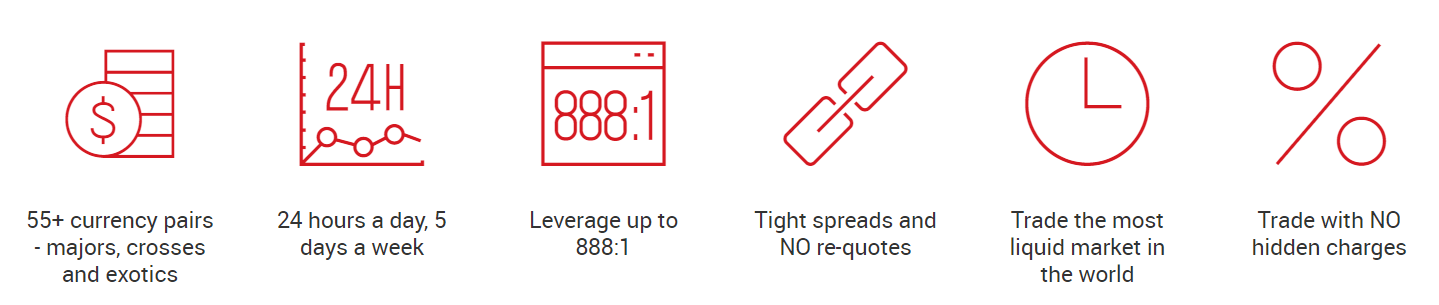
- คู่สกุลเงินมากกว่า 55 คู่ - คู่สกุลเงินหลัก คู่สกุลเงินรอง และคู่สกุลเงินพิเศษ
- ตลอด 24 ชั่วโมง 5 วันต่อสัปดาห์
- เลเวอเรจสูงสุดถึง 888:1
- สเปรดแคบและไม่มีการรีโควต
- ซื้อขายตลาดที่มีสภาพคล่องมากที่สุดในโลก
- ซื้อขายโดยไม่มีค่าธรรมเนียมแอบแฝง
การถอนเงิน
ขั้นตอนการถอนเงินตามลำดับความสำคัญคืออะไร?
เพื่อปกป้องทุกฝ่ายจากการฉ้อโกงและลดความเสี่ยงในการฟอกเงินและ/หรือการสนับสนุนการก่อการร้าย XM จะดำเนินการถอนเงิน/คืนเงินไปยังแหล่งฝากเงินเดิมตามขั้นตอนลำดับความสำคัญในการถอนเงินด้านล่างนี้เท่านั้น:- การถอนเงินด้วยบัตรเครดิต/เดบิต คำขอถอนเงินที่ส่งมาไม่ว่าจะเลือกวิธีถอนเงินใดก็ตาม จะได้รับการดำเนินการผ่านช่องทางนี้จนถึงจำนวนเงินรวมที่ฝากโดยใช้ช่องทางนี้
- การถอนเงินผ่านกระเป๋าเงินอิเล็กทรอนิกส์ การคืนเงิน/ถอนเงินผ่านกระเป๋าเงินอิเล็กทรอนิกส์จะได้รับการดำเนินการเมื่อเงินฝากผ่านบัตรเครดิต/เดบิตได้รับการคืนครบถ้วนแล้ว
- วิธีการอื่นๆ วิธีการอื่นๆ เช่น การถอนเงินผ่านธนาคาร จะต้องดำเนินการเมื่อการฝากเงินโดยใช้สองวิธีข้างต้นหมดลงแล้ว
คำขอถอนเงินทั้งหมดจะเสร็จสิ้นภายใน 24 ชั่วโมงทำการ อย่างไรก็ตาม คำขอถอนเงินทั้งหมดที่ส่งมาจะแสดงในบัญชีซื้อขายของลูกค้าทันทีในฐานะการถอนเงินที่รอดำเนินการ ในกรณีที่ลูกค้าเลือกวิธีการถอนเงินที่ไม่ถูกต้อง คำขอของลูกค้าจะได้รับการดำเนินการตามขั้นตอนลำดับความสำคัญในการถอนเงินที่อธิบายไว้ข้างต้น
คำขอถอนเงินของลูกค้าทั้งหมดจะได้รับการดำเนินการในสกุลเงินที่ใช้ในการฝากเงินครั้งแรก หากสกุลเงินในการฝากเงินแตกต่างจากสกุลเงินที่ใช้ในการโอน XM จะแปลงจำนวนเงินที่โอนเป็นสกุลเงินที่ใช้ในการโอนตามอัตราแลกเปลี่ยนที่ใช้อยู่
ฉันจะถอนเงินได้อย่างไร หากจำนวนเงินที่ถอนเกินจำนวนเงินที่ฉันฝากไว้ผ่านบัตรเครดิต/เดบิต?
เนื่องจากเราสามารถโอนเงินจำนวนเท่ากับจำนวนเงินที่คุณฝากเข้าบัตรของคุณได้เท่านั้น กำไรจึงสามารถโอนเข้าบัญชีธนาคารของคุณผ่านการโอนเงินทางโทรเลขได้ หากคุณฝากเงินผ่านกระเป๋าเงินอิเล็กทรอนิกส์แล้ว คุณยังสามารถถอนกำไรไปยังกระเป๋าเงินอิเล็กทรอนิกส์เดียวกันได้อีกด้วย
ฉันต้องใช้เวลานานเพียงใดจึงจะได้รับเงินของฉันหลังจากที่ฉันส่งคำขอถอนเงิน?
คำขอถอนเงินของคุณจะถูกดำเนินการโดยฝ่ายสนับสนุนของเราภายใน 24 ชั่วโมง คุณจะได้รับเงินในวันเดียวกันสำหรับการชำระเงินผ่านกระเป๋าเงินอิเล็กทรอนิกส์ ในขณะที่การชำระเงินผ่านการโอนทางธนาคารหรือบัตรเครดิต/เดบิต มักจะใช้เวลา 2-5 วันทำการ
ฉันสามารถถอนเงินเมื่อไรก็ได้ที่ฉันต้องการ?
หากต้องการถอนเงิน บัญชีซื้อขายของคุณจะต้องผ่านการตรวจสอบ ซึ่งหมายความว่าคุณต้องอัปโหลดเอกสารในพื้นที่สมาชิกของเราก่อน: หลักฐานยืนยันตัวตน (บัตรประจำตัวประชาชน หนังสือเดินทาง ใบขับขี่) และหลักฐานการพำนัก (ใบแจ้งค่าสาธารณูปโภค ใบแจ้งค่าโทรศัพท์/อินเทอร์เน็ต/ทีวี หรือใบแจ้งยอดธนาคาร) ซึ่งต้องมีที่อยู่และชื่อของคุณ และต้องไม่เกิน 6 เดือนเมื่อคุณได้รับการยืนยันจากแผนกตรวจสอบความถูกต้องว่าบัญชีของคุณผ่านการตรวจสอบแล้ว คุณสามารถขอถอนเงินได้โดยเข้าสู่ระบบในพื้นที่สมาชิก เลือกแท็บถอนเงิน และส่งคำขอถอนเงินถึงเรา คุณสามารถส่งเงินถอนกลับไปยังแหล่งฝากเงินเดิมได้เท่านั้น การถอนเงินทั้งหมดจะดำเนินการโดย Back Office ของเราภายใน 24 ชั่วโมงในวันทำการ
มีค่าธรรมเนียมการถอนเงินหรือไม่?
เราไม่เรียกเก็บค่าธรรมเนียมใดๆ สำหรับตัวเลือกการฝาก/ถอนเงินของเรา ตัวอย่างเช่น หากคุณฝากเงิน 100 ดอลลาร์สหรัฐด้วย Skrill แล้วถอนเงิน 100 ดอลลาร์สหรัฐ คุณจะเห็นจำนวนเงินเต็มจำนวน 100 ดอลลาร์สหรัฐในบัญชี Skrill ของคุณ เนื่องจากเราเป็นผู้รับผิดชอบค่าธรรมเนียมธุรกรรมทั้งหมดทั้งทางตรงและทางอ้อมให้กับคุณ
ซึ่งใช้ได้กับการฝากเงินด้วยบัตรเครดิต/เดบิตทั้งหมดเช่นกัน สำหรับการฝาก/ถอนเงินผ่านการโอนเงินทางธนาคารระหว่างประเทศ XM จะเป็นผู้รับผิดชอบค่าธรรมเนียมการโอนทั้งหมดที่ธนาคารของเราเรียกเก็บ ยกเว้นการฝากเงินที่มีมูลค่าต่ำกว่า 200 ดอลลาร์สหรัฐ (หรือมูลค่าเทียบเท่า)
หากฉันฝากเงินด้วยกระเป๋าเงินอิเล็กทรอนิกส์ ฉันสามารถถอนเงินไปยังบัตรเครดิตของฉันได้หรือไม่?
เพื่อปกป้องทุกฝ่ายจากการฉ้อโกงและสอดคล้องกับกฎหมายและข้อบังคับที่บังคับใช้เพื่อป้องกันและปราบปรามการฟอกเงิน นโยบายของบริษัทเราคือการคืนเงินของลูกค้าไปยังแหล่งที่มาของเงินเหล่านี้ และเมื่อเป็นเช่นนั้น เงินที่ถอนออกจะถูกส่งคืนไปยังบัญชีกระเป๋าเงินอิเล็กทรอนิกส์ของคุณ ซึ่งใช้กับวิธีการถอนเงินทั้งหมด และการถอนเงินจะต้องส่งกลับไปยังแหล่งที่มาของการฝากเงิน
MyWallet คืออะไร?
เป็นกระเป๋าเงินดิจิทัล กล่าวอีกนัยหนึ่งคือเป็นที่ตั้งส่วนกลางที่เก็บเงินทั้งหมดที่ลูกค้าได้รับจากโปรแกรมต่างๆ ของ XM จาก MyWallet คุณสามารถจัดการและถอนเงินไปยังบัญชีซื้อขายที่คุณเลือก และดูประวัติการทำธุรกรรมของคุณได้
เมื่อโอนเงินไปยังบัญชีซื้อขายของ XM MyWallet จะถูกปฏิบัติเช่นเดียวกับวิธีการชำระเงินอื่นๆ คุณยังคงมีสิทธิ์ได้รับโบนัสการฝากเงินภายใต้เงื่อนไขของโปรแกรมโบนัส XM สำหรับข้อมูลเพิ่มเติม คลิกที่นี่
ฉันสามารถถอนเงินออกจาก MyWallet โดยตรงได้หรือไม่?
ไม่ คุณต้องส่งเงินไปยังบัญชีซื้อขายของคุณก่อนจึงจะถอนเงินได้ฉันกำลังมองหาธุรกรรมเฉพาะใน MyWallet ฉันจะค้นหาได้อย่างไร
คุณสามารถกรองประวัติธุรกรรมของคุณตาม 'ประเภทธุรกรรม' 'บัญชีซื้อขาย' และ 'รหัสพันธมิตร' โดยใช้เมนูแบบดร็อปดาวน์ในแดชบอร์ดของคุณ นอกจากนี้ คุณยังสามารถเรียงลำดับธุรกรรมตาม 'วันที่' หรือ 'จำนวนเงิน' ตามลำดับจากน้อยไปมากหรือมากไปน้อยได้ โดยคลิกที่ส่วนหัวคอลัมน์ที่เกี่ยวข้อง
ฉันสามารถฝาก/ถอนจากบัญชีเพื่อน/ญาติของฉันได้ไหม?
เนื่องจากเราเป็นบริษัทที่อยู่ภายใต้การกำกับดูแล เราจึงไม่ยอมรับการฝาก/ถอนเงินจากบุคคลที่สาม การฝากเงินสามารถทำได้จากบัญชีของคุณเองเท่านั้น และการถอนเงินจะต้องส่งกลับไปยังแหล่งที่มาที่ทำการฝากเงิน
หากฉันถอนเงินออกจากบัญชี ฉันสามารถถอนกำไรที่ได้จากโบนัสได้หรือไม่ ฉันสามารถถอนโบนัสได้ทุกเมื่อหรือไม่
โบนัสนี้มีไว้สำหรับการซื้อขายเท่านั้น และไม่สามารถถอนออกได้ เรามอบจำนวนโบนัสให้กับคุณเพื่อช่วยให้คุณเปิดตำแหน่งที่ใหญ่ขึ้น และให้คุณรักษาตำแหน่งของคุณไว้ได้นานขึ้น กำไรทั้งหมดที่ทำได้ด้วยโบนัสสามารถถอนออกได้ตลอดเวลา
สามารถโอนเงินจากบัญชีซื้อขายหนึ่งไปยังอีกบัญชีซื้อขายหนึ่งได้หรือไม่?
ใช่ ทำได้ คุณสามารถขอโอนเงินภายในระหว่างบัญชีซื้อขายสองบัญชีได้ แต่จะต้องเปิดบัญชีทั้งสองบัญชีภายใต้ชื่อของคุณ และบัญชีซื้อขายทั้งสองบัญชีต้องผ่านการตรวจสอบ หากสกุลเงินฐานแตกต่างกัน จำนวนเงินจะถูกแปลง คุณสามารถขอโอนเงินภายในได้ในพื้นที่สมาชิก และจะดำเนินการทันที
หากฉันใช้การโอนภายในโบนัสจะเกิดอะไรขึ้น?
ในกรณีนี้ โบนัสจะได้รับการเครดิตตามสัดส่วน
ฉันใช้ตัวเลือกการฝากเงินมากกว่า 1 ตัวเลือก ฉันจะถอนเงินออกได้อย่างไร?
หากวิธีการฝากเงินของคุณเป็นบัตรเครดิต/เดบิต คุณจะต้องขอถอนเงินไม่เกินจำนวนที่ฝากเสมอ เช่นเดียวกับวิธีการถอนเงินอื่นๆ ในกรณีที่จำนวนเงินที่ฝากผ่านบัตรเครดิต/เดบิตได้รับการคืนกลับไปยังแหล่งที่มาเต็มจำนวนแล้วเท่านั้น คุณสามารถเลือกวิธีการถอนเงินอื่นตามการฝากเงินอื่นๆ ของคุณได้
มีค่าธรรมเนียมและคอมมิชชั่นเพิ่มเติมหรือไม่?
ที่ XM เราไม่เรียกเก็บค่าธรรมเนียมหรือค่าคอมมิชชันใดๆ เราเป็นผู้รับผิดชอบค่าธรรมเนียมธุรกรรมทั้งหมด (การโอนเงินผ่านธนาคารสำหรับจำนวนเงินที่เกิน 200 USD)
บทสรุป: เริ่มต้นเส้นทางการซื้อขายของคุณด้วยความมั่นใจที่ XM
XM มอบสภาพแวดล้อมที่เหมาะสำหรับผู้เริ่มต้น โดยมีแพลตฟอร์มที่ใช้งานง่าย การสนับสนุนที่ครอบคลุม และเครื่องมือเพื่อการศึกษา เมื่อปฏิบัติตามคำแนะนำทีละขั้นตอนนี้ คุณจะสามารถเริ่มซื้อขายฟอเร็กซ์ได้อย่างมั่นใจ และก้าวไปสู่ขั้นตอนแรกในการบรรลุเป้าหมายทางการเงินของคุณ
ใช้ประโยชน์จากทรัพยากรของ XM และเริ่มซื้อขายวันนี้! ด้วยแนวทางและวินัยที่ถูกต้อง คุณสามารถสร้างเส้นทางการซื้อขายที่ประสบความสำเร็จได้